Page 1
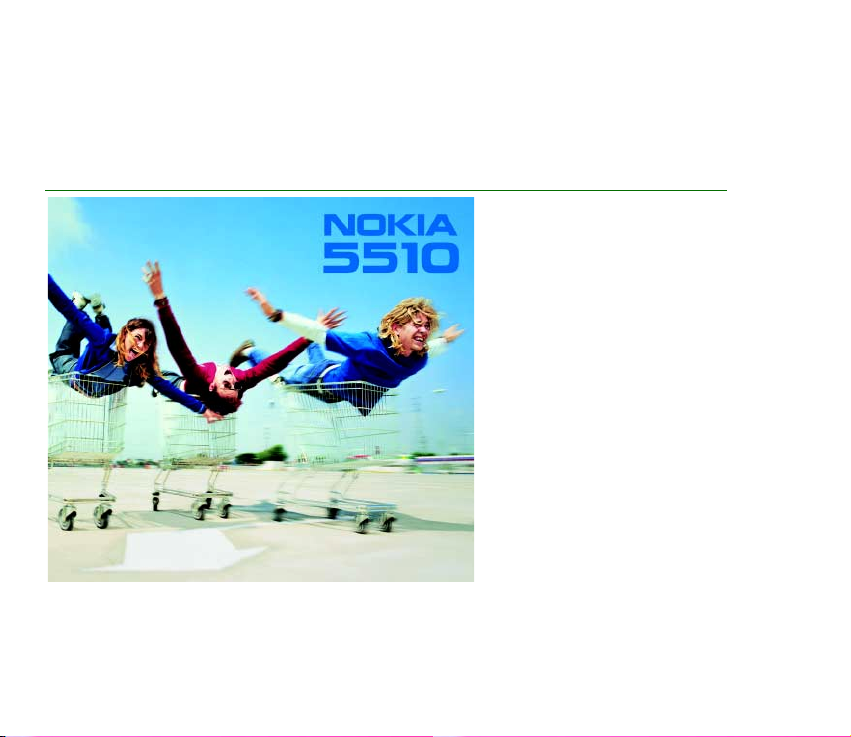
Elektronièki korisnièki priruènik usklaðen je s "Upute za izradu korisnièkih priruènika Nokia, 7. lipnja, 1998" (“Nokia
User’s Guides Terms and Conditions, 7th June, 1998”.)
Korisnièki priruènik
9353966
Issue 2 HR
Page 2

IZJAVA O USKLAÐENOSTI
Mi, NOKIA CORPORATION Ltd izjavljujemo pod iskljuèivo vlastitom odgovorno¹æu da je proizvod NPM-5 usklaðen s
odredbama direktive Vijeæa:1999/5/EC. Izjavu o usklaðenosti mo¾ete naæi na Internetu, na adresi
http://www.nokia.com/phones/declaration_of_conformity/.
Copyright © Nokia Corporation 2001-2002. Sva prava pridr¾ana.
Reproduciranje, prijenos, distribucija ili pohrana sadr¾aja ovog dokumenta ili nekog njegovog dijela, u bilo kojem obliku, nije
dozvoljeno bez prethodnog pismenog odobrenja dru¹tva Nokia.
Includes RSA BSAFE cryptographic or security protocol software from RSA Security.
Nokia i Nokia Connecting People su registrirani za¹titni znaci dru¹tva Nokia Corporation. Ostali nazivi proizvoda i tvrtke ovdje
navedene mogu biti za¹titni znaci ili trgovaèki nazivi njihovih vlasnika.
Glazba je za¹tiæena autorskim pravima u skladu s meðunarodnim ugovorima i nacionalnim zakonima o autorskom pravu. Za
reprodukciju odnosno kopiranje glazbe bit æe mo¾da potrebno dobiti dopu¹tenje ili dozvolu. U nekim zemljama nacionalni zakoni
zabranjuju privatno kopiranje materijala za koje postoje autorska prava. Zato, kada je u pitanju kori¹tenje takvog materijala,
provjerite nacionalno zakonodavstvo odreðene zemlje.
Na vi je za¹ titn i znak Nokia Corp ora tion . No kia t une je za ¹ti tni z nak Nokia Corp orati on.
©2002 Nokia Corporation. All rights reserved.
2
Page 3

Nokia primjenjuje strategiju neprekidnok razvoja. Nokia zadr¾ava pravo izmjene i pobolj¹anja bilo kojeg proizvoda opisanog u ovom
dokumentu bez prethodne najave.
Nokia neæe, ni pod kojim okolnostima, biti odgovorna za bilo kakav gubitak podataka ili prihoda, niti za bilo kakavu posebnu,
sluèajnu, posljediènu ili neizravnu ¹tetu, bez obzira na to kako je prouzroèena.
Sadr¾aj ovog dokumenta daju se u stanju "kako jest". Osim u sluèajevima propisanim odgovarajuæim zakonom ne daju se nikakva
jamstva, izrièita ili podrazumjevana, ukljuèujuæi, ali ne ogranièavajuæi se na podrazumjevana jamstva u pogledu prikladnosti za
prodaju i prikladnosti za odreðenu namjenu, a koja bi se odnosila na toènost, pouzdanost ili sadr¾aj ovog dokumenta. Nokia
pridr¾ava pravo izmjena ovog dokumenta ili na njegovo povlaèenje u bilo koje doba, bez prethodne najave.
Dostupnost odreðenih proizvoda mo¾e se razlikovati od regije do regije. Molimo provjerite to kod Vama najbli¾eg prodavaèa Nokia-e.
9353966 / Issue 2 HR
3
©2002 Nokia Corporation. All rights reserved.
Page 4

Kratki prikaz
Hvala vam na izboru ovog Nokia telefona! Na sljedeæim æete stranicama pronaæi savjete o tome kako
ga koristiti. Vi¹e pojedinosti naæi æete u poglavljima ovoga priruènika.
■ Prije poèetka kori¹tenja telefona
1. U telefon umetnite SIM karticu. Vidi Umetanje SIM kartice na stranici 20.
2. Umetnite i napunite bateriju. Vidi takoðer Umetanje SIM kartice na stranici 20 i Punjenje baterije
na stranici 21.
3. Ukljuèite telefon pritiskom i dr¾anjem tipke (vidi stranicu 22).
Vidi takoðer Oznake na zaslonu na stranici 18.
■ Funkcije poziva
Upuæivanje poziva
Utipkajte broj mre¾ne skupine i broj telefona, a zatim pritisnite (Zovi).
Zavr¹avanje poziva
Pritisnite (Kraj).
Odgovaranje na poziv
Pritisnite (Odgovori).
Kratki prikaz
©2002 Nokia Corporation. All rights reserved.
4
Page 5
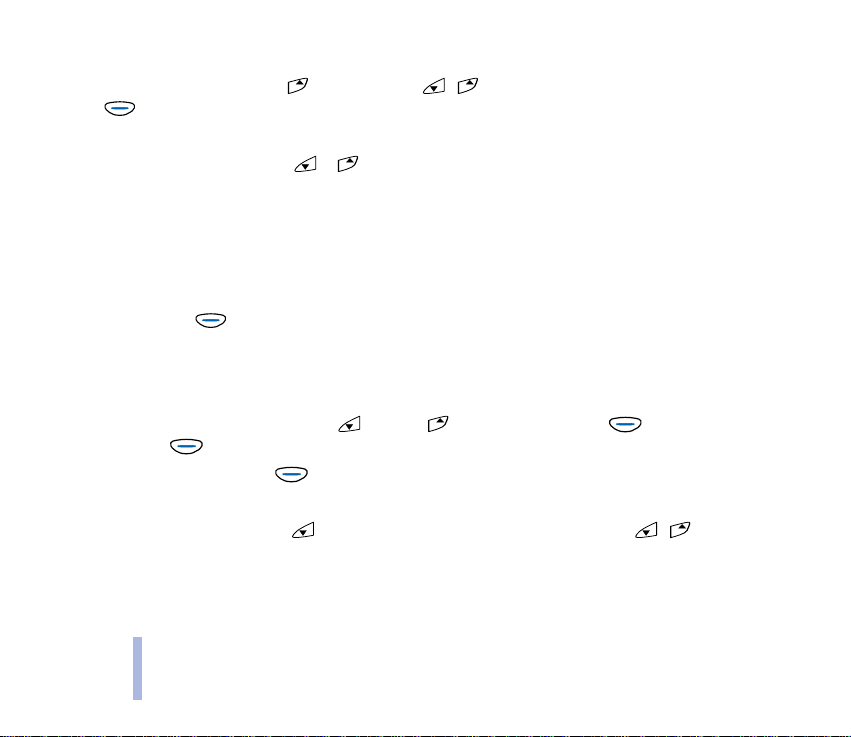
Ponovno biranje broja telefona
U stanju èekanja pritisnite , zatim tipkama i doðite do ¾eljenog broja i pritisnite
(Zovi).
Ugaðanje glasnoæe u slu¹alici
Za vrijeme poziva pritisnite ili .
Kratki prikaz
Pozivanje svog spremnika glasovnih poruka
U stanju èekanja pritisnite i dr¾ite tipku 1. Vidi takoðer Broj za glasovni spremnik (izbornik 2-9) na
stranici 50.
Upuæivanje poziva glasom
Dodjeljivanje glasovne oznake ¾eljenom broju telefona (vidi stranicu 43). U stanju èekanja pritisnite
i dr¾ite tipku te izgovorite glasovnu oznaku kako biste na taj naèin uputili poziv.
■ Funkcije telefonskog imenika
Brzo spremanje
Utipkajte broj telefona i pritisnite odnosno tako da se tekst iznad promijeni u Spremi.
Pritisnite (Spremi).
Utipkajte ime i pritisnite (U redu).
Brzo tra¾enje
U stanju èekanja, pritisnite (utipkajte prvo slovo imena), a zatim tipkama i doðite do
¾eljenog imena. Za prikaz broja telefona, pritisnite i dr¾ite tipku Shift.
5
©2002 Nokia Corporation. All rights reserved.
Page 6
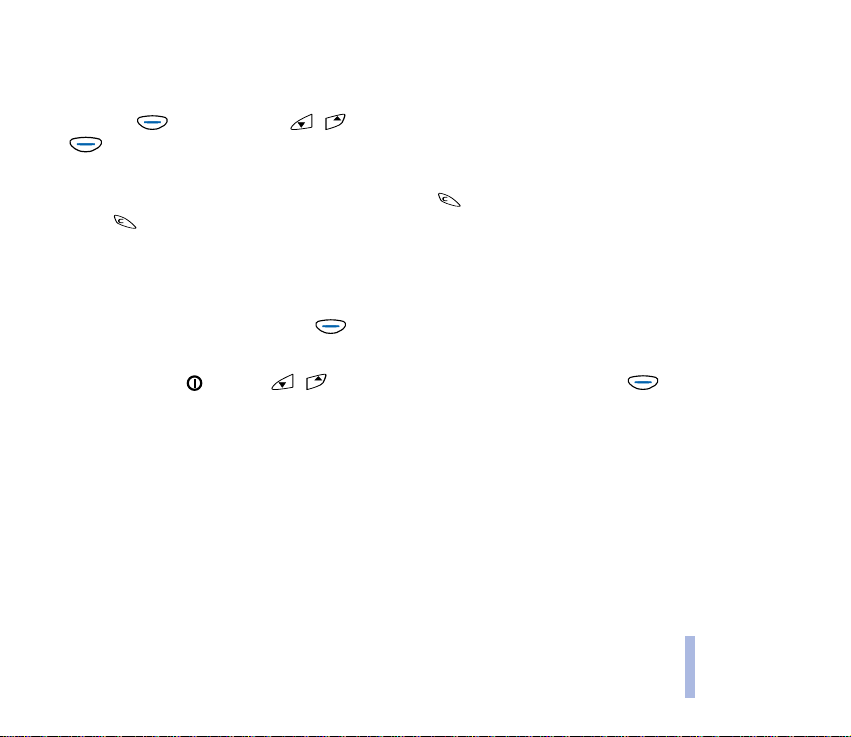
■ Ulaz i izlaz iz funkcije izbornika
Ulaz
Pritisnite (Meni). Tipkama i doðite do ¾eljene funkcije izbornika i pritisnite
(Biraj). Ponovite postupak za podizbornike i postave.
Izlaz
Za povratak na prethodnu razinu izbornika, pritisnite . Za povratak u stanje èekanja pritisnite i
dr¾ite .
■ Ostale va¾ne funkcije
Blokiranje/deblokiranje tipkovnice
U stanju èekanja, pritisnite najprije (Meni), a zatim kratko tipku Space.
Postav dojave poziva za razlièite situacije
Pritisnite kratko , tipkama i doðite do ¾eljene opcije, a zatim pritisnite (U redu).
Kratki prikaz
©2002 Nokia Corporation. All rights reserved.
6
Page 7

Sadr¾aj
Kratki prikaz .................................................... 4
Sadr¾aj.............................................................. 7
ZA VA©U SIGURNOST................................... 10
Opæi podaci.................................................... 12
Naljepnice prilo¾ene uz telefon...................................... 12
Usluge mre¾e ....................................................................... 12
Dodatni pribor i baterije ................................................... 12
Pristupni kodovi .................................................................. 13
1.Za poèetak.................................................. 15
Tipke i utiènice .................................................................... 15
Tipka za ukljuèivanje ...................................................... 15
Navi tipka .......................................................................... 15
Tipke za pomicanje ......................................................... 16
C tipka ................................................................................ 16
Prikljuèci ............................................................................ 17
Oznake na zaslonu.............................................................. 18
Stanje èekanja.................................................................. 18
Va¾ne oznake koje se odnose na funkcije
izbornika ............................................................................ 19
Umetanje SIM kartice........................................................ 20
Punjenje baterije ................................................................ 21
7
©2002 Nokia Corporation. All rights reserved.
Ukljuèivanje i iskljuèivanje............................................... 22
Prikljuèivanje i kori¹tenje naglavnih slu¹alica ............ 23
Spajanje i kori¹tenje prilo¾enih kablova....................... 24
2.Osnovne funkcije....................................... 26
Upuæivanje poziva............................................................... 26
Upuæivanje poziva kori¹tenjem telefonskog
imenika............................................................................... 26
Ugaðanje glasnoæe u slu¹alici...................................... 27
Iskljuèivanje mikrofona.................................................. 27
Ponovno biranje............................................................... 27
Brzo biranje broja telefona........................................... 27
Upuæivanje novog poziva tijekom poziva ................. 28
Biranje glasom ................................................................. 28
Uspostavljanje konferencijske veze............................ 28
Odgovaranje na poziv........................................................ 29
Preusmjeravanje i odbijanje poziva............................ 30
Odgovaranje na novi poziv tijekom poziva .............. 30
Preslu¹avanje glasovnih poruka...................................... 30
Blokiranje tipkovnice ......................................................... 31
Odabir tona zvonjenja (izbornik 5-1)............................ 32
Pode¹avanje svih tonova telefona jednim postavom 32
Spremanje broja telefona s imenom ............................. 33
Upis teksta............................................................................ 34
Page 8
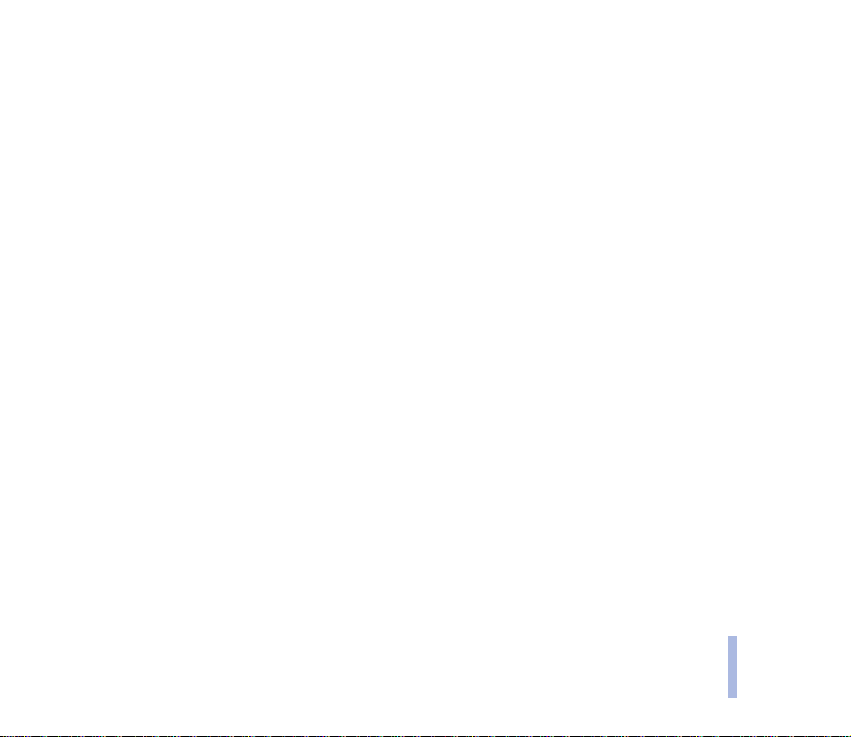
Brzo biranje .......................................................................... 34
Blokiranje tipkovnice ......................................................... 35
3.Funkcije izbornika ..................................... 37
Pristup funkcijama izbornika........................................... 37
Prelistavanjem.................................................................. 37
Metodom brzog pristupa............................................... 38
Izlaz iz funkcije izbornika................................................. 38
Popis funkcija izbornika.................................................... 39
Imenik (izbornik 1) ............................................................ 42
Poruke (izbornik 2) ............................................................ 44
Pisanje i slanje tekstovne poruke (Pisanje poruka -
izbornik 2-1)..................................................................... 45
Èitanje tekstovne poruke (Proèitane -
izbornik 2-2)..................................................................... 46
Èitanje spremljene poruke (Poslane -
izbornik 2-3)..................................................................... 46
Slikovne poruke (izbornik 2-4) .................................... 46
Kad primite slikovnu poruku..................................... 47
Slanje slikovne poruke................................................ 47
Obrasci (izbornik 2-5) .................................................... 47
Smje¹ci (izbornik 2-6).................................................... 48
Postavi poruke (izbornik 2-7) ...................................... 48
Postav 1 (izbornik 2-7-1) ......................................... 48
Opæenito (izbornik 2-7-2) ........................................ 49
Info usluga mre¾e (izbornik 2-8) ................................ 49
Broj za glasovni spremnik (izbornik 2-9).................. 50
Editor naredbe za uslugu (izbornik 2-10)................. 50
Æaskanje (izbornik 3) ........................................................ 50
Popis poziva (izbornik 4) ................................................. 51
Tonovi (izbornik 5) ............................................................. 53
Postavi (izbornik 6) ........................................................... 54
Postavi poziva (izbornik 6-1) ....................................... 54
Postavi telefona (izbornik 6-2).................................... 55
Sigurnosni postavi (izbornik 6-3) ............................... 55
Vraæanje tvornièkih postava (izbornik 6-4) ............. 56
Skretanje (izbornik 7) ....................................................... 57
Glazba (izbornik 8) ............................................................. 57
Sviraè glazbe (izbornik 8-1) ......................................... 58
Slu¹anje glazbe ................................................................ 58
Radio (izbornik 8-2)........................................................ 59
Tra¾enje radio kanala.................................................. 60
Kori¹tenje radija ........................................................... 60
Snimaè (izbornik 8-3) .................................................... 61
Popis brojeva (izbornik 8-4) ......................................... 62
Igre (izbornik 9)................................................................... 62
Namje¹tanje zajednièkih postava za sve igre.......... 63
Zapoèinjanje igre i pode¹avanje postava specifiènih
za tu igru ........................................................................... 63
Spajanje na WAP uslugu Cluba Nokia....................... 63
Tipke za igranje................................................................ 64
Kalkulator (izbornik 10) .................................................... 68
Podsjetnici (izbornik 11) ................................................... 70
Sat (izbornik 12).................................................................. 70
©2002 Nokia Corporation. All rights reserved.
8
Page 9

Naèini (izbornik 13)............................................................ 72
WAP usluge (Usluge - izbornik 14)................................ 74
Osnovni koraci za pristup i kori¹tenje WAP
usluge ................................................................................. 74
Pode¹avanje telefona za kori¹tenje WAP usluge.... 75
Spremanje postava dobivenih u obliku tekstovne
poruke ............................................................................. 75
Ruèni unos postava spajanja.................................... 76
Spajanje na WAP uslugu ............................................... 77
Listanje stranica WAP usluge ...................................... 78
Opæe smjernice za kori¹tenje tipki.......................... 79
Prekid veze s WAP-om................................................... 80
Pode¹avanje prikaza WAP stranica ............................ 80
Spremanje i kori¹tenje oznaka..................................... 81
Kada veza s WAP-om nije uspostavljena.............. 81
Kada je veza s WAP-om uspostavljena.................. 81
Pra¾njenje meðumemorije ............................................ 82
Uspostavljena veza s WAP-om uz istodobni glasovni
poziv (ako je nositelj USSD) ......................................... 82
Potvrde o sigurnosti........................................................ 83
SIM usluge (izbornik 15)................................................... 84
4.Nokia Audio Manager............................... 85
Sistemski zahtjevi............................................................... 85
Ugradnja programa Nokia Audio Manager ................. 86
Kopiranje glazbenih datoteka na svoj telefon ............ 87
Rad s glazbenim brojevima u programu Nokia Audio
Manager ................................................................................ 87
5.O baterijama.............................................. 89
Punjenje i pra¾njenje ......................................................... 89
ÈUVANJE I ODR®AVANJE............................. 91
VA®NA UPOZORENJA................................... 92
Kazalo............................................................. 97
9
©2002 Nokia Corporation. All rights reserved.
Page 10
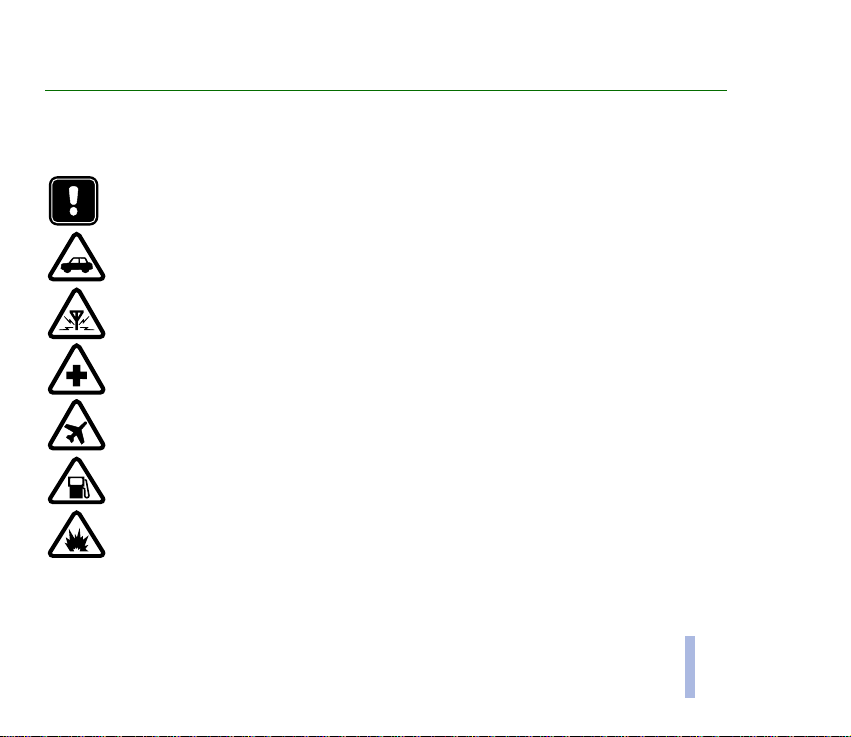
ZA VA©U SIGURNOST
Proè itajt e ove k ratke upute. Njihovo kr¹e nje mo ¾e bit i opas no pa è ak i pr otuza koni to. Vi ¹e poj edino sti naæi æete u
ovom priruèniku.
Ne ukljuèujte telefon tamo gdje je uporaba be¾iènih telefona zabranjena ni onda kada mo¾e prouzroèiti
smetnje ili opasnost.
SIGU RNO ST U PROMETU PRIJE SVEGA
Ne koristi te ruè ni telefon do k vozi te.
SMETNJE
Svi be¾ièni telefoni podlo¾ni su utjecaju smetnji koje mogu umanjiti njihove radne karakteristike.
ISKLJUÈITE TELEFON U BOLNICI
Prid r¾ava jte se svih p ropisa i u puta. Isklj uèite telefon u blizini medic inski h ureð aja.
ISKLJUÈITE TELEFON U ZRAKOPLOVU
Be¾ièni telefoni mogu u zrakoplovu prouzroèiti radio smetnje.
ISKLJUÈITE TELEFON NA BENZINSKOJ CRPKI
Ne koristite telefon na benzinskoj crpki. Ne koristite ga ni u blizini zapaljivih tvari i kemikalija.
ISKLJUÈITE TELEFON NA PODRUÈJU MINIRANJA
Ne koristite telefon na podruèju gdje se provodi miniranje. Pazite na ogranièenja i dr¾ite se svih danih
uputa i va¾eæih propisa.
ZA VA©U SIGURNOST
©2002 Nokia Corporation. All rights reserved.
10
Page 11
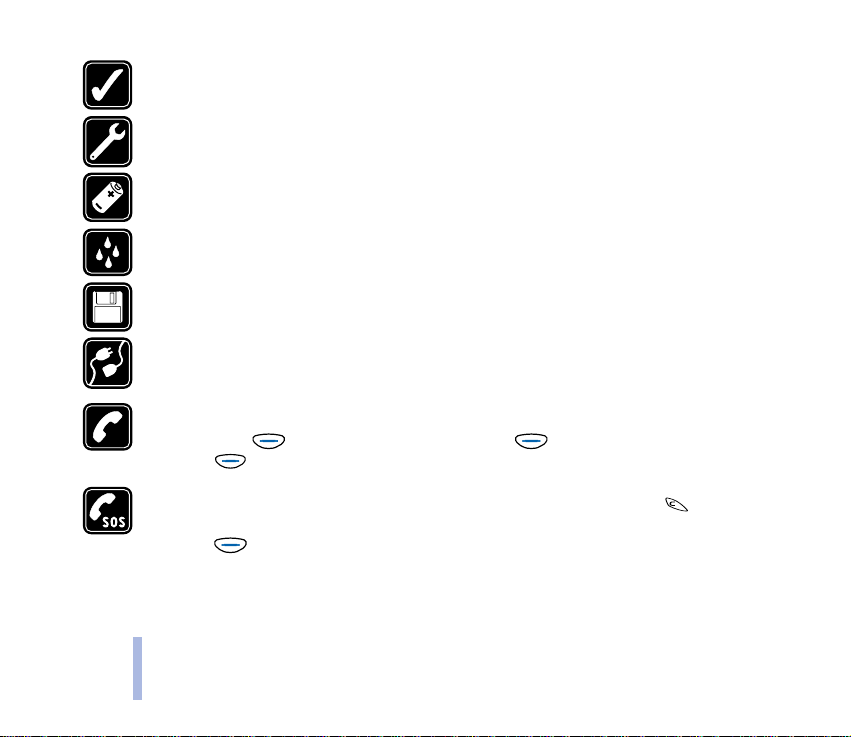
ZA VA©U SIGURNOST
KORISTITE PA®LJIVO
Koristite ga samo u uobièajenom polo¾aju. Bez potrebe ne dirajte antenu.
OVLA©TENI SERVIS
Ugradnju i popravak telefonske opreme smije obaviti samo ovla¹tena osoba.
DODATNI PRIBOR I BATE RIJE
Koristite samo odobren dodatni pribor i baterije. Ne povezujte meðusobno neuskladive proizvode.
VODOOTPORNOST
Va¹ telefon nije vodootporan. Pazite da ne doðu u doticaj s tekuæinom.
PRIÈUVNE KOPIJE
Ne zaboravite napraviti prièuvne kopije svih va¾nih podataka.
POVEZIVANJE S DRUGIM UREÐAJIMA
Pri povezivanju s bilo kojim drugim ureðajem, u priruèniku dotiènog ureðaja prouèite sve va¾ne upute.
Ne povezujte m eðuso bno ne uskla dive proizv ode.
UPUÆIVANJE POZIVA
Provjerite je li telefon ukljuèen i prikljuèen na mre¾u. Unesite broj telefona zajedno s pozivnim brojem, a
zatim pritisnite (Zovi). Za zavr¹etak poziva pritisnite (Kraj). Za odgovaranje na poziv
pritisnite (Odgovori).
HITNI POZIVI
Provjerite je li telefon ukljuèen i prikljuèen na mre¾u. Za brisanje zaslona, pritisnite onoliko puta
koliko je to potreb no (np r. za z avr¹etak poziva, izla z iz iz borni ka, itd. ). Une site b roj hitne slu¾be, a zat im
pritisnite (Zovi). Ka¾ite gdje se nalazite. Ne prekidajte vezu dok ne dobijete odgovarajuæe upute.
11
©2002 Nokia Corporation. All rights reserved.
Page 12
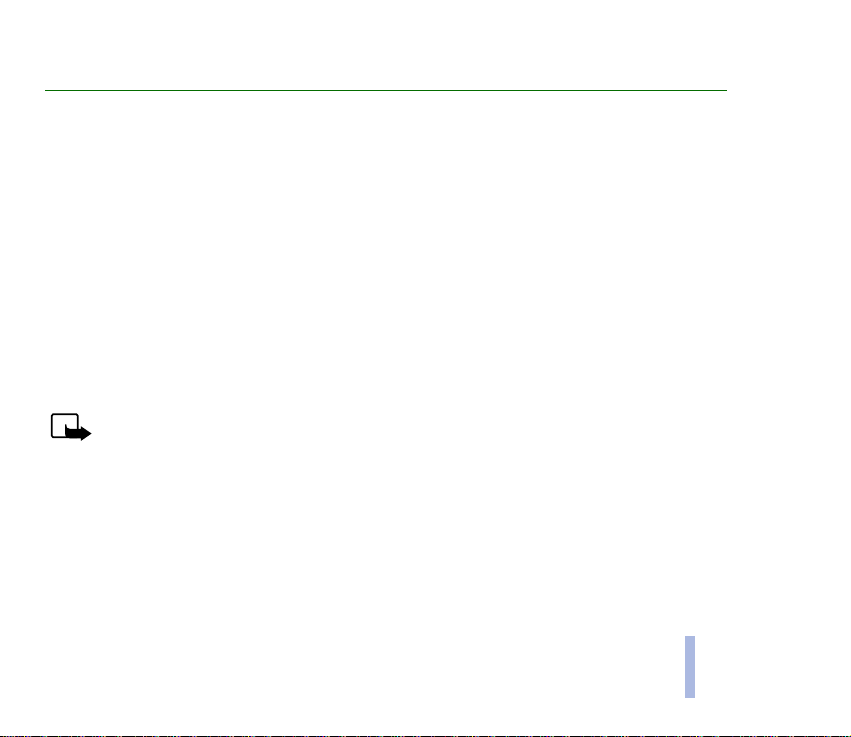
Opæi podaci
■ Naljepnice prilo¾ene uz telefon
Naljepnice sadr¾e va¾ne podatke koji se odnose na usluge i podr¹ku kupcima. Naljepnice èuvajte na
sigurnom mjestu.
■ Usluge mre¾e
Be¾ièni telefon opisan u ovom priruèniku odobren je za uporabu u mre¾ama GSM 900 i GSM 1800.
Rad na dvije frekvencije znaèajka je koja ovisi o mre¾i. Raspitajte se kod svog davatelja usluga mo¾ete li
se pretplatiti i koristiti takvu moguænost.
Brojne pogodnosti opisane u priruèniku nazivaju se usluge mre¾e. Radi se o posebnim uslugama koje
dogovarate s davateljima usluga be¾iène mre¾e. Prije poèetka kori¹tenja takvih usluga morate se na
njih pretplatiti kod svog davatelja usluga i od njega zatra¾iti upute o njihovu kori¹tenju.
Opaska: U nekim se mre¾ama mo¾e dogoditi da ne omoguæuju rad sa svim znakovima
odnosno uslugama specifiènim za pojedini jezik.
■ Dodatni pribor i baterije
Uvijek provjerite broj modela punjaèa prije nego ga poènete koristiti s ovim ureðajem. Ovaj aparat kao izvor
napajanja koristi standardni punjaè ACP-7, brzi punjaè ACP-8, punjaè na upaljaè za cigarete LCH-9 ili stalak za
punjenje baterija DDC-1.
Opæi podaci
©2002 Nokia Corporation. All rights reserved.
12
Page 13
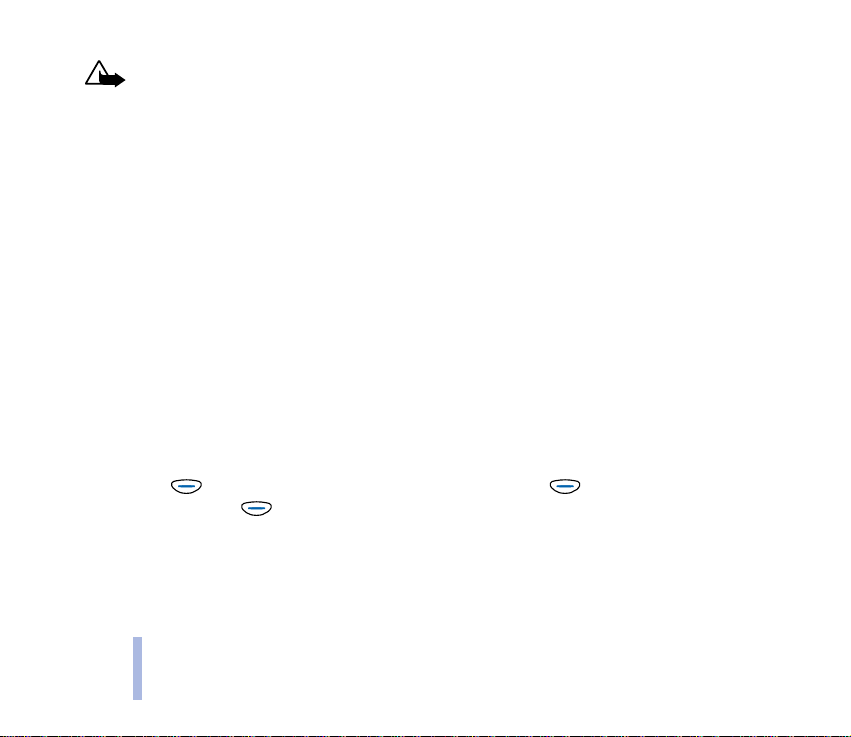
Upozorenje: Koristite samo one baterije, punjaèe i dodatni pribor koji su za ovaj model
telefona odobreni od proizvoðaèa telefona. Kori¹tenjem drugih modela mo¾ete izgubiti atest
odnosno jamstvo za telefon, a osim toga to mo¾e biti i opasno.
Za moguænost nabavke odobrenog dodatnog pribora, obratite se ovla¹tenom prodavaèu.
Pri iskljuèivanju ureðaja iz izvora napajanja, primite i povucite utikaè, a ne kabel.
Opæi podaci
■ Pristupni kodovi
Ni¾e navedeni pristupni kodovi omoguæuju vam za¹titu telefona i SIM kartice od neovla¹tene uporabe.
• Sigurnosni kod: ©titi va¹ telefon od neovla¹tene uporabe. Ovaj se kod dobiva s telefonom. Tvornièki
upisan kod je 12345.
Pomoæu funkcija Promijeni kodove pristupa i Sigurnosna razina u izborniku Sigurnosni postavi (vidi
stranicu 55) promijenite kod i podesite telefon tako da tra¾i njegov unos. Novi kod èuvajte na
sigurnom i tajnom mjestu, odvojeno od telefona.
• PIN kod: Ovaj kod, koji se dobiva sa SIM karticom, ¹titi karticu od neovla¹tene uporabe. Ako je
funkcija Zahtjev za PIN kodom u izborniku Sigurnosni postavi ukljuèena (vidi stranicu 55), ovaj æe
kod biti zatra¾en pri ukljuèivanju telefona.
Unesete li triput zaredom neispravni PIN kod, SIM kartica æe biti blokirana. Utipkajte PUK kod i
pritisnite (U redu). Zatim utipkajte novi PIN kod i pritisnite (U redu). Ponovno utipkajte
novi kod i pritisnite (U redu).
• PIN2 kod: Ovaj kod dobiva se s nekim SIM karticama, a potreban je za pristup nekim funkcijama
kao ¹to je npr. brojanje obraèunskih impulsa. Unesete li triput zaredom neispravni PIN2 kod, od vas
æe biti zatra¾en PUK2 kod.
13
©2002 Nokia Corporation. All rights reserved.
Page 14
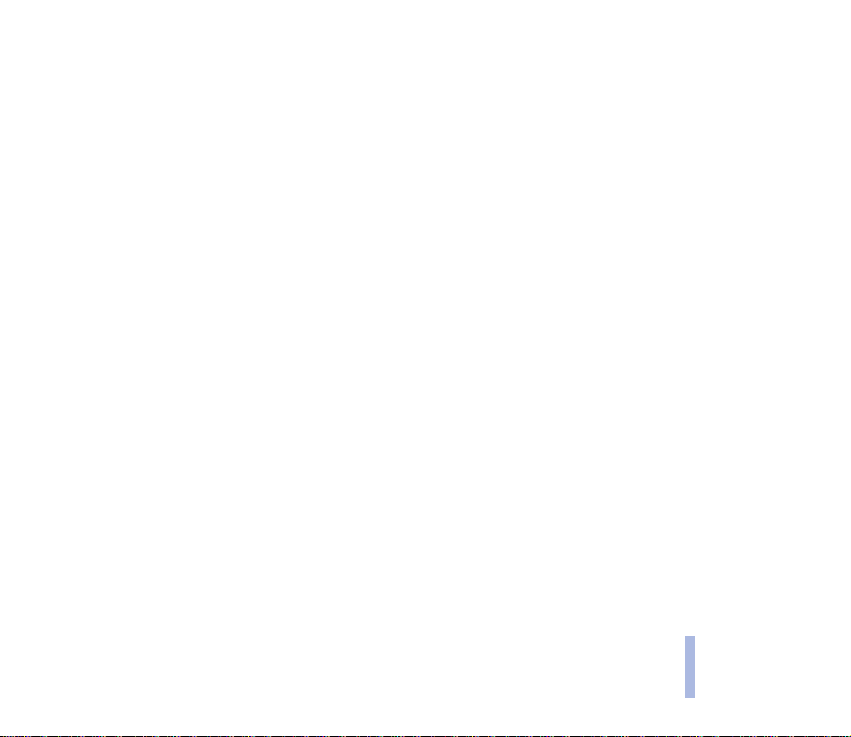
• PUK i PUK2 kod: Ovi se kodovi obièno dobivaju zajedno sa SIM karticom. U suprotnom, obratite se
svom davatelju usluga.
Opæi podaci
©2002 Nokia Corporation. All rights reserved.
14
Page 15
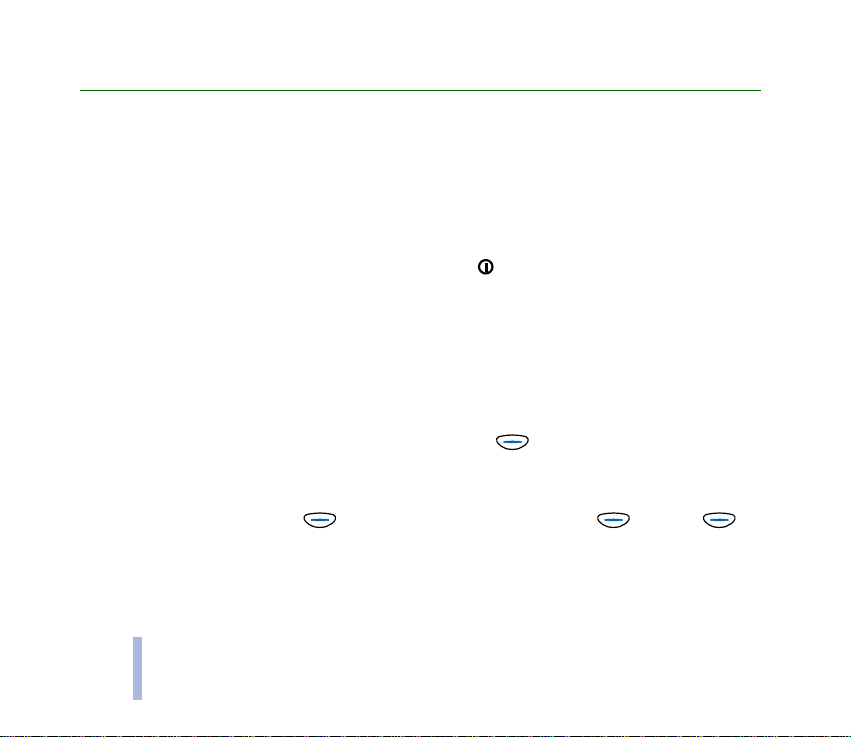
1. Za poèetak
■ Tipke i utiènice
Za poèetak
Ovdje æete pronaæi opis osnovnih funkcija tipki va¹eg telefona. Vi¹e pojedinosti o tipkama naæi æete u
poglavljima ovoga priruènika.
Tipka za ukljuèivanje
Telefon se ukljuèuje/iskljuèuje pritiskom i dr¾anjem tipke .
Pritisnete li kratko ovu tipku u stanju èekanja, pojavit æe se popis skupnih postava koji vam omoguæuju
da tonove telefona prilagodite raznim situacijama.
Pritisnete li kratko ovu tipku unutar funkcije izbornika, na 15 æe sekundi biti ukljuèeno osvjetljenje
zaslona.
Navi tipka
Kori¹tenje telefona uvelike se oslanja na Nokia Navi™ tipku ( ), smje¹tenu odmah ispod zaslona (2).
Funkcija ove tipke mijenja se u skladu s odgovarajuæim tekstom (1) koji se pojavljuje na zaslonu iznad
tipke.
U ovom se priruèniku, uz simbol navodi i odgovarajuæa uputnica, npr. (Meni) ili (Biraj).
15
©2002 Nokia Corporation. All rights reserved.
Page 16

Tipke za pomicanje
U stanju èekanja: prikazuje imena i brojeve telefona spremljene u telefonskom imeniku.
prikazuje popis zadnjih biranih brojeva.
U izborniku: Ove se tipke koriste za prolaz kroz izbornike i postave.
Dok utipkavate ime, broj, ili pi¹ete tekstovnu poruku: pomièe pokazivaè ulijevo, a udesno.
Tijekom poziva: Ove se tipke koriste za ugaðanje glasnoæe u slu¹alici.
C tipka
Dok utipkavate ime ili broj: Ova tipka bri¹e znak lijevo od pokazivaèa. Kad je pritisnete i dr¾ite, bit æe
obrisani svi utipkani znakovi.
Unutar funkcije izbornika: Ova se tipka koristi za povratak na prethodnu razinu izbornika. Za izlaz iz
izbornika, pritisnite i dr¾ite ovu tipku.
Kad primite poziv: Ova se tipka koristi za odbijanje poziva.
Za poèetak
©2002 Nokia Corporation. All rights reserved.
16
Page 17
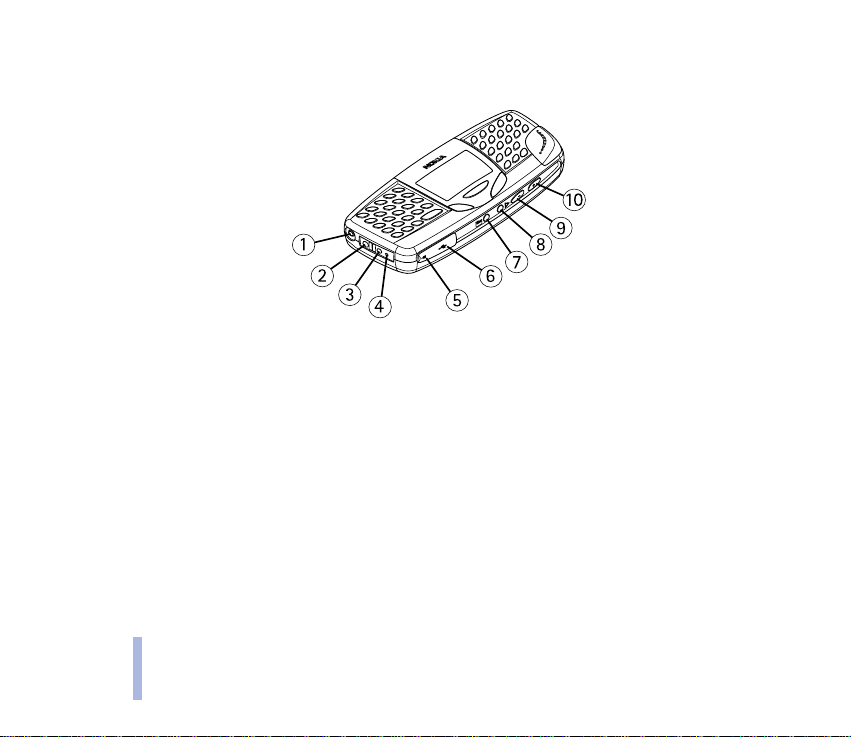
Prikljuèci
Va¹ se telefon mo¾e prikljuèiti na razne ureðaje, a sa strane ima nekoliko prikljuèaka i posebnih tipki:
Za poèetak
1. Prikljuèak za crni kabel naglavnih slu¹alica HDD-2 (zvuènici)
2. Prikljuèak za kabel punjaèa
3. Prikljuèak za sivo oznaèeni kabel naglavnih slu¹alica HDD-2 (mikrofon)
4. Interni mikrofon
5. Prikljuèak ulaznog audio kabela ADE-1
6. Prikljuèak kabela DKE-2 za spajanje s raèunalom
7. Tipka radija
8. Tipka sviraèa
9. Tipka za smanjenje glasnoæe
10. Tipka za poveæanje glasnoæe
17
©2002 Nokia Corporation. All rights reserved.
Page 18
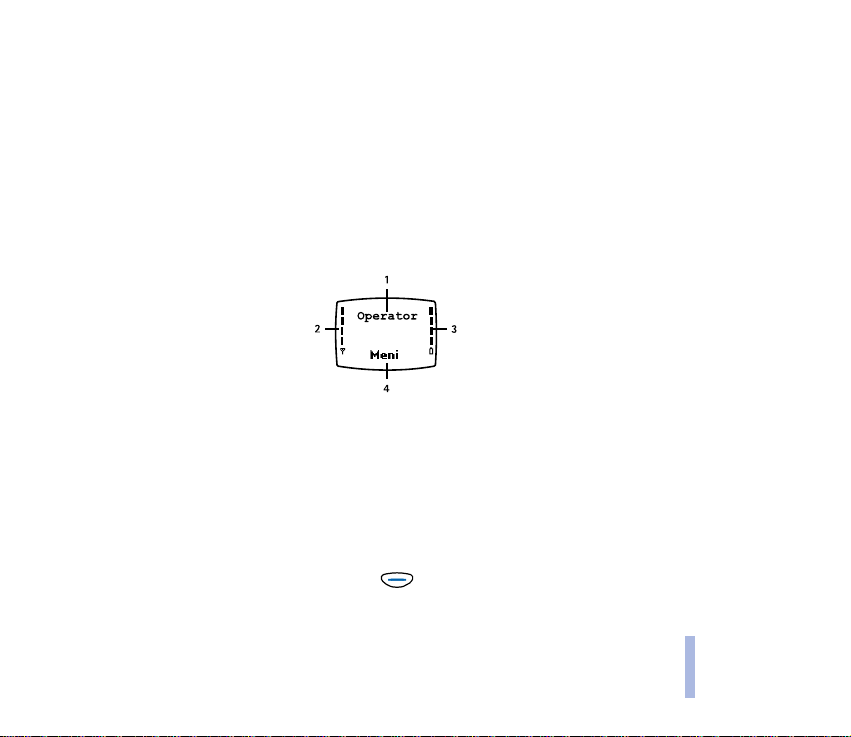
■ Oznake na zaslonu
Oznake na zaslonu obavje¹tavaju vas o tome ¹to se u telefonu trenutno zbiva.
Stanje èekanja
Ni¾e opisane oznake prikazane su kad je telefon spreman za uporabu uz uvjet da korisnik jo¹ ni¹ta nije
unosio. Uz takav se zaslon za telefon ka¾e da je u ‘stanju èekanja’.
1. Pokazuje koju mre¾u pokretne telefonije va¹ telefon trenutno koristi.
2. Pokazuje trenutnu jakost signala mre¾e na mjestu s kojeg razgovarate. ©to je ¹tapiæ dulji, to je
signal bolji.
3. Pokazuje stanje napunjenosti baterije. ©to je ¹tapiæ dulji, baterija je punija.
4. Pokazuje va¾eæu funkciju tipke Nokia Navi™ ( ).
Za poèetak
©2002 Nokia Corporation. All rights reserved.
18
Page 19
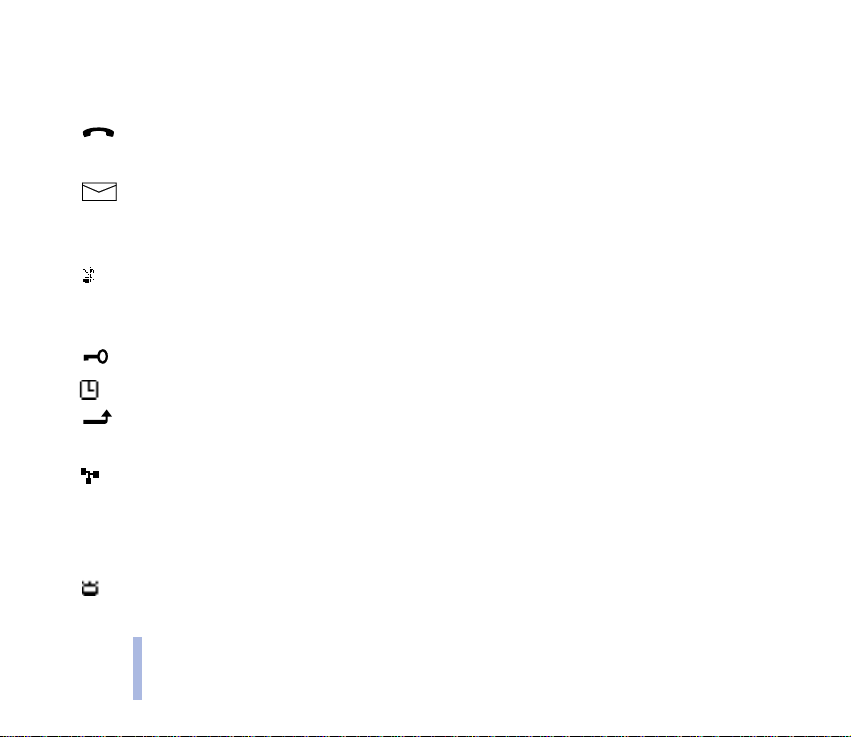
Va¾ne oznake koje se odnose na funkcije izbornika
Kad je telefon u stanju èekanja, na zaslonu se mo¾e pojaviti jedan ili vi¹e ovakvih simbola:
Pokazuje da imate poziv u tijeku.
Za poèetak
Vidi takoðer Upuæivanje poziva na stranici 4 i Spajanje na WAP uslugu na stranici 77.
Pokazuje da ste primili tekstovnu ili slikovnu poruku.
Vidi takoðer Èitanje tekstovne poruke (Proèitane - izbornik 2-2) na stranici 46 i Slikovne
poruke (izbornik 2-4) na stranici 46.
Pokazuje da kod dolaznog poziva telefon neæe zazvoniti niti se oglasiti piskom, zato ¹to je
postav za dojavu dolaznog poziva postavljen na Iskljuèeno.
Vidi takoðer Tonovi (izbornik 5) na stranici 53 i Naèini (izbornik 13) na stranici 72.
Pokazuje da je tipkovnica telefona blokirana. Vidi Blokiranje tipkovnice na stranici 35.
Pokazuje da je sat za alarm ukljuèen. Vidi Sat (izbornik 12) na stranici 71.
Pokazuje da je ukljuèeno preusmjeravanje svih poziva. Vidi Skretanje (izbornik 7) na stranici
57.
Pokazuje da su pozivi ogranièeni na zatvoren skup korisnika (usluga mre¾e). Vidi Zatvorena
grupa korisnika na stranici 40.
2 Pokazuje da pozive mo¾ete upuæivati samo preko linije 2 (usluga mre¾e). Vidi Telefonska linija
u uporabi na stranici 40.
Pokazuje da se mjerenje vremena ¹topericom odvija u pozadini. Vidi stranicu 71.
19
©2002 Nokia Corporation. All rights reserved.
Page 20
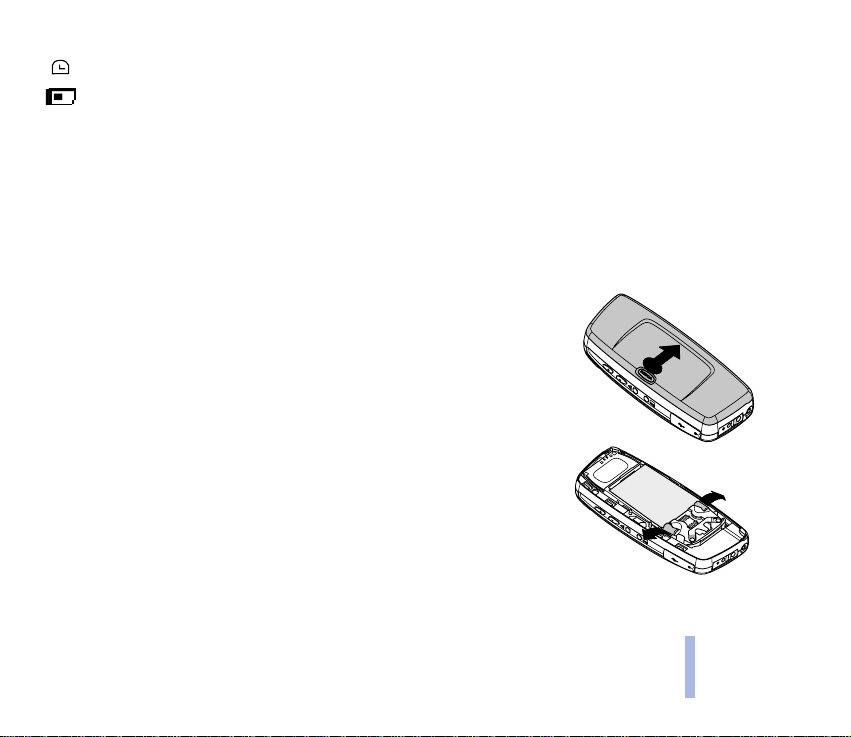
Pokazuje da vremensko brojilo radi u pozadini. Vidi stranicu 72.
Pokazuje da je ime odnosno broj telefona koji ste odabrali u telefonskom imeniku spremljen na
SIM karticu. Vidi na stranici 42.
■ Umetanje SIM kartice
• Keep all miniature SIM cards out of the reach of small children.
• SIM kartica i njeni prikljuèci mogu se vrlo lako o¹tetiti struganjem ili savijanjem. Zato pri rukovanju,
umetanju i vaðenju kartice budite pa¾ ljivi.
• Prije umetanja SIM kartice, svakako provjerite je li telefon iskljuèen, a zatim izvadite bateriju.
1. Pritisnite zatvaraè, povucite pokrov i podignite ga.
2. Dva zapora pritisnite jedan prema drugom, a zatim izvadite bateriju.
©2002 Nokia Corporation. All rights reserved.
20
Za poèetak
Page 21
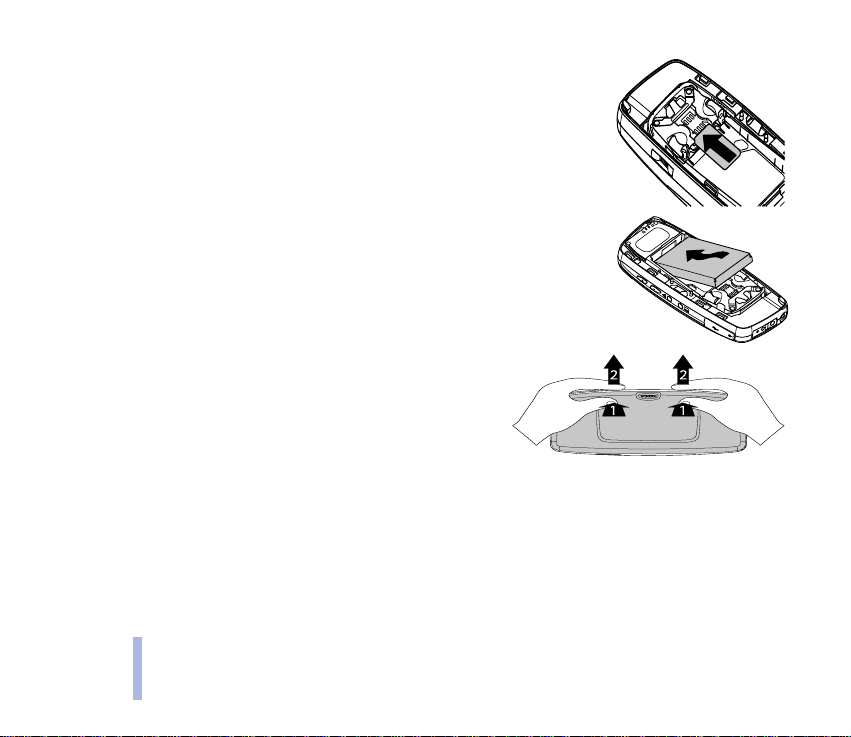
3. SIM karticu pa¾ljivo umetnite u odgovarajuæi utor.
Pazite da zlatni prikljuèci na kartici budu okrenuti prema dolje, a
isko¹eni ugao s lijeve strane.
Za poèetak
4. Zlatne prikljuèke umetnite u odgovarajuæe utore telefona, a zatim
pritisnite drugi kraj baterije tako da sjedne u svoje le¾i¹te.
5. Zapore na stra¾njem pokrovu umetnite u odgovarajuæe
utore na telefonu, a zatim stra¾nji pokrov èvrsto
pritisnite prema dolje i gurnite ga tako da sjedne na
mjesto.
■ Punjenje baterije
• Ne punite bateriju kad je pokrov skinut s telefona. Vidi takoðer O baterijama na stranici 89.
• Kada se baterija toliko isprazni da je preostalo jo¹ svega nekoliko minuta razgovora, telefon æe se
oglasiti tonom upozorenja. Ne prikljuèite li telefon na punjaè kad se baterija toliko isprazni da ga
vi¹e ne mo¾ete koristiti, telefon æe se sam iskljuèiti.
21
©2002 Nokia Corporation. All rights reserved.
Page 22
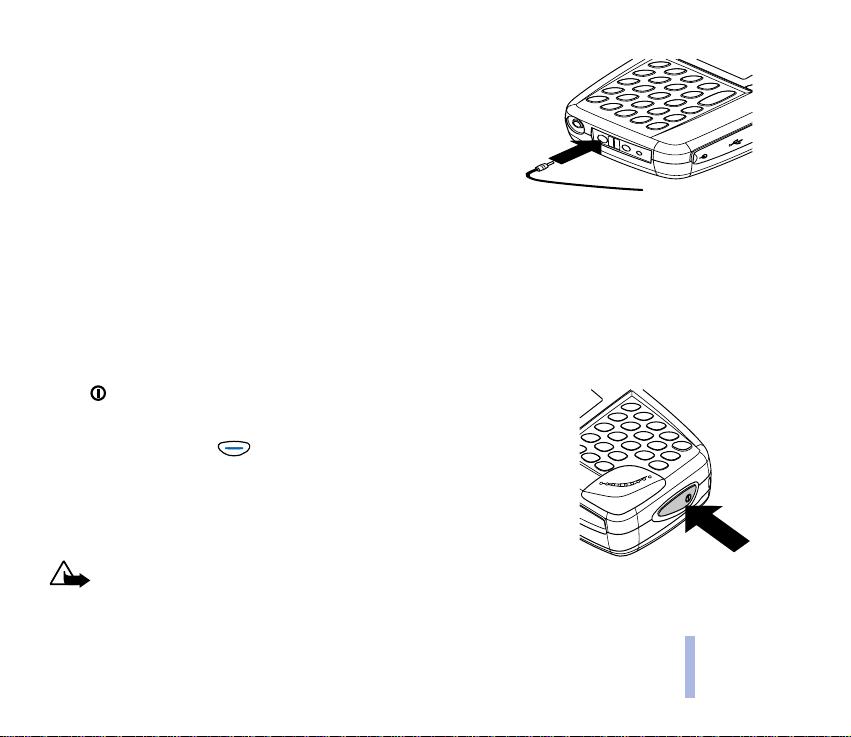
1. Kabel punjaèa spojite na utiènicu s lijeve strane telefona.
2. Punjaè prikljuèite na zidnu utiènicu. Oznaka stanja baterije
poèinje se pomicati.
• Punjenje baterije koju dobivate s telefonom kori¹tenjem
punjaèa ACP-7 mo¾e trajati do ¹est sati.
• Pojavi l i se na zaslonu tekst Ne punim, malo prièekajte,
iskljuèite punjaè, zatim ga ponovo ukljuèite i poku¹ajte
ponovo. Ukoliko postupak punjenja ni tada ne uspije, obratite se prodavaèu.
3. Baterija je puna onog trenutka kada se oznaka prestane pomicati. Iskljuèite punjaè iz zidne utiènice
i telefona.
Imajte na umu da telefon mo¾ete koristiti i tijekom punjenja.
■ Ukljuèivanje i iskljuèivanje
Tipku pritisnite i dr¾ite jednu sekundu.
Zatra¾i li telefon pri ukljuèivanju PIN kod ili sigurnosni kod:
Utipkajte kod i pritisnite (U redu).
Upozorenje! Ne ukljuèujte telefon tamo gdje je uporaba be¾iènih telefona
zabranjena ili onda k ada mo ¾e pro uzroè iti smetnje ili opasno st.
Za poèetak
©2002 Nokia Corporation. All rights reserved.
22
Page 23

SAVJETI ZA BOLJE KORI©TENJE: Va¹ telefon ima ugraðenu antenu. Kao i kod drugih radio ureðaja,
dok je telefon ukljuèen, bez potrebe ne dirajte antenu. Dodir s antenom mo¾e smanjiti kvalitetu
prijenosa i uzrokovati veæu potro¹nju energije nego ¹to je uobièajeno. Ne budete li tijekom
telefonskog poziva dodirivali antenu, ostvarit æete bolji prijenos i dulje vrijeme razgovora.
UOBIÈAJENI POLO®AJ: Dr¾ite telefon kao i svaki drugi telefon - iznad ramena s antenom
Za poèetak
usmjerenom prema gore.
■ Prikljuèivanje i kori¹tenje naglavnih slu¹alica
Na svom telefonu, kori¹tenjem prilo¾enih stereo slu¹alica HDD-2 mo¾ete slu¹ati FM radio ili sviraè
glazbe.
Opaska: Za kori¹tenje ove funkcije telefon treba biti ukljuèen. Ne ukljuèujte telefon tamo gdje je uporaba
be¾iènih telefona zabranjena ili onda kada mo¾e prouzroèiti smetnje ili opasnost.
Spajanje naglavnih slu¹alica HDD-2
Crni kabel slu¹alica spojite na crni prikljuèak (1) s lijeve strane telefona.
Slièno tome, kabel slu¹alica oznaèen sivom bojom spojite na sivi
prikljuèak (2).
Izvod sa slu¹alica ima funkciju radio-antene, pa ga stoga pustite da
slobodno visi.
Upozorenje! Slu¹anje preglasne glazbe mo¾e dovesti do o¹teæenja
sluha. Za ugaðanje glasnoæe u slu¹alicama, koristite tipke za poveæanje odnosno smanjenje
glasnoæe, koje su smje¹tene sa strane.
Kori¹tenje slu¹alica za primanje i upuæivanje poziva
23
©2002 Nokia Corporation. All rights reserved.
Page 24
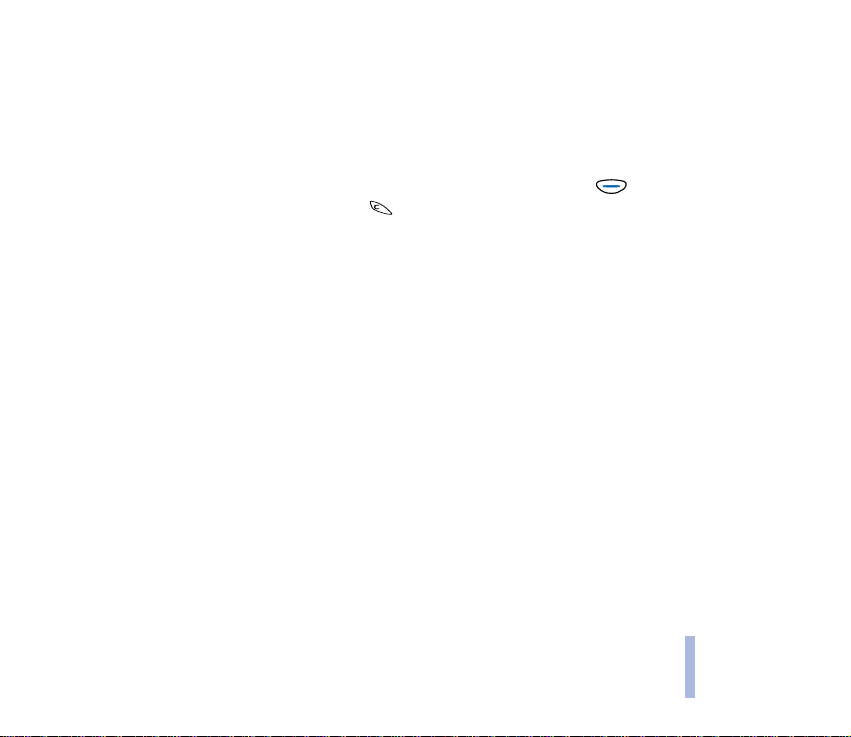
Za odgovaranje na poziv za vrijeme kori¹tenja slu¹alica, pritisnite upravljaèki gumb smje¹ten u
mikrofonskom dijelu slu¹alica. Za zavr¹etak poziva, ponovno pritisnite isti gumb.
Ako ste glasovne oznake dodijelili odreðenim brojevima telefona u va¹em telefonskom imeniku, i
pozive æete moæi upuæivati kori¹tenjem slu¹alica. Pritisnite i dr¾ite tipku slu¹alica sve dok ne èujete
kratki ton. Izgovorite glasovnu oznaku. Nakon toga telefon æe birati odgovarajuæi broj telefona.
Za primanje poziva sa slu¹alicama koje nisu HDD-2: U stanju èekanja, pritisnite (Odgovori). Za
preusmjeravanje ili odbijanje poziva, pritisnite . Glas pozivatelja mo¾ete èuti preko slu¹alica, a
govoriti trebate u mikrofon telefona. Najbolje je koristiti slu¹alice HDD-2.
■ Spajanje i kori¹tenje prilo¾enih kablova
U paketu s telefonom dobili ste tri kabela koje mo¾ete koristiti s modelom Nokia 5510.
1. Za kori¹tenje drugih slu¹alica (impedancija 32 Ohma), a ne HDD-2, prilo¾eni audio kabel ADA-2
(broj 1 na donjoj slici) prikljuèite na slu¹alice 35 mm, a prilagodnik umetnite u telefon. Najbolje je
koristiti prilo¾ene slu¹alice HDD-2.
2. Pomoæu ulaznog audio kabela ADE-2 (broj 2 na slici) telefon mo¾ete prikljuèiti na vanjski audio
sustav (npr. CD-sviraè).
3. Za rad sa zvuènim datotekama mo¾ete koristiti Nokia Audio Manager. Za prikljuèivanje telefona na
raèunalo, koristite kabel DKE-2 USB Mini-B (broj 3 na donjoj slici).
Za poèetak
©2002 Nokia Corporation. All rights reserved.
24
Page 25
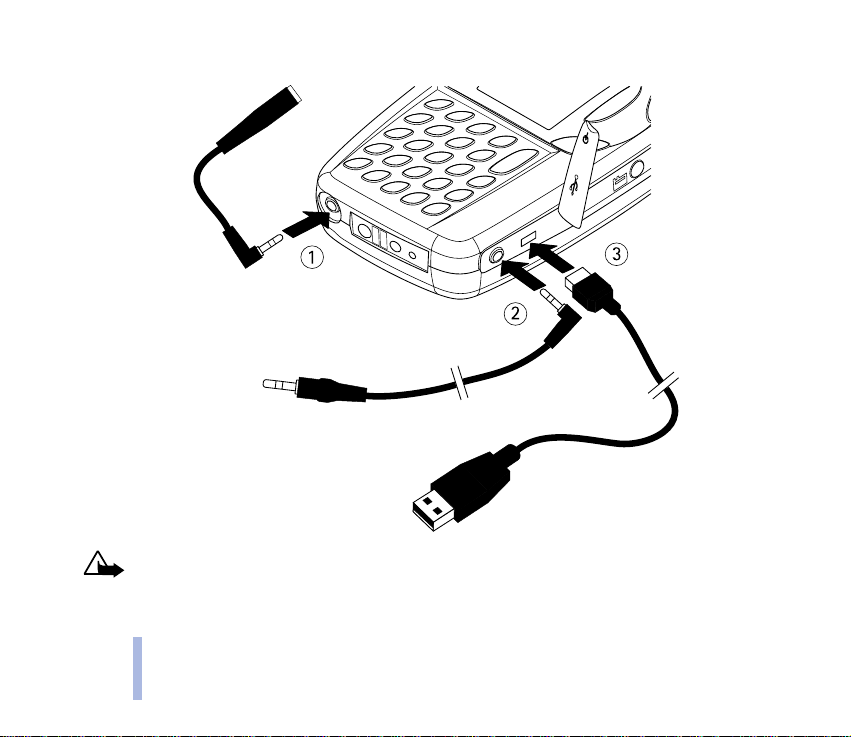
Za poèetak
Va¾no! USB kabel nemojte prikljuèiti na raèunalo prije nego ¹to instalirate raèunalni program Nokia Audio
Manager koji ste kao dio paketa Nokia 5510 dobili na CD-u.
25
©2002 Nokia Corporation. All rights reserved.
Page 26
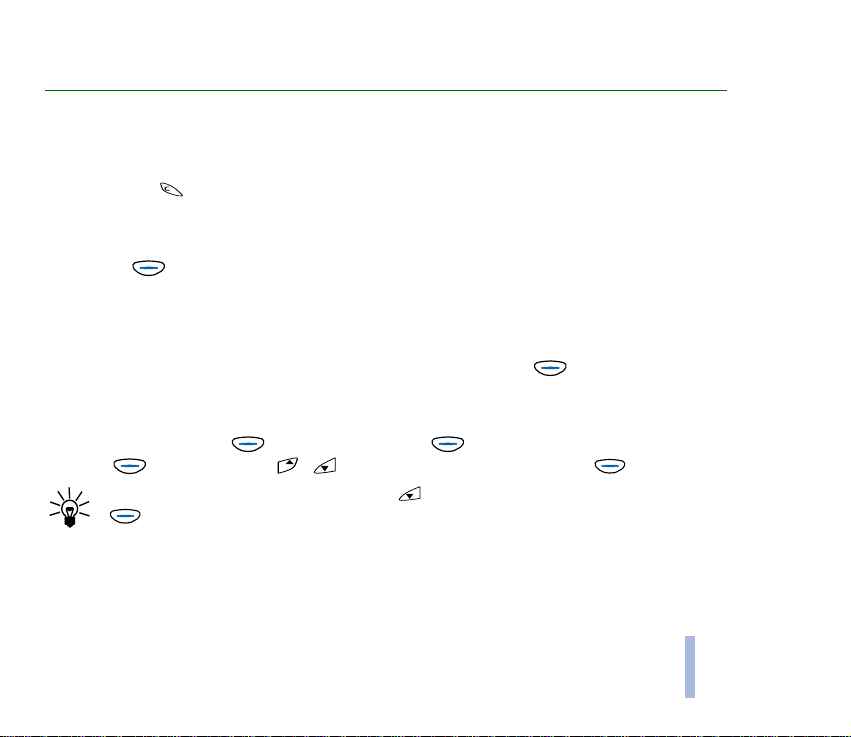
2. Osnovne funkcije
■ Upuæivanje poziva
1. Kori¹tenjem brojèanih tipki utipkajte broj telefona (ukljuèujuæi i broj mre¾ne skupine). Pogrije¹ite li,
pritiskom na mo¾ete brisati znakove lijevo od pokazivaèa.
Za upuæivanje meðunarodnog poziva: Ispred broja mre¾ne skupine (po potrebi obri¹ite prvu nulu)
utipkajte znak + i pozivni broj zemlje.
2. Pritisnite (Zovi) i prièekajte odgovor.
Za ugaðanje glasnoæe u slu¹alici odnosno slu¹alicama: Za poveæanje odnosno smanjenje glasnoæe
u slu¹alici, pritisnite tipku za poveæanje odnosno tipku za smanjenje glasnoæe na donjoj strani
telefona (vidi sliku na stranici 17).
3. Za prekid veze ili odustajanje od poku¹aja uspostave veze pritisnite (Kraj).
Upuæivanje poziva kori¹tenjem telefonskog imenika
U stanju èekanja pritisnite (Meni), a zatim dvaput (Biraj). Utipkajte prvo slovo imena i
pritisnite (U redu). Tipkama i doðite do ¾eljenog imena i pritisnite (Zovi).
Brzo tra¾enje: U stanju èekanja pritisnite . Doðite do ¾eljenog imena i pritisnite
(Zovi).
Osnovne funkcije
©2002 Nokia Corporation. All rights reserved.
26
Page 27
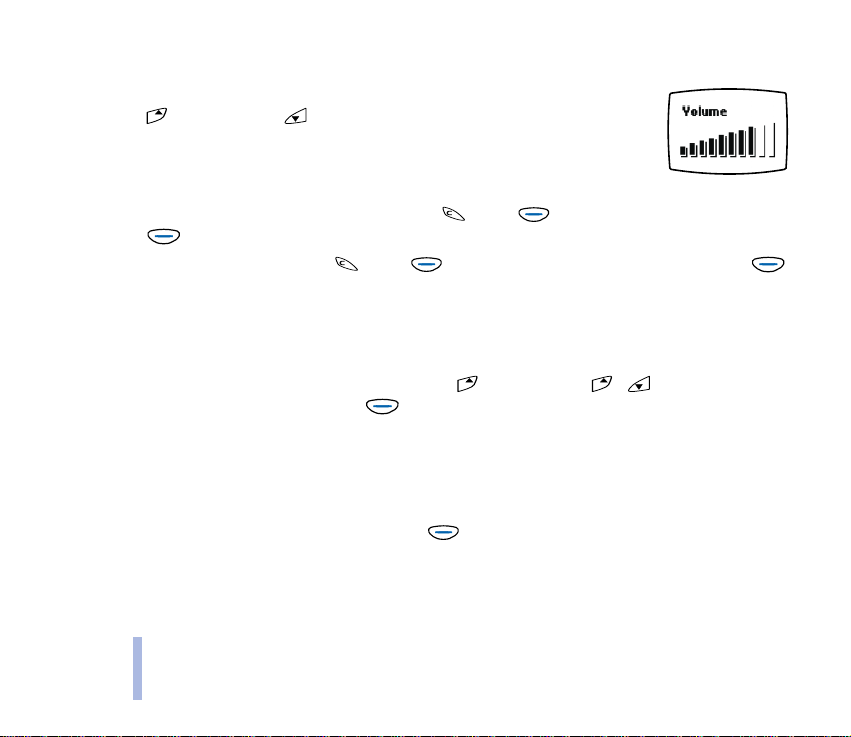
Ugaðanje glasnoæe u slu¹alici
Glasnoæu u slu¹alici mo¾ete mijenjati tijekom poziva. Za poveæanje glasnoæe
pritisnite , a za smanjenje . Osim toga, mo¾ete koristiti i tipke glasnoæe
smje¹tene pri dnu telefona.
Iskljuèivanje mikrofona
Za iskljuèivanje mikrofona tijekom poziva: Pritisnite , zatim (Dodaci), doðite do Iskljuèi mikr. i
Osnovne funkcije
pritisnite (Biraj).
Za ukljuèivanje mikrofona: Pritisnite , zatim (Dodaci), doðite do Ukljuèiti mik. i pritisnite
(Biraj).
Ponovno biranje
Za ponovno biranje nekog od zadnjih 20 brojeva telefona koje ste pozvali, bez obzira je li vam
odgovoreno ili nije: U stanju èekanja pritisnite jednom , zatim tipkama i doðite do ¾eljenog
broja telefona odnosno imena i pritisnite (Zovi).
Brzo biranje broja telefona
Ako ste broj telefona pridru¾ili nekoj tipki za brzo biranje, taj æete broj moæi pozvati na jedan od
sljedeæih naèina (u stanju èekanja):
• Pritisnite ¾eljenu tipku za brzo biranje, a zatim (Zovi).
• Ako je funkcija Brzo biranje ukljuèena (vidi stranicu 54): Pritisnite i dr¾ite odgovarajuæu tipku za
brzo biranje sve dok poziv ne bude upuæen.
Ne zaboravite da æete pritiskom i dr¾anjem tipke 1 birati broj svog glasovnog spremnika.
27
©2002 Nokia Corporation. All rights reserved.
Page 28
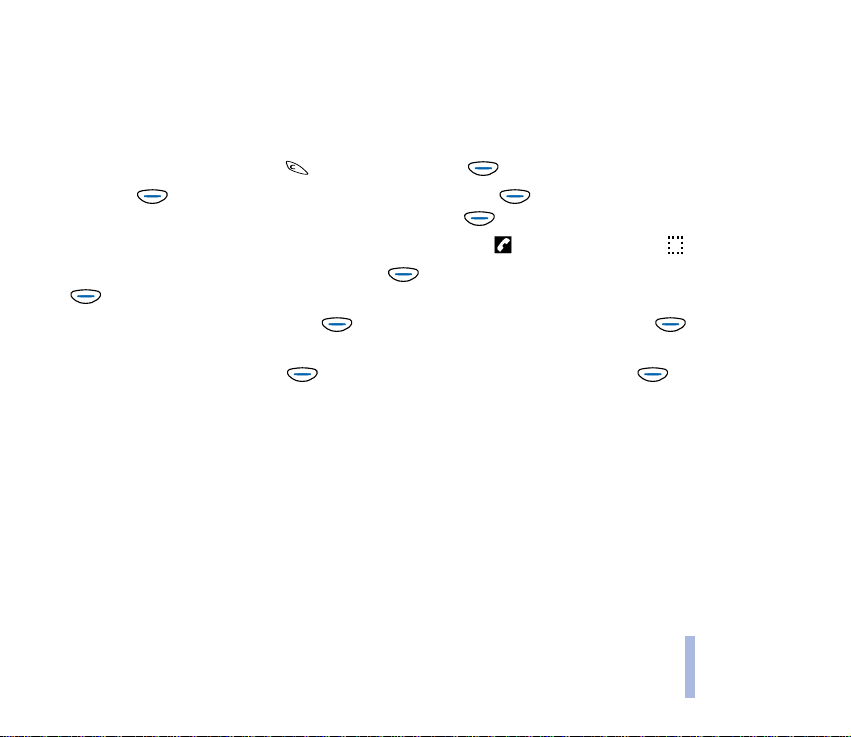
Vidi takoðer Brzo biranje na stranicama 34 i 54.
Upuæivanje novog poziva tijekom poziva
Istodobno mo¾ete imati dva poziva (usluga mre¾e).
1. Tijekom poziva, pritisnite tipku tako da se tekst iznad promijeni iz Kraj u Dodaci.
2. Pritisnite (Dodaci), doðite do Novi poziv, zatim pritisnite (Biraj), utipkajte broj telefona
ili ga pozovite iz telefonskog imenika i na kraju pritisnite (Zovi).
Tekuæi poziv stavlja se u mirovanje. Aktivni poziv ozn aèen je s , a poziv u mirovanju s .
3. Za prijelaz s jednog poziva na drugi: Pritisnite (Dodaci), doðite do Zamijeni i pritisnite
(Biraj).
4. Za prekid aktivnog poziva: Pritisnite (Dodaci), doðite do Zavr¹i poziv i pritisnite (Biraj).
Poziv u mirovanju postat æe sada aktivni poziv.
Za prekid oba poziva: Pritisnite (Dodaci), doðite do Zavr¹i sve poz. i pritisnite (Biraj).
Biranje glasom
Broj mo¾ete birati izgovaranjem jedne ili vi¹e rijeèi pridru¾enih tome broju. Vidi funkciju Glas. oznake u
izborniku Imenik (vidi stranicu 42).
Uspostavljanje konferencijske veze
U konferencijskoj vezi (usluga mre¾e) mo¾e sudjelovati do ¹est osoba.
1. Uputite poziv prvom sudioniku.
Osnovne funkcije
©2002 Nokia Corporation. All rights reserved.
28
Page 29
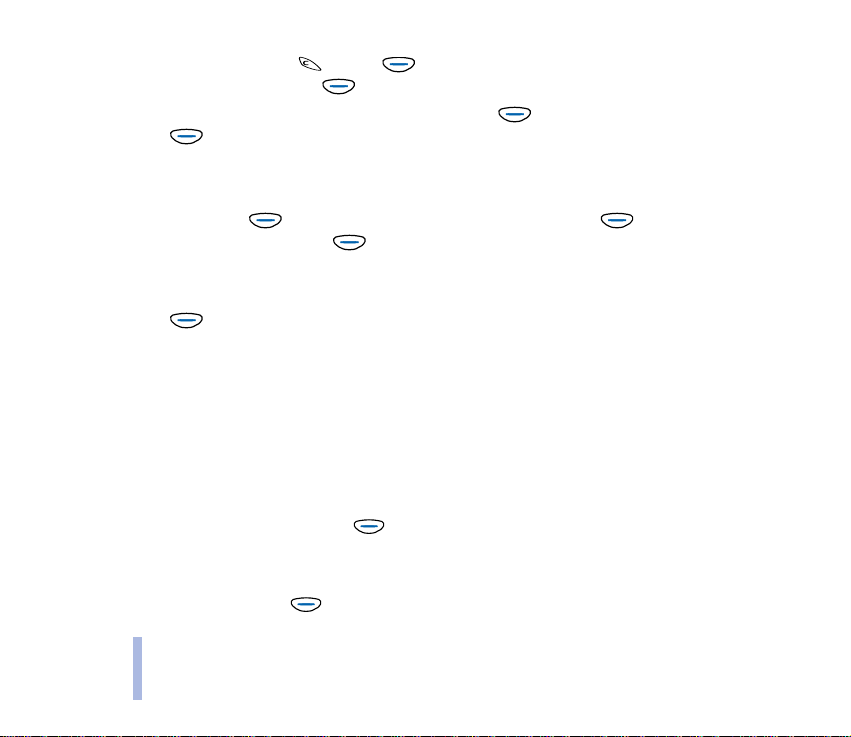
2. Za vrijeme poziva, pritisnite a zatim (Dodaci). Za upuæivanje poziva drugom sudioniku
doðite do Novi poziv i pritisnite (Biraj). Prvi poziv stavlja se u mirovanje.
3. Za ukljuèivanje prvog sudionika u konferenciju, pritisnite (Dodaci), doðite do Konferencija i
pritisnite (Biraj).
4. Za ukljuèivanje novog sudionika, ponovite korake 2 i 3.
5. Za odvojeni razgovor s nekim od sudionika:
• Pritisnite najprije (Dodaci), doðite do Osobno a zatim pritisnite (Biraj). Doðite do
Osnovne funkcije
¾eljenog sudionika i pritisnite (U redu).
Po zavr¹etku odvojenog razgovora, vratite se u konferencijsku vezu onako kako je opisano u
toèki 3.
6. Pritisnite (Dodaci) i odaberite Zavr¹i sve poz..
■ Odgovaranje na poziv
Kad vas netko nazove, telefon æe zazvoniti (ako postav Dojava poziva nije pode¹en na Iskljuèeno) i
zasvijetliti, a na zaslonu æe se pojaviti odgovarajuæi tekst.
U sluèaju da mre¾a ne mo¾e identificirati pozivatelja, pojavit æe se tekst Poziv.
Ako je pozivatelja moguæe identificirati, na zaslonu æe biti prikazan njegov broj telefona (ili ime, ako se
nalazi u telefonskom imeniku) i tekst zove.
1. Odgovorite na poziv pritiskom tipke (Odgovori).
Ako je poziv bio preusmjeren s nekog drugog broja telefona, znak > mo¾e se pojaviti iza rijeèi
Poziv ili zove (usluga mre¾e).
2. Za prekid poziva, pritisnite (Kraj).
29
©2002 Nokia Corporation. All rights reserved.
Page 30
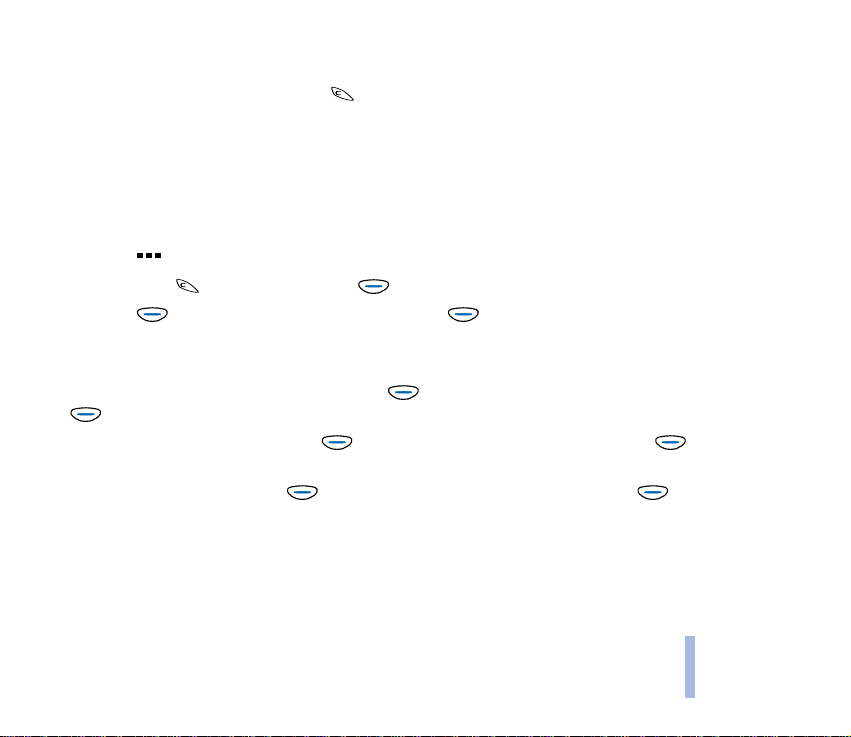
Preusmjeravanje i odbijanje poziva
Ne ¾elite li odgovoriti na poziv, pritisnite . Pozivatelj æe èuti signal “zauzeæa”. Ako je ukljuèena
funkcija Skreni kad je zauzeto (vidi stranicu 57), poziv æe biti preusmjeren, npr. na va¹ spremnik
glasovnih poruka.
Odgovaranje na novi poziv tijekom poziva
Kad je funkcija Usluga èekanja poziva ukljuèena (vidi stranicu 54), na dolazni æe se poziv telefon
oglasiti piskom, a na zaslonu æe se pojaviti odgovarajuæi tekst. U popisu poziva, poziv na èekanju
oznaèen je s .
1. Pritisnite tipku tako da se tekst iznad promijeni iz Kraj u Dodaci.
2. Pritisnite (Dodaci), doðite do Odgovor i pritisnite ( Biraj). Drugi se poziv stavlja u
mirovanje.
Ne ¾elite li odgovoriti na poziv, odaberite Odbaèen.
3. Za prijelaz s jednog poziva na drugi: Pritisnite (Dodaci), doðite do Zamijeni i pritisnite
(Biraj).
4. Za prekid aktivnog poziva: Pritisnite (Dodaci), doðite do Zavr¹i poziv i pritisnite (Biraj).
Poziv u mirovanju postat æe sada aktivni poziv.
Za prekid oba poziva: Pritisnite (Dodaci), doðite do Zavr¹i sve poz. i pritisnite (Biraj).
■ Preslu¹avanje glasovnih poruka
1. Za pozivanje broja svog glasovnog spremnika, u stanju èekanja pritisnite i jednu sekundu dr¾ite
brojèanu tipku 1. Broj spremnika glasovnih poruka mo¾ete dobiti od svog davatelja usluga.
Osnovne funkcije
©2002 Nokia Corporation. All rights reserved.
30
Page 31

2. Zatra¾i li telefon broj glasovnog spremnika, utipkajte ga i pritisnite (U redu). Vidi takoðer Broj
za glasovni spremnik (izbornik 2-9) na stranici 50 i Skretanje (izbornik 7) na stranici 57.
3. Preslu¹ajte primljene poruke.
4. Za prekid poziva pritisnite tipku (Kraj).
Savjet: Pojavi li se tekst Slu¹anje iznad tipke , pritiskom ove tipke moæi æete pozvati svoj
glasovni spremnik.
Osnovne funkcije
■ Blokiranje tipkovnice
Blokiranjem tipkovnice mo¾ete sprijeèiti nehotièno pritiskanje tipki kada, naprimjer, telefon nosite u
torbi.
Za blokiranje tipkovnice:
U stanju èekanja, pritisnite najprije (Meni) a zatim kratko tipku Space.
Za deblokiranje tipkovnice:
Najprije pritisnite (Otkljuèaj), a zatim kratko tipku Space.
Kad je tipkovnica blokirana:
• Na zaslonu se pojavljuje oznaka .
• Na poziv mo¾ete odgovoriti, prekinuti ga ili odbiti na uobièajeni naèin.
Tijekom poziva, telefon mo¾ete koristiti na uobièajeni naèin.
• Slu¹alice HDD-2 mo¾ete koristiti na uobièajeni naèin.
31
©2002 Nokia Corporation. All rights reserved.
Page 32

Opaska: Dok je tipkovnica zakljuèana, moæi æete eventualno birati samo broj hitne slu¾be prethodno
uprogramiran u va¹ telefon (npr. 112 ili neki drugi broj hitne slu¾be).
Broj æe biti prikazan tek nakon unosa svih znamenki.
■ Odabir tona zvonjenja (izbornik 5-1)
1. U stanju èekanja, pritisnite (Meni).
2. Tipkama i doðite do Tonovi, a zatim pritisnite (Biraj).
3. Doðite do Ton zvona i pritisnite (Biraj).
4. Doðite do ¾eljenog tona (èut æete kako zvuèi) i pritisnite (U redu) kako biste ga odabrali.
5. Za povratak u stanje èekanja pritisnite i dr¾ite .
Vidi takoðer stranicu 53.
■ Pode¹avanje svih tonova telefona jednim postavom
Telefon mo¾ete podesiti tako da njegovi tonovi (npr. ton zvona) i èuvar zaslona funkcioniraju na ¾eljeni
naèin odabirom odgovarajuæeg skupnog postava.
Time se olak¹ava postupak pode¹avanja telefona za razlièite situacije i dogaðaje (npr. za sluèaj kada ste
vani ili na sastanku).
Vi¹e o tome naæi æete u odjeljku Tonovi (izbornik 5) na stranici 53 i odjeljku Naèini (izbornik 13) na
stranici 72.
1. U stanju èekanja pritisnite kratko tipku za ukljuèivanje ( ).
2. Tipkama i doðite do ¾eljenog skupnog postava (npr. do Be¹umno, ¾elite li iskljuèiti tonove
zvonjenja).
Osnovne funkcije
©2002 Nokia Corporation. All rights reserved.
32
Page 33

3. Kao potvrdu odabranog postava, pritisnite (U redu).
■ Spremanje broja telefona s imenom
Za spremanje novog imena i broja telefona u telefonski imenik:
1. U stanju èekanja pritisnite (Meni) (na zaslonu æe se pojaviti Imenik), a zatim (Biraj).
2. Tipkom doðite do Dodaj ime i pritisnite (Biraj).
Osnovne funkcije
3. Uz tekst Ime: prikazan na zaslonu, utipkajte ¾eljeno ime (vidi Upis teksta na stranici 34).
4. Nakon upisa imena, pritisnite (U redu).
5. Kad se na zaslonu pojavi Telefonski broj:, utipkajte broj mre¾ne skupine i broj telefona koji
namjeravate spremiti uz ime.
Pogrije¹ite li, pritiskom na mo¾ete obrisati brojku lijevo od pokazivaèa.
Savjet: ®elite li broj telefona koristiti iz inozemstva, utipkajte znak +, pozivni broj zemlje,
broj mre¾ne skupine (po potrebi obri¹ite prvu nulu) i broj telefona.
6. Nakon upisa broja telefona, pritisnite (U redu).
Ime i broj telefona spremljeni su u telefonskom imeniku.
7. ®elite li imenu ili broju telefona dodijeliti glasovnu oznaku, vi¹e o tome naæi æete na stranici 43.
Brzo spremanje: U stanju èekanja utipkajte broj telefona. Tipku odnosno priti¹æite sve
dok se tekst iznad tipke ne promijeni u Spremi. Pritisnite (Spremi). Utipkajte ime i
pritisnite (U redu).
33
©2002 Nokia Corporation. All rights reserved.
Page 34

■ Upis teksta
Brojke i slova mo¾ete unositi kao i sa svakom drugom tipkovnicom.
1. Za vrijeme unosa teksta, pritisnite tipku na kojoj je otisnut ¾eljeni znak.
2. Za unos posebnih znakova:
• Pritisnite tipku Chr kako biste otvorili tablicu s posebnim znakovima, a zatim meðu njima
odaberite znak koji ¾elite upisati. ILI
• Pritisnite tipku Chr i dr¾eæi je, pritisnite slovnu tipku. Bit æe prikazan prvi poseban znak. Dr¾eæi i
dalje tipku Chr, priti¹æite slovnu tipku sve dok ne doðete do znaka koji ¾elite unijeti ili æe prvi
posebni znak biti ponovno prikazan. Posebni znakovi nisu oznaèeni na tipkovnici.
3. Za izmjenu teksta mo¾ete koristiti ove tipke:
• Za pisanje velikih slova ili posebnih znakova otisnutih na brojèanim tipkama, pritisnite najprije
posmaènu tipku (Shift), a zatim ¾eljenu tipku. Posmaènu tipku mo¾ete pritisnuti istodobno s
drugim tipkama.
• Za pomicanje pokazivaèa lijevo odnosno desno, pritisnite odnosno .
• Za brisanje znaka lijevo od pokazivaèa, pritisnite . Za brisanje zaslona, pritisnite i dr¾ite istu
tipku.
■ Brzo biranje
Brzo biranje jednostavan je naèin pozivanja broja pridru¾enog brojèanoj tipki (2 do 9).
Pridru¾ivanje broja telefona brojèanoj tipki
Osnovne funkcije
©2002 Nokia Corporation. All rights reserved.
34
Page 35

U stanju èekanja dvaput pritisnite (Meni). Doðite do Brzo biranje i pritisnite (Biraj). Doðite
do ¾eljene tipke i pritisnite (Doznaèi). Zatim doðite do ¾eljenog imena odnosno broja telefona i
pritisnite (Biraj).
Brzo biranje broja telefona
• Ili: U stanju èekanja, pritisnite brojèanu tipku a zatim (Zovi).
• Ili: Ako ste ukljuèili funkciju Brzo biranje (vidi Postavi poziva (izbornik 6-1) na stranici 54), u stanju
èekanja pritisnite i dr¾ite brojèanu tipku.
Osnovne funkcije
■ Blokiranje tipkovnice
Blokiranjem tipkovnice mo¾ete sprijeèiti nehotièno pritiskanje tipki kada, naprimjer, telefon nosite u
torbi.
Za blokiranje/deblokiranje tipkovnice: U stanju èekanja, pritisnite najprije (Meni) a zatim
kratko tipku Space.
Kad je tipkovnica blokirana:
• Na zaslonu se pojavljuje oznaka .
• Na poziv mo¾ete odgovoriti, prekinuti ga ili odbiti na uobièajeni naèin. I tijekom poziva, telefon
mo¾ete koristiti na uobièajeni naèin.
• Slu¹alice HDD-2 mo¾ete koristiti na uobièajeni naèin.
• Na svom telefonu mo¾ete slu¹ati radi o ili sviraè.
35
©2002 Nokia Corporation. All rights reserved.
Page 36

Opaska: Dok je tipkovnica zakljuèana, moæi æete eventualno birati samo broj hitne slu¾be prethodno
uprogramiran u va¹ telefon (npr. 112 ili neki drugi broj hitne slu¾be). Utipkajte broj hitne slu¾be, a zatim
pritisnite (Zovi). Broj æe biti prikazan na zaslonu tek nakon ¹to utipkate sve znamenke.
Osnovne funkcije
©2002 Nokia Corporation. All rights reserved.
36
Page 37

3. Funkcije izbornika
Telefon nudi èitav niz funkcija koje omoguæuju da ga prilagodite svojim potrebama. Te su funkcije
svrstane u izbornike.
■ Pristup funkcijama izbornika
Funkcije izbornika
Prelistavanjem
1. U stanju èekanja pritisnite (Meni).
2. Tipkama i doðite do ¾eljenog glavnog izbornika (naprimjer Postavi), a za ulazak u taj
izbornik pritisnite (Biraj).
3. Sadr¾i li glavni izbornik podizbornike, listajte dok ne doðete do ¾eljenog podizbornika (naprimjer
Postavi poziva) a za ulazak u podizbornik pritisnite (Biraj).
4. Doðite do ¾eljene funkcije (naprimjer Brzo biranje), a potom, za ulazak, pritisnite (Biraj).
5. Doðite do ¾eljenog postava (naprimjer Iskljuèeno) i potvrdite ga pritiskom na (U redu). ®elite li
postav ostaviti neizmijenjenim, pritisnite .
37
©2002 Nokia Corporation. All rights reserved.
Page 38

Metodom brzog pristupa
Izbornicima, podizbornicima i opcijama postava pridru¾ene su brojèane oznake koje mo¾ete
koristiti za brzi pristup. Brojèana kratica prikazana je u gornjem desnom uglu zaslona.
1. Pritisnite (Meni).
2. Brzo (unutar tri sekunde) utipkajte brojèanu oznaku funkcije izbornika kojoj ¾elite
pristupiti.
Za ulazak u podizbornik ponovite ovaj korak.
3. Unutar tri sekunde, utipkajte brojèanu kraticu ¾eljene funkcije i opcije postava.
■ Izlaz iz funkcije izbornika
Na prethodnu razinu izbornika mo¾ete se vratiti kratkim pritiskom tipke ili izaæi iz izbornika
dvostrukim pritiskom i dr¾anjem tipke .
Funkcije izbornika
©2002 Nokia Corporation. All rights reserved.
38
Page 39

■ Popis funkcija izbornika
1. Imenik
1. Tra¾i
2. Brojevi usluga
1
3. Dodaj ime
4. Bri¹i
5. Uredi
6. Kopiraj
7. Doznaèiti ton
8. ©alji p. karticu
9. Dodaci
1. Memorija u uporabi
2. Vrsta pogleda
3. Stanje memo
10.Brzo biranje
11. Glas. oznake
2. Poruke
1. Ispi¹i poruke
2. Proèitane
1. Vidi se samo ako ga podr¾ava va¹a SIM kartica.
2. Broj i nazivi skupova promjenljivi su. Svaki skup pojavljuje se u svom podizborniku.
3. Brojèana oznaka ovisi o broju raspolo¾ivih skupova.
4. Neæe se pojaviti u sluèaju da je va¹ mre¾ni operator odnosno davatelj usluga u SIM karticu veæ upisao broj glasovnog
spremnika.
©2002 Nokia Corporation. All rights reserved.
3. Poslane
4. Slikovne poruke
5. Obrasci
6. Smje¹ci
7. Postavi poruke
1. Postav %N 1
2
1. Broj sredi¹ta za poruke
2. Poruka poslana kao
3. Va¾nost poruke
2. Opæenito
3
1. Izvje¹æa o isporuci
2. Odgovor od istog sredi¹ta
3. Potpora znaka
8. Info usluga mre¾e
9. Broj za glasovni spremnik
10. Editor naredbe za uslugu
3. Æaskanje
4. Popis poziva
1. Neodgovoreni pozivi
4
Funkcije izbornika
39
Page 40

2. Primljeni pozivi
3. Odlazni pozivi
4. Bri¹i popis posljednjih poziva
5. Prikaz trajanja poziva
1. Trajanje zadnjeg poziva
2. Trajanje svih poziva
3. Trajanje dola- znih poziva
Funkcije izbornika
4. Trajanje odla- znih poziva
5. Brojila vremena na nulu
6. Prikaz tro¹kova poziva
1. Tro¹ak zadnjeg poziva
2. Tro¹ak svih poziva
3. Brojila na nulu
7. Postav tro¹kova poziva
1. Ogranièenje tro¹kova poz.
2. Pokazuje tro¹ak u
8. Kredit pretplaæen
5. Tonovi
1. Ton zvona
2. Glasnoæa zvona
3. Dojava poziva
4. Ton dojave poruke
5. Tonovi tipkovnice
1. Prikazan je samo onda kad su na telefon prikljuèene slu¹alice HDD-2.
40
©2002 Nokia Corporation. All rights reserved.
6. Tonovi upozorenja
7. Dojava vibracijom
8. Vlastita grafika
6. Postavi
1. Postavi poziva
1. Automatski bira ponovo
2. Brzo biranje
3. Usluga èekanja poziva
4. ©aljem svoj broj
5. Telefonska linija u uporabi
6. Automatski odgovor
2. Postavi telefona
1. Jezik
2. Prikaz info o æeliji
3. Pozdravna poruka
4. Izbor mre¾e
5. Potvrda akcija SIM usluga
3. Sigurnosni postavi
1. Zahtjev za PIN kodom
2. Usluga zabrane poziva
3. Fiksno biranje
4. Zatvorena grupa korisnika
5. Sigurnosna razina
6. Promijeni kodove pristupa
4. Vraæanje tvornièkih postava
1
Page 41

7. Skretanje
1
8. Glazba
1. Sviraè glazbe
2. Radio
3. Snimaè
4. Popis brojeva
9. Igre
10. Kalkulator
11.Podsjetnici
1. Naèini preusmjeravanja koje ne podr¾ava va¹ mre¾ni operator mo¾da neæe biti prikazani.
2. Dostupnost, naziv i sadr¾aj ovise o kori¹tenoj SIM kartici.
12.Sat
1. Sat za alarm
2. Postavi sata
3. Postav datuma
4. ©toperica
5. Brojilo vremena
6. Auto obnova dat. i vremena
13.Naèini
14. usluge
15. SIM usluge
2
©2002 Nokia Corporation. All rights reserved.
Funkcije izbornika
41
Page 42

■ Imenik (izbornik 1)
U ovom izborniku mo¾ete raditi s imenima i brojevima, bilo iz telefona bilo iz SIM
kartice.
Za pristup ovom izborniku: U stanju èekanja pritisnite najprije (Meni) a zatim (Biraj).
Za pristup ovom izborniku tijekom poziva, priti¹æite dok se tekst iznad ne promijeni u Dodaci,
zatim pritisnite (Dodaci), i odaberite Imenik.
• Tra¾i: ®eljeno ime i broj telefona mo¾ete pozvati iz telefonskog imenika, naprimjer, radi upuæivanja
poziva (vidi Upuæivanje poziva kori¹tenjem telefonskog imenika na stranici 26).
Kod listanja imena i telefonskih brojeva, ako je odabrano ime ili telefonski broj spremljen u SIM
kartici, u gornjem æe se desnom uglu zaslona pojaviti oznaka .
• Brojevi usluga: Poziva broj usluge va¹eg davatelja usluga, koji je upisan u va¹u SIM karticu.
• Dodaj ime: Omoguæuje vam spremanje imena i broja telefona u telefonski imenik (vidi takoðer
Spremanje broja telefona s imenom na stranici 33).
• Bri¹i: Omoguæuje vam brisanje imena i brojeva telefona iz odabranog telefonskog imenika, bilo
pojedinaèno bilo sve odjednom.
• Uredi: Imena i brojeve telefona spremljene u telefonskom imeniku mo¾ete mijenjati. Doðite do
¾eljenog imena odnosno broja telefona i pritisnite (Editiraj). Izmijenite ime i pritisnite (U
redu). Izmijenite broj i pritisnite (U redu).
• Kopiraj: Omoguæuje vam kopiranje i premje¹tanje imena i telefonskih brojeva iz telefona u SIM
karticu (i obrnuto), bilo pojedinaèno bilo sve odjednom.
• Doznaèiti ton: Koristi se za pode¹avanje telefona da se oglasi na poseban naèin kad poziv stigne
s odreðenog broja. Potra¾ite ime ili telefonski broj pozivatelja, pritisnite (Doznaèi) i odaberite
¾eljeni ton zvona.
©2002 Nokia Corporation. All rights reserved.
42
Funkcije izbornika
Page 43

• ©alji p. karticu: Ime i broj telefona ('posjetnicu') mo¾ete kao tekstovnu poruku poslati na
odgovarajuæi telefon.
• Dodaci - Memorija u uporabi: Za spremanje imena i brojeva telefona mo¾ete odabrati telefon ili
SIM karticu. Imajte na umu da æe kod promjene SIM kartice, opcija SIM kartica biti automatski
odabrana.
• Dodaci - Vrsta pogleda: Naèin prikaza upisanih brojeva telefona i imena mo¾ete odabrati po ¾elji.
• Dodaci - Stanje memorije: Pokazuje koliko imena i telefonskih brojeva jo¹ mo¾e stati te koliko ih
Funkcije izbornika
trenutno ima u telefonskom imeniku i SIM kartici.
• Brzo biranje: ®eljenu brojèanu tipku (2 do 9) mo¾ete pretvoriti u tipku za brzo biranje. Doðite do
¾eljene tipke, pritisnite (Doznaèi) i odaberite ime ili broj telefona. Vidi takoðer Brzo biranje na
stranici 34.
• Glas. oznake: Broj telefona mo¾ete birati izgovaranjem jedne ili vi¹e rijeèi koje ste kao ’glasovnu
oznaku’ pridru¾ili tom broju. Glasovna oznaka mo¾e biti, naprimjer, ime, s tim da mo¾ete snimiti
osam takvih oznaka za osam brojeva telefona u telefonskom imeniku. Glasovne oznake mo¾ete i
preslu¹avati, mijenjati i brisati.
Za snimanje glasovne oznake: Odaberite najprije Dodaj glasovnu, zatim ¾eljeno ime ili broj
telefona i na kraju pritisnite (Start). Dr¾eæi telefon u uobièajenom polo¾aju jasno izgovorite
jednu ili vi¹e rijeèi koje ¾elite snimiti kao glasovnu oznaku.
Za upuæivanje poziva glasom: U stanju èekanja pritisnite i dr¾ite (Meni). Dr¾eæi telefon u
uobièajenom polo¾aju uz uho, jasno izgovorite glasovnu oznaku. Telefon æe reproducirati glasovnu
oznaku i birati odgovarajuæi broj telefona. Ne zaboravite da telefon treba biti u podruèju
pokrivenom signalom odgovarajuæe jakosti.
43
©2002 Nokia Corporation. All rights reserved.
Page 44

Ne pronaðe odnosno ne prepozna li telefon odgovarajuæu glasovnu oznaku, pritisnite (Da)
kako biste ponovili glasovnu oznaku ili za povratak u stanje èekanja.
Koristite li slu¹alice HDD-2, pritisnite i dr¾ite upravljaèki gumb smje¹ten u mikrofonskom dijelu
slu¹alica sve dok ne èujete kratki ton. Jasno izgovorite glasovnu oznaku.
Ne zaboravite da su glasovne oznake spremljene u telefonu i nestat æe kad u telefon stavite drugu
SIM karticu.
Prije biranja glasom imajte na umu sljedeæe:
• Glas ovne o znake neovi sne su o je ziku. One ovise o glasu govornika .
• Glasovne oznake osjetljive su na okolnu buku. Snimajte ih i koristite za upuæivanje poziva tamo gdje nema buke.
• Pri snimanju glasovne oznake ili upuæivanju poziva, dr¾ite telefon u uobièajenom polo¾aju, uz uho.
• Vrlo kratke rijeèi neæe biti prihvaæene. Koristite du¾e rijeèi, a za razlièite brojeve izbjegavajte sliène rijeèi.
Opaska: Rijeè morate izgovoriti upravo onako kako ste ju izgovorili prilikom snimanja. To mo¾e biti te¹ko
ostvarivo na buènim mjestima ili u hitnim sluèajevima, pa se zato u takvim okolnostima ne biste smjeli
osloniti samo na biranje glasom.
■ Poruke (izbornik 2)
U ovom izborniku mo¾ete pisati i slati poruke, te pregledavati i namje¹tati postave
koji se odnose na tekst, sliku i glasovne poruke.
Za pristup ovom izborniku: U stanju èekanja, pritisnite (Meni), doðite do Poruke, a zatim
pritisnite (Biraj).
Funkcije izbornika
©2002 Nokia Corporation. All rights reserved.
44
Page 45

Pisanje i slanje tekstovne poruke (Pisanje poruka - izbornik 2-1)
Pisati i slati mo¾ete i vi¹edijelne tekstovne poruke koje se sastoje od maksimalno tri osnovne poruke
(usluga mre¾e). Obraèun za vi¹edijelne poruke temelji se na broju osnovnih poruka.
Za slanje poruke, u telefon mora biti upisan broj telefona va¹eg sredi¹ta za poruke. Vidi Postavi poruke
(izbornik 2-7) na stranici 48.
Za izlaz iz ovog izbornika i povratak u stanje èekanja u bilo kojem trenutku, dvaput pritisnite i dr¾ite
. Ili: Pritisnite (Dodaci), doðite do Izaði i pritisnite (U redu).
Funkcije izbornika
1. Pisanje poruke (vidi Upis teksta na stranici 34). Broj preostalih znakova i broj dijela poruke prikazani
su u gornjem desnom uglu zaslona.
2. Kad zavr¹ite s pisanjem poruke, pritisnite (Dodaci), odaberite ©alji, utipkajte telefonski broj
primatelja, a zatim pritisnite (U redu). Primatelja mo¾ete odabrati i koristeæi svoj Imenik:
Pritisnite Tra¾i, potra¾ite ¾eljeno ime ili broj, a zatim pritisnite (U redu).
Namjeravate li poruku poslati veæem broju primatelja, odaberite Vi¹e primaoca, doðite do prvog
primatelja, a zatim pritisnite (©alji). Ponovite to za svakog primatelja.
Na raspolaganju su vam i ove opcije: Obrazac, Ulo¾i smje¹ka, Utvrð. slanje (vidi stran icu 48) , Spremi,
Obri¹i, Izaði.
Opaska: Kad poruke ¹aljete kori¹tenjem mre¾ne usluge SMS, na zaslonu va¹eg telefona mo¾e se pojaviti
tekst "Poruka poslana". To je znak da je s va¹eg telefona poruka poslana sredi¹tu za poruke èiji je broj
uprogramiran u va¹ telefon. To ne znaèi da je poruka stigla na odredi¹te. Za vi¹e pojedinosti o SMS
uslugama obratite se svom davatelju usluga.
45
©2002 Nokia Corporation. All rights reserved.
Page 46

Èitanje tekstovne poruke (Proèitane - izbornik 2-2)
Kad u stanju èekanja primite tekstovnu poruku, èut æete odgovarajuæi ton dojave, a na zaslonu æe biti
prikazan broj novih poruka i oznaka .
1. ®elite li poruke pregledati odmah, pritisnite (Èitaj) ®elite li èitanje poruke ostaviti za kasnije,
pritisnite , a kada ih odluèite èitati, uðite u izbornik Proèitane (izbornik 2-2).
2. Doðite do ¾eljene poruke i pritisnite (Èitaj).
3. Poruku mo¾ete pregledati tipkama i .
4. Dok èitate poruku, pritiskom na (Dodaci) mo¾ete odabrati jednu od ovih moguænosti: Obri¹i,
Odgovori, Æaskanje, Uredi, Rabi broj, Dostavi, Potankosti.
Funkcija Æaskanje omoguæuje vam da s drugom osobom komunicirate razmjenjujuæi tekstovne
poruke. Vi¹e pojedinosti naæi æete u odjeljku Æaskanje (izbornik 3) na stranici 50.
Èitanje spremljene poruke (Poslane - izbornik 2-3)
U izborniku Poslane mo¾ete vidjeti poruke koje ste napisali i spremili unutar izbornika Ispi¹i poruke
(izbornik 2-1). Pritisnete li (Dodaci), imat æete pristup ist im funkci jama kao u Proèitane
(izbornik 2-2), s izuzetkom Odgovori, Æaskanje i Potankosti.
Slikovne poruke (izbornik 2-4)
Va¹ vam telefon omoguæuje slanje i primanje tekstovnih poruka koje sadr¾e i slike (usluga mre¾e).
Imajte na umu sljedeæe:
• Svaka slikovna poruka mo¾e sadr¾avati nekoliko tekstovnih poruka. Zato slanje jedne slikovne
poruke mo¾e biti skuplje od slanja jedne tekstovne poruke.
Funkcije izbornika
©2002 Nokia Corporation. All rights reserved.
46
Page 47

• Koristite li SIM karticu na nekom drugom telefonu, na njemu neæete moæi vidjeti slikovne poruke
buduæi da su one spremljene u telefonu.
Opaska: Ovu æete funkciju moæi koristiti samo ako je podr¾ava va¹ mre¾ni operator odnosno davatelj
usluga. Slikovne poruke moæi æe primati i prikazivati samo oni telefoni koji mogu raditi sa slikovnim
porukama.
Kad primite slikovnu poruku
®elite li poruku proèitati odmah, pritisnite (Vidi). Poruku mo¾ete spremiti tako da pritisnete
Funkcije izbornika
(Spremi), a izbrisati je dvostrukim pritiskom na .
Za naknadni prikaz poruke unutar ovog izbornika: Za spremanje poruke, pritisnite najprije , a zatim
(U redu).
Slanje slikovne poruke
Unutar ovog izbornika doðite do slikovne poruke i pritisnite (Vidi). Pritisnite (Dodaci) i
odaberite Uredi tekst. Upi¹ite poruku. Za prikaz cijele poruke, pritisnite (Dodaci) i odaberite
Pogledaj. Za slanje poruke, pritisnite (Dodaci) i odaberite ©alji.
Obrasci (izbornik 2-5)
Gotove se poruke (’predlo¹ci’), koje mo¾ete koristiti za pisanje vlastitih poruka, mogu pregledavati,
mijenjati i brisati.
Doðite do ¾eljenog predlo¹ka i pritisnite (Èitaj). Za izmjenu odnosno brisanje predlo¹ka, pritisnite
(Dodaci), a zatim odaberite odgovarajuæu funkciju.
Kod izmjene predlo¹ka, pritiskom na (Dodaci) bit æe vam omoguæen pristup dodatnom skupu
funkcija, ukljuèujuæi ©alji i Spremi obraz..
47
©2002 Nokia Corporation. All rights reserved.
Page 48

Predlo¾ak mo¾ete i sami napraviti odabrav¹i neki od praznih predlo¾aka na kraju popisa. Pritisnite
(Dodaci), odaberite Uredi a zatim unesite tekst predlo¹ka. Pritisnite (Dodaci) i odaberite
Spremi obraz.
Smje¹ci (izbornik 2-6)
Ova vam funkcija omoguæuje stvaranje smje¹ka, primjerice ':-)', kojeg mo¾ete koristiti kod pisanja
poruka i odgovora. Doðite do ¾eljenog smje¹ka i pritisnite (Èitaj). Pritisnite (Dodaci) i
odaberite Uredi. Promijenite smje¹ka u ¾eljeni oblik (za odabir i umetanje posebnih znakova pritisnite
tipku Chr) a zatim pritisnite (U redu).
Postavi poruke (izbornik 2-7)
Telefon nudi dvije vrste postava poruka: postavi specifièni za pojedinu skupinu postava (’skup’) i oni
koji su zajednièki za sve tekstovne poruke.
Postav %N 1 (izbornik 2-7-1)
Skup postava jest skup od vi¹e postava potrebnih za slanje tekstovnih poruka.
Svaki skup sadr¾i ove postave:
• Broj sredi¹ta za poruke: Broj sredi¹ta za poruke potreban vam je za slanje tekstovnih i slikovnih
poruka. Ovaj broj mo¾ete dobiti od svog davatelja usluga.
• Poruka poslana kao: Od mre¾e mo¾ete zatra¾iti da va¹u poruku pretvori u oblik E-po¹ta, Faks ili
Pager (usluga mre¾e).
1. Ukupni broj skupova ovisi o tome koliko ih dopu¹ta va¹a SIM kartica.
1
©2002 Nokia Corporation. All rights reserved.
48
Funkcije izbornika
Page 49

• Va¾nost poruke: Omoguæuje vam odreðivanje vremena u kojem æe se va¹e tekstovne poruke èuvati
u sredi¹tu za poruke i iznova slati, ne uspije li prvi poku¹aj njihova slanja.
Opæenito (izbornik 2-7-2)
Postavi u ovom podizborniku odnose se na sve odlazne tekstovne poruke, neovisno o tome kojem skupu
postava pripadaju. Na raspolaganju su vam ovi postavi:
• Izvje¹æa o isporuci: Od mre¾e mo¾ete zatra¾iti da vam radi evidencije poslanih poruka ¹alje izvje¹æa
o isporuci va¹ih poruka (usluga mre¾e).
Funkcije izbornika
• Odgovor od istog sredi¹ta: Primatelju mo¾ete omoguæiti da vam odgovori preko va¹eg sredi¹ta za
poruke. Na taj naèin na va¹u poruku mogu odgovoriti i primatelji koji nisu pretplaæeni na SMS
uslugu (usluga mre¾e).
• Potpora znaka: Kako biste na odgovarajuæi telefon, ako to omoguæuje va¹a mre¾a, mogli slati
poruke koje sadr¾e posebne znakove (kao ¹to je ñ) romanskih i slavenskih jezika odnosno ruske
znakove, odaberite Unicode.
Imajte na umu da kad odaberete Unicode, tekstovna poruka smije sadr¾avati najvi¹e 70 znakova.
1
Info usluga mre¾e (izbornik 2-8)
Ova usluga mre¾e omoguæuje vam da od svog davatelja usluga primate poruke razlièitih sadr¾aja (npr.
stanje u prometu). Za vi¹e pojedinosti obratite se svom davatelju usluga.
1. Brojèana oznaka ovog izbornika ovisi o broju raspolo¾ivih skupova. Ovdje se pretpostavlja da je dostupan samo jedan
skup.
49
©2002 Nokia Corporation. All rights reserved.
Page 50

Broj za glasovni spremnik (izbornik 2-9)
Broj telefona va¹eg spremnika glasovnih poruka (usluga mre¾e) mo¾ete spremiti. Utipkajte broj (koji
mo¾ete dobiti od davatelja usluga) i pritisnite (U redu).
Za preusmjeravanje poziva, vidi Skretanje (izbornik 7) na stranici 57.
Editor naredbe za uslugu (izbornik 2-10)
Va¹em davatelju usluga mo¾ete poslati zahtjeve za uslugama (naprimjer, naredbe za ukljuèivanje
usluga mre¾e). Za slanje zahtjeva utipkajte ¾eljene znakove i pritisnite (©alji).
■ Æaskanje (izbornik 3)
S drugima mo¾ete komunicirati koristeæi tekstovne poruke.
Za pristup ovom izborniku: U stanju èekanja, pritisnite (Meni), doðite do Æaskanje, a zatim
pritisnite (Biraj).
Èavrljanje mo¾ete zapoèeti bilo unutar ovog podizbornika ili odabirom opcije Æaskanje za vrijeme
èitanja tekstovne poruke.
1. Unutar izbornika Æaskanje utipkajte broj telefona svojega sugovornika ili ga pozovite iz telefonskog
imenika (vidi Upuæivanje poziva kori¹tenjem telefonskog imenika na stranici 26), a zatim pritisnite
(U redu).
Ako ste prethodno èavrljali s istom osobom, bit æe prikazano 500 posljednjih znakova koje ste
pritom razmijenili.
2. Utipkajte svoj nadimak za èavrljanje (vidi Upis teksta na stranici 34) i pritisnite (U redu).
3. Unesite tekst poruke, pritisnite (Dodaci) i odaberite ©alji.
Funkcije izbornika
©2002 Nokia Corporation. All rights reserved.
50
Page 51

4. Odgovor koji dobijete od svog sugovornika bit æe prikazan iznad poruke koju ste vi poslali.
Za odgovoriti na poruku, pritisnite (U redu) i ponovite gornji korak 3.
Za vrijeme pisanja poruke mo¾ete pogledati i sve one poruke koje ste poslali (oznaka '<' i va¹
nadimak) i primili (oznaka '>' i nadimak va¹eg sugovornika) od poèetka ovog èavrljanja: Pritisnite
(Dodaci) i odaberite Povijest æask.. Za povratak na poruku koju pi¹ete, pritisnite (U redu).
Za promjenu nadimka, pritisnite (Dodaci) a zatim odaberite Ime æaskanja.
Imajte na umu da poruke primljene za vrijeme èavrljanja neæe biti spremljene u izborniku Proèitane.
Funkcije izbornika
■ Popis poziva (izbornik 4)
U ovom izborniku mo¾ete vidjeti brojeve koje je registrirao va¹ telefon, te saznati
pribli¾no trajanje i tro¹kove svojih poziva. Ovdje takoðer mo¾ete vidjeti i podesiti postave unaprijed
plaæene SIM kartice.
Za pristup ovom izborniku: U stanju èekanja, pritisnite (Meni), doðite do Popis poziva, a zatim
pritisnite (Biraj).
Neodgovorene i primljene pozive telefon æe pamtiti samo ako je telefon ukljuèen i nalazi se u podruèju
djelovanja mre¾e te ako mre¾a omoguæuje ovakve funkcije.
Kad pritisnete (Dodaci) unutar izbornika Neodgovoreni pozivi, Primljeni pozivi ili Odlazni pozivi,
moæi æete vidjeti vrijeme poziva te izmijeniti, vidjeti ili pozvati zapamæeni broj, dodati ga u svoj Imenik
ili ga obrisati s popisa. Tekstovnu poruku mo¾ete poslati i pozivatelju (©alji SMS).
• Neodgovoreni pozivi: Ova usluga mre¾e omoguæuje vam prikaz zadnjih 10 brojeva telefona s kojih
vas je netko bezuspje¹no poku¹ao nazvati.
51
©2002 Nokia Corporation. All rights reserved.
Page 52

• Primljeni pozivi: Ova usluga mre¾e omoguæuje prikaz zadnjih 10 brojeva telefona na èiji ste poziv
odgovorili.
• Odlazni pozivi: Omoguæuje prikaz zadnjih 20 brojeva telefona na koje ste uputili poziv, bez obzira je
li vam odgovoreno ili nije.
• Bri¹i popis posljednjih poziva: Omoguæuje vam brisanje svih brojeva telefona i imena u izbornicima
4-1 do 4-3.
• Prikaz trajanja poziva: Omoguæuje prikaz pribli¾nog trajanja odlaznih i dolaznih poziva. Pomoæu
Brojila vremena na nulu (izbornik 4-5-5) sve mjeraèe trajanja poziva mo¾ete vratiti na nulu.
Opaska: Stvarno vrijeme koje vam obraèuna davatelj usluga mo¾e odstupati, ovisno o karakteristikama
mre¾e, naèinu zaokru¾ivanja i slièno.
• Prikaz tro¹kova poziva: Ova usluga mre¾e omoguæuje prikaz pribli¾nih tro¹kova va¹eg zadnjeg, ali i
svih poziva izra¾enih u jedinicama odreðenim unutar funkcije Pokazuje tro¹ak u (izbornik 4-7-2).
Opaska: Stvarni iznos koji vam za pozive i usluge obraèuna davatelj usluga mo¾e odstupati, ovisno o
karakteristikama mre¾e, naèinu zaokru¾ivanja, porezima i slièno.
•Postav tro¹kova poziva: Funkcija Ogranièenje tro¹kova poz. omoguæuje vam ogranièavanje
tro¹kova poziva na odreðeni broj obraèunskih impulsa ili novèanih jedinica (usluga mre¾e). Pomoæu
funkcije Pokazuje tro¹ak u mo¾ete birati jedinice u kojim æe se prikazivati preostalo vrijeme
razgovora (za cijene obraèunskih impulsa obratite se svom davatelju usluga).
Opaska: Kad potro¹ite sve obraèunske odnosno novèane jedinice, eventualno æete moæi upuæivati pozive
hitnoj slu¾bi na broj uprogramiran u va¹ telefon (npr. 911, 112 ili neki drugi broj hitne slu¾be).
•Kredit pretplaæen: Kad koristite unaprijed plaæenu SIM karticu, pozive æete moæi upuæivati
samo ako na SIM kartici imate dovoljno impulsa (usluga mre¾e). Opcije: Prikaz info o kreditu
(omoguæuje/onemoguæuje prikaz preostalih jedinica u stanju èekanja), Raspolo¾ivi kredit (broj
preostalih jedinica), Tro¹kovi zadnjeg dogaðaja, Stanje dopune.
©2002 Nokia Corporation. All rights reserved.
52
Funkcije izbornika
Page 53

■ Tonovi (izbornik 5)
U ovom izborniku mo¾ete izmijeniti postave trenutno odabranog skupnog postava.
Vidi takoðer Naèini (izbornik 13) na stranici 72.
Za pristup ovom izborniku: U stanju èekanja, pritisnite (Meni), doðite do Tonovi, a zatim
pritisnite (Biraj).
• Ton zvona: Koristi se za izbor tona koji èujete kod dolaznog poziva.
• Glasnoæa zvona: Koristi se za ugaðanje glasnoæe zvona i glasnoæe tona dojave poruka.
Funkcije izbornika
• Dojava poziva: Omoguæuje vam da odaberete naèin na koji æe vas telefon obavijestiti o pristiglim
glasovnim pozivima. Tako naprimjer, kada je odabrana opcija Iskljuèeno, na dolazni poziv telefon se
neæe oglasiti, a u stanju èekanja bit æe prikazano .
• Ton dojave poruke: Koristi se za namje¹tanje tona koji èujete kod primanja tekstovne poruke.
• Tonovi tipkovnice: Koristi se za namje¹tanje glasnoæe tonova tipkovnice.
• Tonovi upozorenja: Koristi se za pode¹avanje telefona da se oglasi odgovarajuæim tonom u sluèaju
da se, primjerice, baterija isprazni.
• Dojava vibracijom: Koristi se za pode¹avanje telefona da kod dolaznog poziva i prijema tekstovne
poruke vibrira.
• Vlastita grafika: Koristi se za odabir slike koja se u stanju èekanja nakon isteka odreðenog vremena
pojavljuje na zaslonu. Kao vlastitu grafiku mo¾ete koristiti i animacije.
Imajte na umu da se kori¹tenjem animacije kao vlastite grafike tro¹i baterija a time i skraæuje
vrijeme rada va¹eg telefona.
Za preuzimanje animiranih slika, pogledajte funkciju Vidi sliku u odjeljku Listanje stranica WAP
usluge na stranici 78.
53
©2002 Nokia Corporation. All rights reserved.
Page 54

■ Postavi (izbornik 6)
U ovom izborniku mo¾ete podesiti razlièite postave telefona. Isto tako neke postave
izbornika mo¾ete vratiti na poèetne vrijednosti.
Za pristup ovom izborniku: U stanju èekanja, pritisnite (Meni), doðite do Postavi, a zatim
pritisnite (Biraj).
Postavi poziva (izbornik 6-1)
• Automatski bira ponovo: Koristi se za pode¹avanje telefona da nakon svakog neuspje¹nog poku¹aja
biranja telefon sam ponavlja biranje, ali naj vi¹e dese t puta.
• Brzo biranje: Kad je ova funkcija ukljuèena, imena i brojeve telefona pridru¾ene tipkama za brzo
biranje 2 do 9 moæi æete birati pritiskom i dr¾anjem odgovarajuæe tipke.
• Usluga èekanja poziva: Ako je ova usluga mre¾e ukljuèena, svaki put kad vam tijekom razgovora
bude upuæen novi poziv, mre¾a æe vam to signalizirati.
• ©aljem svoj broj: Koristi se za pode¹avanje telefona tako da omoguæi (Ukljuèeno) ili onemoguæi
(Iskljuèeno) prikaz va¹eg broja na telefonu pozvanika (usluga mre¾e). Odaberete li Postav mre¾e,
koristit æe se postav koji je dogovoren s va¹im davateljem usluga.
• Telefonska linija u uporabi: Telefon mo¾ete koristiti sa SIM karticom koja omoguæuje kori¹tenje
dviju telefonskih linija. S ovom uslugom mre¾e mo¾ete odabrati liniju 1 ili 2 koju æete koristiti za
upuæivanje poziva ili, pak, izbor linije onemoguæiti. Na dolazne pozive obiju linija moæi æete
odgovoriti neovisno o tome koju ste liniju odabrali.
Odaberete li liniju 2, a niste se pretplatili na ovu uslugu mre¾e, pozive neæete moæi upuæivati. Kada
je odabrana linija 2, u stanju èekanja æe na zaslonu biti prikazana oznaka 2.
Za omoguæavanje odnosno onemoguæavanje biranja linije potreban vam je PIN2 kod.
Funkcije izbornika
©2002 Nokia Corporation. All rights reserved.
54
Page 55

• Automatski odgovor: Telefon mo¾ete podesiti tako da, kad je prikljuèen na slu¹alice HDD-2, na
dolazni poziv odgovori nakon jednog zvona.
Postavi telefona (izbornik 6-2)
• Jezik: Koristi se za odabir jezika zaslonskih tekstova.
• Prikaz info o æeliji: Koristi se za pode¹avanje telefona da signalizira kori¹tenje u mre¾i koja se temelji
na mikroæelijskoj tehnologiji (MCN). U takvoj mre¾i, lokalni pozivi mogu biti jeftiniji nego inaèe.
Funkcije izbornika
• Pozdravna poruka: Omoguæuje vam da napi¹ete poruku koja se pri ukljuèivanju telefona nakratko
pojavljuje na zaslonu.
• Izbor mre¾e: Koristi se za pode¹avanje telefona da automatski bira neku od mre¾a dostupnih na
va¹em podruèju, ili tako da ¾eljenu mre¾u mo¾ete odabrati sami. Mre¾a mora imati "roaming"
ugovor s va¹im matiènim mre¾nim operatorom.
• Potvrda akcija SIM usluga: Koristi se za pode¹avanje telefona da pri kori¹tenju SIM usluga omoguæi/
onemoguæi prikaz poruka potvrde (vidi SIM usluge (izbornik 15) na stranici 84).
Sigurnosni postavi (izbornik 6-3)
• Zahtjev za PIN kodom: Omoguæuje vam da telefon podesite tako da svaki put pri ukljuèenju zatra¾i
PIN kod va¹e SIM kartice. S nekim SIM karticama ovu funkciju neæete moæi iskljuèiti.
• Usluga zabrane poziva: Ova usluga mre¾e omoguæuje vam ogranièavanje upuæivanja i primanja
poziva na va¹em telefonu. Odaberite jedan od naèina ogranièavanja te ukljuèite (Ukljuèi) ili
iskljuèite (Poni¹ti) ogranièenje odnosno provjerite koje su vrste poziva zabranjene (Stanje).
Opaska: Kod ukljuèene zabrane poziva, u nekim mre¾ama moæi æete eventualno birati samo odreðene
brojeve hitne slu¾be (npr. 112 ili neki drugi broj hitne slu¾be).
55
©2002 Nokia Corporation. All rights reserved.
Page 56

• Fiksno biranje: Koristi se za ogranièavanje odlaznih poziva na odreðene brojeve telefona, ako to
omoguæuje va¹a SIM kartica.
Opaska: Dok je biranje ogranièeno na skup brojeva, u nekim mre¾ama moæi æete eventualno birati samo
odreðene brojeve hitne slu¾be (npr. 112 ili neki drugi broj hitne slu¾be).
•Zatvorena grupa korisnika: Ova usluga mre¾e omoguæuje vam da odredite grupu ljudi kojima
æete moæi upuæivati i od njih primati pozive.
Opaska: Dok su pozivi ogranièeni na zatvorene skupove korisnika, u nekim mre¾ama moæi æete eventualno
birati samo odreðene brojeve hitne slu¾be (npr. 112 ili neki drugi broj hitne slu¾be).
•Sigurnosna razina: Telefon mo¾ete podesiti tako da zatra¾i sigurnosni kod pri svakom
umetanju nove SIM kartice (opcija Telefon) ili pri odabiru internog telefonskog imenika (Memorija).
Kod promjene ovog postava, brojevi u izbornicima 4-1 do 4-3 (Popis poziva) bit æe obrisani.
• Promijeni kodove pristupa: Omoguæuje vam izmjenu sigurnosnog koda, PIN koda, PIN2 koda i
lozinke zabrane poziva. Ovi kodovi mogu sadr¾avati samo znamenke od 0 do 9.
Izbjegavajte pristupne kodove sliène brojevima hitnih slu¾bi, kao ¹to je 112, kako se ne bi dogodilo da
zabunom birate upravo te brojeve.
Vraæanje tvornièkih postava (izbornik 6-4)
Postave izbornika mo¾ete vratiti na tvornièke postave. Ova funkcija nema utjecaja na, primjerice,
imena i brojeve telefona u telefonskom imeniku. To takoðer ne bi trebalo utjecati na postave kako FM
radija tako ni sviraèa.
Funkcije izbornika
©2002 Nokia Corporation. All rights reserved.
56
Page 57

■ Skretanje (izbornik 7)
Dolazne pozive mo¾ete preusmjeriti u svoj glasovni spremnik ili na neki drugi broj
(usluga mre¾e).
Za pristup ovom izborniku: U stanju èekanja, pritisnite (Meni), doðite do Skretanje, a zatim
pritisnite (Biraj).
1. Tipkama i doðite do ¾eljenog naèina preusmjeravanja i pritisnite (Biraj). Tako
naprimjer, za preusmjeravanje poziva za vrijeme razgovora ili onda kada ¾elite odbiti poziv,
Funkcije izbornika
odaberite Skreni kad je zauzeto.
2. Koristi se za ukljuèivanje (Ukljuèi) i iskljuèivanje (Poni¹ti) preusmjeravanja, provjeru je li opcija
preusmjeravanja ukljuèena (Stanje) kao i za odreðivanje vremena ka¹njenja (nije dostupna za sve
naèine preusmjeravanja).
3. Ako ste odabrali Ukljuèi, odaberite broj na koji ¾elite preusmjeriti dolazne pozive. Ako ste odabrali
Stanje, za prikaz broja telefona na koji se preusmjeravaju pozivi pritisnite (Broj).
Istovremeno mo¾e biti ukljuèeno vi¹e naèina preusmjeravanja. U stanju èekanja, prilikom
preusmjeravanja svih poziva bit æe prikazana oznaka .
■ Glazba (izbornik 8)
Na svom telefonu mo¾ete slu¹ati glazbu ili FM radio. Isto tako mo¾ete snimati
glazbu bilo s radija bilo s kakvog drugog vanjskog izvora glazbe. Na 64 MB slobodne memorije va¹eg
telefona mo¾ete snimiti odnosno kopirati glazbene datoteke s 2 sata glazbe gotovo CD kvalitete.
Opaska: Za kori¹tenje ove funkcije telefon treba biti ukljuèen. Ne ukljuèujte telefon tamo gdje je uporaba
be¾iènih telefona zabranjena ili onda kada mo¾e prouzroèiti smetnje ili opasnost.
57
©2002 Nokia Corporation. All rights reserved.
Page 58

Za pristup ovom izborniku: U stanju èekanja, pritisnite (Meni), doðite do Glazba, a zatim
pritisnite (Biraj).
Kopiranje glazbene datoteke s raèunala: Vidi upute u odjeljku 4. Nokia Audio Manager na stranici 85.
Sviraè glazbe (izbornik 8-1)
Koristeæi Sviraè glazbe moæi æete slu¹ati glazbene brojeve koje ste spremili u telefon. Za slu¹anje, na
telefon prikljuèite slu¹alice HDD-2 (vidi Prikljuèivanje i kori¹tenje naglavnih slu¹alica na stranici 23).
Iskljuèite li naglavne slu¹alice Sviraè glazbe bit æe zaustavljen, a mo¾da i iskljuèen.
Savjet: Za brzo ukljuèivanje opcije Sviraè glazbe, pritisnite na telefonu boènu tipku (vidi sliku
na stranici 17).
Kad Sviraè glazbe ukljuèite, zapoèet æe izvoðenje glazbenih brojeva i to onim redoslijedom koji ste
odabrali u Vrste reprodukcije.
Za ugaðanje glasnoæe u slu¹alicama, koristite tipke za poveæanje odnosno smanjenje glasnoæe
smje¹tene sa strane telefona.
Upozorenje! Slu¹anje preglasne glazbe mo¾e dovesti do o¹teæenja sluha.
Slu¹anje glazbe
Za vraæanje unutar trenutno izvoðenog glazbenog broja, pritisnite i dr¾ite .
Za brzi pomak naprijed unutar glazbenog broja, pritisnite i dr¾ite .
Za izvoðenje sljedeæeg odnosno prethodnog glazbenog broja s popisa, kratko pritisnite
odnosno . Za izvoðenje sljedeæeg glazbenog broja mo¾ete koristiti i tipku s naglavnih slu¹alica
HDD-2.
Funkcije izbornika
©2002 Nokia Corporation. All rights reserved.
58
Page 59

Za prestanak sviranja, pritisnite (Dodaci) i, ¾elite li se vratiti na glazbeni broj koji ste slu¹ali,
odaberite Stanka, ili odaberite Sviraè glazbe iskljuèen.
Imajte na umu da prikljuèivanje USB kabela na telefon automatski iskljuèuje Sviraè glazbe.
Za izmjenu postava, pritisnite (Dodaci) i odaberite Postavi. Nude vam se ove moguænosti:
• Vrste reprodukcije: ®elite li da se glazbeni brojevi spremljeni u va¹em telefonu izvode onim
redoslijedom kako se pojavljuju na popisu, odaberite Normalno a u suprotnom, pak, odaberite
Nasumce.
Funkcije izbornika
• Vrsta zvuka: Za izvoðenje glazbenih brojeva mo¾ete odabrati ¾eljeni naèin u skladu s odabranim
stilom te tako automatski namjestiti parametre ujednaèivaèa, kao ¹to su razine niskih i visokih
tonova i uravnote¾enje. To mo¾e pobolj¹ati kvalitetu reprodukcije. Na raspolaganju su vam ovi
stilovi: Rock, Normalni, Jazz, Klasièan, Latino, Pop, Plesni, Bas i Sna¾an bas.
Za odgovaranje na dolazni poziv kori¹tenjem slu¹alica, pritisnite tipku na slu¹alicama. Kad telefon
zazvoni Sviraè glazbe bit æe privremeno zaustavljen. Za zavr¹etak poziva, pritisnite tipku na
slu¹alicama. Sviraè glazbe sam æe se ponovno ukljuèiti. Za vi¹e pojedinosti pogledajte Prikljuèivanje i
kori¹tenje naglavnih slu¹alica na stranici 23.
Ne zaboravite da kori¹tenje Sviraè glazbe tro¹i energiju, tako da æe vrijeme rada telefona biti smanjeno.
Radio (izbornik 8-2)
Kori¹tenjem slu¹alica HDD-2 na svom telefonu mo¾ete slu¹ati FM radio (vidi Prikljuèivanje i kori¹tenje
naglavnih slu¹alica na stranici 23). Izvod sa slu¹alica ima funkciju radio-antene, pa ga stoga pustite da
slobodno visi.
Za ugaðanje glasnoæe u slu¹alicama, koristite tipke za poveæanje odnosno smanjenje glasnoæe
smje¹tene sa strane telefona.
59
©2002 Nokia Corporation. All rights reserved.
Page 60

Upozorenje! Slu¹anje preglasne glazbe mo¾e dovesti do o¹teæenja sluha.
Kvaliteta radio emitiranja ovisi o pokrivenosti odreðenog podruèja signalom radio stanice.
Savjet: Za brzo ukljuèivanje opcije Radio, pritisnite na telefonu boènu tipku Radio (vidi sliku
na stranici 17).
Ako ste radio kanale veæ spremili, mo¾ete doæi do kanala koji ¾elite slu¹ati, ili odabrati brojèanu oznaku
radio kanala 1 to 10 pritiskom na odgovarajuæu brojèanu tipku (pri èemu 0 oznaèava 10). Kanale
mo¾ete mijenjati i pritiskom tipke na naglavnim slu¹alicama HDD-2.
Tra¾enje radio kanala
• Kad je radio ukljuèen, pritisnite i dr¾ite ili kako biste zapoèeli s tra¾enjem kanala. Èim kanal
bude pronaðen, tra¾enje æe biti zaustavljeno.
• Znate li frekvenciju radio stanice koju biste ¾eljeli slu¹ati (izmeðu 87.5 MHz i 108.0 MH z), pritisnite
(Dodaci) i odaberite Postavi frekv.. Utipkajte frekvenciju i pritisnite (U redu).
• Za tra¾enje kanala u koracima od 0.1 MHz, pritisnite (Dodaci) i odaberite Ruè. tra¾enje. Za
poveæanje odnosno smanjenje frekvencije, kratko pritisnite odnosno . Uz dulji pritisak korak
poveæanja odnosno smanjenja frekvencije iznosit æe 1 MHz. Kad pronaðete ¾eljenu radio stanicu,
pritisnite (U redu).
Za spremanje kanala u telefon, najprije pritisnite (Dodaci), a zatim odaberite Spremi kanal.
Utipkajte naziv radio stanice i pritisnite (U redu). Doðite do broja pod koji ¾elite spremiti ¾eljeni
kanal i pritisnite (Biraj). U telefon mo¾ete spremiti 10 kanala.
Kori¹tenje radija
Kad je radio ukljuèen, mo¾ete ga iskljuèiti tako da pritisnete (Dodaci) i odaberete Iskljuèi.
Funkcije izbornika
©2002 Nokia Corporation. All rights reserved.
60
Page 61

Dok slu¹ate radio, na dolazni poziv mo¾ete odgovoriti na uobièajeni naèin. Radio æe biti uti¹an. Kad
zavr¹ite poziv, radio æe se sam ukljuèiti.
Za pozivanje radio kanala, pritisnite odgovarajuæe brojèane tipke.
®elite li uputiti telefonske pozive, za povratak u stanje èekanja pritisnite i dr¾ite .
Imajte na umu da kori¹tenje FM radija tro¹i energiju, tako da æe vrijeme rada telefona biti sanjeno.
Snimaè (izbornik 8-3)
Funkcije izbornika
U svoj telefon mo¾ete snimati glazbu izravno s FM radija, ili telefon spojiti s odgovarajuæom vanjskom
audio opremom, naprimjer, CD-sviraèem, te svoju omiljenu glazbu snimati izravno u telefon.
Opaska: Ne koristite ovu moguænost protuzakonito! Glazba mo¾e biti za¹tiæena autorskim pravom.
Snimanje takve glazbe i kopiranje glazbenih datoteka dopu¹teno je samo za osobnu uporabu.
Protuzakonito je kopirati takve glazbene brojeve radi prodaje ili distribucije.
Za snimanje glazbe s FM radija, ukljuèite radio i u izborniku Glazba odaberite opciju Snimaè. Za
snimanje s vanjske audio opreme, najprije prikljuèite ureðaj na telefon a zatim odaberite opciju
Snimaè. Na 64 MB slobodne memorije va¹eg telefona mo¾ete snimiti odnosno kopirati glazbene
datoteke s 2 sata glazbe gotovo CD kvalitete.
Za zavr¹etak snimanja, pritisnite Stani. Nakon toga odaberite ili Spremiti ili Brisati.
• Odluèite li spremiti snimku, utipkajte naziv glazbenog broja i pritisnite (U redu). Utipkajte ime
izvoðaèa i pritisnite (Spremi). Glazbeni broj spremljen je sada u memoriju va¹eg telefona.
Telefonske pozive neæete moæi upuæivati dok na telefonu snimate glazbu. Za upuæivanje poziva,
pritisnite i dr¾ite tipku kako biste prekinuli snimanje i vratili telefon u stanje èekanja.
Ako vam za vrijeme snimanje glazbe stigne telefonski poziv, snimanje se zaustavlja. Nakon telefonskog
poziva prekinutu snimku mo¾ete spremiti ili je obrisati.
61
©2002 Nokia Corporation. All rights reserved.
Page 62

Popis brojeva (izbornik 8-4)
Glazbene brojeve koje ste spremili u svoj telefon mo¾ete prikazivati i slu¹ati. Glazbene brojeve mo¾ete i
brisati.
Za izvoðenje nekog glazbenog broja s popisa, odaberite ¾eljeni broj, pritisnite (Dodaci), a zatim
odaberite Svirati. Sviraè glazbe zapoèinje s izvoðenjem odabranog glazbenog broja. Kad doðe do kraja
glazbenog broja, Sviraè glazbe nastavlja s izvoðenjem ostalih brojeva s popisa. Za povratak u Popis
brojeva, pritisnite .
Za brisanje glazbenih brojeva iskljuèite Sviraè glazbe ili Radio, odaberite glazbeni broj, zatim unutar
Popis brojeva pritisnite (Dodaci) i odaberite Brisati. ®elite li provjeriti koliko u telefonu ima
slobodne odnosno zauzete memorije, odaberite Stanje memo.
■ Igre (izbornik 9)
Telefon vam za razonodu nudi ove igre: Snake II, Space Impact, Bantumi, Pairs II i
Bumper.
Za igranje mo¾ete koristiti tipke s obje strane zaslona. Raspored tipki isti je na obje strane tipkovnice.
Na taj naèin mo¾ete birati ¾elite li igrati samo na jednoj ili na obje strane, ¹to pru¾a dovoljno mjesta za
obje ruke.
Opaska: Za kori¹tenje ove funkcije telefon treba biti ukljuèen. Ne ukljuèujte telefon tamo gdje je uporaba
be¾iènih telefona zabranjena ili onda kada mo¾e prouzroèiti smetnje ili opasnost.
Za pristup ovom izborniku: U stanju èekanja, pritisnite (Meni), doðite do Igre, a zatim
pritisnite (Biraj).
Savjet: Za vrijeme igranja mo¾ete slu ¹ati glazbu. Odaberite ¾eljenu igru i pritisnite boèno
smje¹tenu tipku sviraèa odnosno radija.
Funkcije izbornika
©2002 Nokia Corporation. All rights reserved.
62
Page 63

Imajte na umu da igranje tro¹i energiju, tako da æe vrijeme rada telefona biti smanjeno.
Namje¹tanje zajednièkih postava za sve igre
Doðite do Postavi i pritisnite (Biraj). Doðite do ¾eljenog postava i pritisnite (Biraj).
Mo¾ete pode¹avati zvukove, svjetla i vibriranje (Drmanje). Imajte na umu da kad je funkcija Dojava
vibracijom iskljuèena, telefon neæe vibrirati èak ni onda kada je funkcija Drmanje ukljuèena.
Ovdje mo¾ete spremiti i èlanski broj Cluba Nokia. Za kori¹tenje usluga Cluba Nokia, primjerice, za slanje
Funkcije izbornika
svog najboljeg rezultata Clubu Nokia, potreban vam je èlanski broj. Za vi¹e pojedinosti o Clubu Nokia i
uslugama igara, posjetite www.club.nokia.com.
Zapoèinjanje igre i pode¹avanje postava specifiènih za tu igru
Doðite do Izbor igre i pritisnite (Biraj). Doðite do ¾eljene igre i pritisnite (Biraj).
Mo¾ete zapoèeti igru (Nova igra), vidjeti najbolje dosad postignute rezultate (Naj-rezultati),
promijeniti postave igre (Dodaci) te dobiti upute o igri (Upute).
Za nastavak igre koju ste privremeno prekinuli pritisnuv¹i ili , odaberite Nastavi a zatim
pritisnite bilo koju tipku osim , i .
Za slanje svog rezultata Clubu Nokia, potra¾ite ga i pritisnite (Predaj). Rezultat se Clubu Nokia
¹alje putem WAP-a.
Spajanje na WAP uslugu Cluba Nokia
Doðite do Usluge igre i pritisnite (Biraj). Va¹ æe se telefon poku¹ati spojiti na WAP stranice Cluba
Nokia kori¹tenjem aktivnog skupnog postava spajanja.
63
©2002 Nokia Corporation. All rights reserved.
Page 64

Ukoliko spajanje ne uspije i na zaslonu se pojavi obavijest o pogre¹ci (naprimjer Provjeri postave
usluge), Clubu Nokia neæete moæi pristupiti putem WAP usluge èiji su postavi spajanja trenutno
aktivni. U tom sluèaju, uðite u izbornik Usluge, odaberite neki drugi skupni postav spajanja (vidi
Spajanje na WAP uslugu na stranici 77) i poku¹ajte se, koristeæi funkciju Usluge igre, jo¹ jednom spojiti
na Club Nokia.
O dostupnosti WAP usluga, naèinu plaæanja i cijenama raspitajte se kod svog mre¾nog operatora
odnosno davatelja WAP usluga.
Tipke za igranje
Snake II: Poveæavajte zmiju usmjeravajuæi ju prema hrani.
• Zmiju pomièite priti¹æuæi tipke oznaèene na gornjoj slici tamnosivim strelicama .
• Za br¾e pomicanje zmije mo¾ete koristiti posebne tipke oznaèene na slici svijetlosivom bojom.
©2002 Nokia Corporation. All rights reserved.
Funkcije izbornika
64
Page 65

Space Impact: Svemirskim brodom pilota Geneve do pobjede nad neprijateljskim snagama.
Funkcije izbornika
• Svemirskim brodom upravljate priti¹æuæi tipke, na slici oznaèene strelicama.
• Svoje glavno oru¾je aktivirajte priti¹æuæi tipke oznaèene slovom M.
• Posebno oru¾je aktivirajte priti¹æuæi tipke, na slici oznaèene slovom S.
• Koristite i druge tipke oznaèene na slici svijetlosivom bojom.
65
©2002 Nokia Corporation. All rights reserved.
Page 66

Bumper: Postignite svoj najbolji rezultat odr¾avajuæi krilcima kuglicu na stolu.
• Kuglice izbacujete pritiskom na tipke oznaèene na gornjoj slici slovom L. Radi veæe snage, dr¾it e
tipku pritisnutom.
• Krilcima upravljate priti¹æuæi tipke, oznaèene na slici strelicama. Za istodobno pomicanje obaju
krilca, pritisnite jednu od tipki oznaèenih na gornjoj slici slovom B.
• Gurkajte stol pritiskom tipke oznaèene na gornjoj slici slovom N. Prejakim guranjem prevrnut æete
stol.
• Koristite i druge tipke oznaèene na slici svijetlosivom bojom.
Funkcije izbornika
©2002 Nokia Corporation. All rights reserved.
66
Page 67

Bantumi: Za pobjedu trebate skupiti najvi¹e graha.
Funkcije izbornika
• Ruku pomièete pritiskom tipke oznaèene na gornjoj slici strelicama.
• Pokupite grah iz lonca pritiskom tipke oznaèene na gornjoj slici slovom P.
• Red mijenjate pritiskom na tipke oznaèene na gornjoj slici slovom L.
• Za svoj sljedeæi potez savjet mo¾ete dobiti pritiskom tipke oznaèene na slici slovom H.
• Koristite i druge tipke oznaèene na slici svijetlosivom bojom.
67
©2002 Nokia Corporation. All rights reserved.
Page 68

Pairs II: Okreæite slike radi pronala¾enja parova.
• Do ¾eljene slike doæi æete prit¹æuæi tipke oznaèene strelicama.
• Okrenite sliku pritiskom na bilo koju tipku oznaèenu slovom R.
■ Kalkulator (izbornik 10)
U va¹ je telefon ugraðen kalkulator koji mo¾ete koristiti i za pribli¾nu pretvorbu valuta.
Za pristup ovom izborniku: U stanju èekanja, pritisnite (Meni), doðite do Kalkulator, a zatim
pritisnite (Biraj).
Opaska: Za kori¹tenje ove funkcije telefon treba biti ukljuèen. Ne ukljuèujte telefon tamo gdje je uporaba
be¾iènih telefona zabranjena ili onda kada mo¾e prouzroèiti smetnje ili opasnost.
Ovaj kalkulator ogranièene je toènosti pa se kao posljedica zaokru¾ivanja mogu pojaviti gre¹ke, posebno kod
vi¹estrukih dijeljenja.
Funkcije izbornika
©2002 Nokia Corporation. All rights reserved.
68
Page 69

Provoðenje izraèuna
• Za upis znamenke koristite brojèane tipke 0 do 9, za decimalnu toèku koristite toèku, a za brisanje
brojke lijevo od pokazivaèa pritisnite . Za promjenu predznaka, pritisnite (Dodaci) i
odaberite Promjena.
• Pritisnite (Dodaci) a zatim, ovisno o raèunskoj radnji, odaberite Plus, Minus, Puta ili Podijeljeno
s.
• Za rezultat pritisnite (Dodaci) i odaberite Jednako.
Funkcije izbornika
• Pritisnite i dr¾ite tipku kako biste obrisali zaslon i pripremili ga za novi izraèun.
Savjet: Za brzi odabir vrste izraèuna, utipkajte prvi broj i priti¹æite tipku Chr sve dok se ne
pojavi znak ¾eljene raèunske operacije.
Pretvorba valuta
Za odabir teèaja: Pritisnite (Dodaci), doðite do Teèaj zamjene, a zatim pritisnite (U redu).
Odaberite ¾eljenu opciju, utipkajte Teèaj zamjene: i pritisnite (U redu).
Za pretvorbu: Utipkajte iznos valute koji ¾elite pretvoriti, pritisnite (Dodaci), a zatim odaberite U
domaæu ili U stranu.
Pretvorba valute u stanju èekanja
Utipkajte iznos koji ¾elite pretvoriti. Za teèaj æe biti kori¹tena ona vrijednost koju ste unijeli u ovome
izborniku. Pritisnite dvaput ili . Pritisnite (Pretvori).
69
©2002 Nokia Corporation. All rights reserved.
Page 70

■ Podsjetnici (izbornik 11)
Ovo memorijsko pomagalo omoguæuje vam da uz alarm spremite i kratke tekstovne
bilje¹ke. Na upisani datum i vrijeme alarm æe biti iskljuèen.
Za pristup ovom izborniku: U stanju èekanja, pritisnite (Meni), doðite do Podsjetnici, a zatim
pritisnite (Biraj).
Opaska: Za kori¹tenje ove funkcije telefon treba biti ukljuèen. Ne ukljuèujte telefon tamo gdje je uporaba
be¾iènih telefona zabranjena ili onda kada mo¾e prouzroèiti smetnje ili opasnost.
Potra¾ite jednu od ovih funkcija i pritisnite (U redu):
• Dodaj novi: Unesite bilje¹ku (vidi Upis teksta na stranici 34) i pritisnite (U redu). Ako ¾elite,
bilje¹ci mo¾ete dodijeliti alarm.
• Vidi sve: Prikazuje sve podsjetnike koje ste napisali i spremili u telefon. Bilje¹ke mo¾ete listati
tipkama i . Pritisnite (Dodaci) za sljedeæe: Brisati (Bilje¹ke mo¾ete brisati pojedinaèno
ili sve odjednom), Uredi, ©alji (bilje¹ku bez alarma ¹alje kao tekstovnu poruku na odgovarajuæi
telefon).
Kada vrijeme u podsjetniku istekne, alarm mo¾ete prekinuti pritiskom na . Pritisnete li
(Ponovi), telefon æe prestati s alarmom na nekoliko minuta.
■ Sat (izbornik 12)
U ovom izborniku mo¾ete podesiti i koristiti vremenske funkcije svog telefona.
Za pristup ovom izborniku: U stanju èekanja, pritisnite (Meni), doðite do Sat, a zatim pritisnite
(Biraj).
Funkcije izbornika
©2002 Nokia Corporation. All rights reserved.
70
Page 71

• Sat za alarm: Alarm mo¾ete podesiti da se u ¾eljeno vrijeme iskljuèi. Utipkajte vrijeme i pritisnite
(U redu).
Kada vrijeme alarma istekne, telefon æe se oglasiti odgovarajuæim tonom, a na zaslonu æe se pojaviti
tekst Alarm! %U. Alarm mo¾ete prekinuti pritiskom bilo koje tipke. Pritisnete li (Ponovi),
telefon æe prestati s alarmom na nekoliko minuta.
Nastupi li vrijeme alarma za vrijeme dok je telefon iskljuèen i pritisnete li bilo koju tipku osim
(Ponovi), pritiskom na (Da) telefon mo¾ete pripremiti za pozive, a ¾elite li da telefon
Funkcije izbornika
ostane iskljuèen, pritisnite .
Nastupi li vrijeme alarma onda kad je telefon iskljuèen, telefon æe se sam ukljuèiti i zapoèeti s alarmom. Pritisnete li
Stani, telefon æe vam postaviti upit ¾elite li ga aktivirati za pozive. ®elite li iskljuèiti telefon, pritisnite Ne, a
namjera vate l i upuæ ivati odnosno primati pozive, priti snite Da.
Opaska: Nemojte prit isnuti Datamo gdje je uporaba be¾iènih telefona zabranjena ili onda kada mo¾e prouzroèiti
smetnje ili opasnost.
• Postavi sata: Omoguæuje vam pode¹avanje telefona da u stanju èekanja pokazuje tekuæe vrijeme,
zatim namje¹tanje vremena te izbor izmeðu 12-satnog i 24-satnog prikaza vremena. Kada je
baterija prazna ili izvaðena, mo¾da æe biti potrebno ponovno namjestiti vrijeme.
• Postav datuma: Omoguæuje vam namje¹tanje datuma.
• ©toperica: Omoguæuje vam mjerenje vremena, primjerice u raznim sportovima. Za poèetak mjerenja
vremena, pritisnite (Start), a za zaustavljanje (Stani). Kada je mjerenje vremena
zaustavljeno, (Dodaci) vam omoguæuje sljedeæe: Start, Na nulu, Izlaz.
®elite li da se mjerenje vremena nastavi u pozadini, dvaput pritisnite . Kako vrijeme teèe, u
stanju èekanja trepti .
71
©2002 Nokia Corporation. All rights reserved.
Page 72

Imajte na umu da kori¹tenje ¹toperice br¾e tro¹i bateriju tako da æe vrijeme rada telefona biti
smanjeno. Pazite da ne dopustite rad u pozadini kada na telefonu obavljate neke druge operacije.
Opaska: Za kori¹tenje ove funkcije telefon treba biti ukljuèen. Ne ukljuèujte telefon tamo gdje je uporaba
be¾iènih telefona zabranjena ili onda kada mo¾e prouzroèiti smetnje ili opasnost.
Kori¹tenje ¹toperice tro¹i bateriju tako da æe vrijeme rada telefona biti smanjeno. Pazite da ne dopustite rad u
pozadini kada na telefonu obavljate neke druge operacije.
• Brojilo vremena: Omoguæuje vam da telefon podesite tako da se nakon odreðenog vremena oglasi
alarmom. Utipkajte vremenski interval i pritisnite (Poèni). U ovom izborniku mo¾ete odabrati
Promj. vrijeme i Brojilo stani.
Kada je mjerenje vremena ukljuèeno, u stanju èekanja bit æe prikazano .
Kada vrijeme alarma istekne, telefon æe se oglasiti odgovarajuæim tonom, a na zaslonu æe se pojaviti
odgovarajuæi tekst. Za zaustavljanje alarma, pritisnite bilo koju tipku.
Opaska: Za kori¹tenje ove funkcije telefon treba biti ukljuèen. Ne ukljuèujte telefon tamo gdje je uporaba
be¾iènih telefona zabranjena ili onda kada mo¾e prouzroèiti smetnje ili opasnost.
• Auto obnova dat. i vremena: Ova usluga mre¾e sat va¹eg telefona prilagoðuje va¾eæoj vremenskoj
zoni.
■ Naèini (izbornik 13)
U ovom izborniku mo¾ete mijenjati, stvarati i upravljati skupnim postavima koji
odreðuju sve tonove telefona u razlièitim situacijama. Jedan je skupni postav uvijek u upotrebi.
Pojedinaène postave trenutno odabranog skupnog postava mo¾ete jednostavno mijenjati i kori¹tenjem
izbornika Tonovi (vidi stranicu 53).
Funkcije izbornika
©2002 Nokia Corporation. All rights reserved.
72
Page 73

Za pristup ovom izborniku: U stanju èekanja, pritisnite (Meni), doðite do Naèini, a zatim
pritisnite (Biraj).
Ukljuèivanje skupnog postava spajanja i promjene pripadajuæih postava
1. U izborniku Naèini doðite do ¾eljenog skupnog postava i pritisnite (Biraj). Tako naprimjer,
skupni postav Be¹umno odaberite onda kada ¾elite iskljuèiti sve tonove telefona.
Neki skupni postavi mogu se zamijeniti, a mo¾ete ih dobiti, primjerice, od svog davatelja usluga. Za
moguænost nabavke i prikladnost takvih postava obratite se svom davatelju usluga odnosno
Funkcije izbornika
davatelju skupnih postava.
2. Odaberite:
• Ukljuèi za kori¹tenje odabranog skupnog postava, ili
• Podesi za izmjenu postava iz odabranog skupnog postava.
3. Ako ste odabrali Podesi, doðite do jednog od ovih postava i pritisnite (Biraj): Ton zvona,
Glasnoæa zvona, Dojava poziva, Ton dojave poruke, Tonovi tipkovnice, Tonovi upozorenja, Dojava
vibracijom, Vlastita grafika, Preimenuj.
Kad koristite funkciju Vlastita grafika imajte na umu da uporaba animacije kao vlastite grafike
skraæuje radno vrijeme va¹eg telefona.
Pomoæu funkcije Preimenuj mo¾ete izmijeniti naziv odabranog skupnog postava (vidi Upis teksta na
stranici 34). Skupni postav Opæenito nije moguæe preimenovati.
4. Doðite do ¾eljene opcije i pritisnite (U redu).
Za brzo ukljuèivanje skupnog postava u stanju èekanja ili za vrijeme poziva: Kratko
pritisnite tipku , doðite do ¾eljenog skupnog postava, a zatim pritisnite (U redu).
73
©2002 Nokia Corporation. All rights reserved.
Page 74

■ WAP usluge (Usluge - izbornik 14)
U ovom izborniku mo¾ete pristupiti raznim WAP uslugama (engl. Wireless
Application Protocol) kao ¹to su bankarske usluge, mre¾ne igre i zabava. Ove su usluge posebno
pripremljene za mobilne telefone, a nude ih davatelji WAP usluga.
Za pristup ovom izborniku: U stanju èekanja, pritisnite (Meni), doðite do Usluge, a zatim
pritisnite (Biraj).
Opaska: Za kori¹tenje ove funkcije telefon treba biti ukljuèen. Ne ukljuèujte telefon tamo gdje je uporaba
be¾iènih telefona zabranjena ili onda kada mo¾e prouzroèiti smetnje ili opasnost.
O dostupnosti WAP usluga, naèinu plaæanja i cijenama raspitajte se kod svog mre¾nog operatora
odnosno onog davatelja èije usluge namjeravate koristiti. Od davatelja usluga dobit æete i upute o
naèinu njihova kori¹tenja.
WAP usluge na svojim WAP stranicama koriste jezik nazvan WML (engl. Wireless Mark-up Language).
Web-stranice koje koriste jezik HTML (engl. Hyper-Text Mark-up Language) ne mogu se prikazivati na
va¹em telefonu.
Opaska: Podaci o kori¹tenim uslugama nalaze se u meðumemoriji va¹eg telefona. Meðumemorija je
memorija koja se koristi za privremeni smje¹taj podataka. Bilo da ste samo poku¹ali ili pak pristupali
povjerljivim informacijama za ¹to vam je bila potrebna lozinka (primjerice, svom bankovnom raèunu), prije
svake uporabe izbri¹ite meðumemoriju telefona. Za pra¾njenje meðumemorije, u izborniku Usluge doði te
do Prazni sprem. i pritisni te (Biraj).
Osnovni koraci za pristup i kori¹tenje WAP usluge
1. Nabavite postave spajanja potrebne za pristup mre¾nom WAP operatoru odnosno davatelju WAP
usluga.
Pode¹avanje telefona za kori¹tenje WAP usluge.
©2002 Nokia Corporation. All rights reserved.
74
Funkcije izbornika
Page 75

2. Spremite te postave spajanja.
Vidi dolje Pode¹avanje telefona za kori¹tenje WAP usluge. Vidi takoðer Pode¹avanje prikaza WAP
stranica na stranici 80.
3. Uputite poziv, odnosno spojite se na WAP uslugu. Vidi Spajanje na WAP uslugu na stranici 77.
4. Poènite listati stranice WAP usluge. Vidi Listanje stranica WAP usluge na stranici 78.
5. Kad zavr¹ite s pregledom, prekinite vezu s WAP uslugom. Vidi Prekid veze s WAP-om na stranici 80.
Funkcije izbornika
Pode¹avanje telefona za kori¹tenje WAP usluge
Postave spajanja mo¾ete dobiti u obliku tekstovne poruke od mre¾nog operatora odnosno davatelja
koji nudi WAP usluge koje namjeravate koristiti. Za vi¹e pojedinosti, obratite se svom mre¾nom
operatoru odnosno davatelju usluga, ili posjetite web stranice Cluba Nokia (www.club.nokia.com).
U suprotnom, postave mo¾ete i sami unijeti. Za odgovarajuæe postave obratite se svom mre¾nom
operatoru ili davatelju usluga. Do WAP postava mo¾ete doæi, primjerice, putem web-stranica mre¾nog
operatora odnosno davatelja usluga.
Spremanje postava dobivenih u obliku tekstovne poruke
Kad postave spajanja dobijete u obliku tekstovne poruke, na zaslonu æe se pojaviti obavijest Primljeni
postavi usluge.
• Za spremanje dobivenih postava: Pritisnite (Dodaci), doðite do Spremi i pritisnite (Biraj).
• ®elite li postave prije spremanja pogledati: Pritisnite (Dodaci), doðite do Vidi i pritisnite
(Biraj).
Za spremanje postava pritisnite (Spremi), a za povratak na popis opcija pritisnite .
75
©2002 Nokia Corporation. All rights reserved.
Page 76

Ruèni unos postava spajanja
Za odgovarajuæe postave obratite se svom mre¾nom operatoru ili davatelju usluga.
1. U izborniku Usluge doðite do Postavi i pritisnite (Biraj).
2. Pritisnite (Biraj) kad se na zaslonu pojavi Postavi veze.
3. Doðite do skupnog postava spajanja i pritisnite (Dodaci).
Skupni postav jest skup od vi¹e postava potrebnih za spajanje na WAP uslugu.
4. Doðite do Uredi i pritisnite (Biraj).
5. Doðite do svakog od donjih postava i pritisnite (Biraj). Odaberite sve potrebne postave,
jedan po jedan.
• Dom. stranica: Utipkajte adresu poèetne stranice WAP usluge koju namjeravate koristiti, a zatim
pritisnite (U redu).
• Vrsta veze: Doðite do Stalno ili Privremeno, i pritisnite (Biraj).
• Sigurnost veze: Doðite do Ukljuèeno odnosno Iskljuèeno, i pritisnite (Biraj).
Kad je sigurnost veze ukljuèena, telefon æe poku¹ati koristiti sigurnu vezu s WAP uslugom.
U sluèaju da nema sigurne veze, veza neæe biti uspostavljena. ®elite li se, unatoè tome, spojiti
koristeæi vezu koja nije sigurna, sigurnost veze morat æete postaviti na Iskljuèeno.
• Nositelj (naèin spajanja): Doðite do USSD odnosno Podaci, i pritisnite (Biraj). Za cijenu,
brzinu veze i ostale pojedinosti obratite se svom mre¾nom operatoru ili davatelju usluga.
• Kod usluge (bit æe prikazano ako je nositelj USSD): Utipkajte kod i pritisnite (U redu).
• Broj usluge (bit æe prikazano ako je tip USSD adrese Broj usluge): Utipkajte broj usluge i
pritisnite (U redu).
• Broj za biranje (bit æe prikazano ako su nositelj Podaci): Utipkajte broj i pritisnite (U redu).
©2002 Nokia Corporation. All rights reserved.
Funkcije izbornika
76
Page 77

• IP adresa (bit æe prikazano ako su nositelj Podaci): Utipkajte adresu i pritisnite (U redu).
• Vrsta provjere (bit æe prikazano ako su nositelj Podaci): Doðite do Osigurano ili Normalno, i
pritisnite (Biraj).
• Vrsta poziva s podacima (bit æe prikazano ako su nositelj Podaci): Doðite do Analogno odnosno
ISDN, i pritisnite (Biraj).
• Ime korisnika (bit æe prikazano ako su nositelj Podaci): Utipkajte ime korisnika i pritisnite
Funkcije izbornika
• Lozinka (bit æe prikazano ako su nositelj Podaci): Utipkajte lozinku i pritisnite (U redu).
6. Nakon zavr¹enog upisa svih tra¾enih postava mo¾ete izmijeniti naziv skupnog postava. Pritisnite
Postavi su sada spremljeni pa mo¾ete uspostaviti vezu s WAP uslugom.
(U redu).
, zatim (Dodaci), doðite do Preimenuj i pritisnite (Biraj). Utipkajte ime i pritisnite
(U redu).
Spajanje na WAP uslugu
Najprije ukljuèite postave WAP usluge koju namjeravate koristiti.
®elite li koristiti istu WAP uslugu kao zadnji put, postave ne trebate ponovno ukljuèiti.
Za ukljuèivanje postava:
1. U izborniku Usluge doðite do Postavi i pritisnite (Biraj).
2. Doðite do Postavi veze i pritisnite (Biraj).
3. Doðite do odgovarajuæeg postava i pritisnite (Dodaci).
4. Doðite do Ukljuèi i pritisnite (Biraj).
77
©2002 Nokia Corporation. All rights reserved.
Page 78

Nakon toga, spojite se na WAP uslugu. Uèinite ne¹to od sljedeæeg:
• Otvorite poèetnu stranicu WAP usluge: U izborniku Usluge doðite do Domaæa strana i pritisnite
(Biraj). ILI
• U stanju èekanja zapoènite uspostavu veze: Ne utipkav¹i nikakve znakove na zaslonu, pritisnite i
dr¾ite brojèanu tipku 0. ILI
• Odaberite oznaku WAP usluge: U izborniku Usluge doðite do Oznake i pri tisnite (Biraj). Doðite
do ¾eljene oznake i pritisnite (Dodaci). Doðite do Idi na i pritisnite (Biraj).
Provjerite da se va¾eæi skupni postav spajanja mo¾e koristiti s WAP stranicom na koju se oznaka
odnosi. U sluèaju da oznaka ne radi (tada bi se na zaslonu mogao pojaviti tekst Provjeri postave
usluge), promijenite postav spajanja i poku¹ajte ponovo. ILI
• Unesite adresu WAP usluge: U izborniku Usluge doðite do Idite na adresu i pritisnite (Biraj).
Utipkajte adresu (za posebne znakove pritisnite tipku Chr) WAP usluge i pritisnite (U redu).
Prefiks http:// nije potrebno upisivati ispred adrese jer æe biti umetnut automatski. Koristite li neki
drugi protokol, a ne http (primjerice ftp), tada prefiks trebate unijeti.
Mo¾e se dogoditi da su u va¹ telefon veæ predinstalirane oznake odredi¹ta koja nisu u poslovnoj vezi s
tv rtkom Nokia. Z a ta od redi¹t a Nokia n e daje nikakva jamstv a niti i h prepo ruèuje . Odlu èite li ih kori stiti,
trebali biste poduzeti iste mjere opreza po pitanju sigurnosti i sadr¾aja kao ¹to biste to uèinili sa svakim
drugim odredi¹tem.
Listanje stranica WAP usluge
Nakon spajanja na WAP uslugu, mo¾ete zapoèeti s listanjem WAP stranica.
Funkcije tipki telefona mogu se razlikovati kod razlièitih WAP usluga. Slijedite tekst uputa na zaslonu.
Za vi¹e pojedinosti obratite se svom davatelju WAP usluga.
Funkcije izbornika
©2002 Nokia Corporation. All rights reserved.
78
Page 79

Opæe smjernice za kori¹tenje tipki
• Tipke i koristite za pregled WAP stranice i oznaèavanje ¾eljen e stavke. Stavka mo¾e biti,
primjerice, podcrtani tekst ¹to upuæuje da se radi o vezi.
• Tipku Space pritisnite za odabir oznaèene stavke.
• Tipku pritisnite za povratak na prethodnu WAP stranicu.
• Tipku pritisnite i dr¾ite za prekid veze s WAP uslugom i prekid poziva.
•Pritisnite (Dodaci) i bit æe vam ponuðene ove opcije: Doðite do ¾eljene opcije i pritisnite
Funkcije izbornika
(Biraj).
Domaæa strana: Vraæa vas na poèetnu stranicu WAP usluge.
Ponovo uèitaj: Osvje¾ava WAP stranicu.
Odaberi: Odabire vezu ili kakvu drugu oznaèenu stavku na WAP stranici.
Postavi izgleda: Na WAP stranici mo¾ete podesiti prelamanje teksta i onemoguæiti prikaz slika. Vi¹e
pojedinosti naæi æete u odjeljku Pode¹avanje prikaza WAP stranica na stranici 80.
Oznake: Omoguæuje vam rad s oznakama, primjerice, spremanje tekuæe WAP stranice kao oznake.
Vi¹e pojedinosti naæi æete u odjeljku Spremanje i kori¹tenje oznaka na stranici 81.
Rabi broj: Kopira broj s tekuæe WAP stranice radi spremanja ili upuæivanja poziva, te prekida poziv.
Sadr¾i li WAP stranica vi¹e brojeva, mo¾ete odabrati onaj koji ¾elite.
Idite na adresu: Omoguæuje vam vezu sa ¾eljenom WAP stranicom. Utipkajte WAP adresu i pritisnite
(U redu).
Prazni sprem.: Prazni priruènu memoriju telefona (vidi Pra¾njenje meðumemorije na stranici 82).
Sigurnos. info: Pokazuje je li veza sigurna.
Izlaz: Prekida pregledavanje i zavr¹ava vezu s WAP uslugom.
79
©2002 Nokia Corporation. All rights reserved.
Page 80

Vidi sliku: Sliku ili animaciju, koja na zaslonu ne mo¾e biti prikazana u cijelosti, mo¾ete pomicati. Za
pomicanje slike gore-dolje pritisnite i , a za pomicanje lijevo-desno koristite slovne tipke B i
N.
Pritisnite (Dodaci) za sljedeæe: Iduæa slika, Pro¹la slika ili Spremi sliku.
Pomoæu opcije Spremi sliku slike mo¾ete spremati kako biste ih mogli koristiti za slikovne poruke ili
vlastite grafike, a animacije za vlastite grafike. Ako je slika koju namjeravate spremiti prevelika za
slikovne poruke i vlastite grafike, pomièuæi okvir na slici odaberite onaj dio slike koji ¾elite spremiti,
a zatim pritisnite (Biraj).
Imajte na umu da animacije spremljene s WAP stranice ne mo¾ete koristiti u slikovnim porukama.
Prekid veze s WAP-om
Kad koristite WAP uslugu: Pritisnite (Dodaci), doðite do Izlaz i p rit isnite (Biraj). Kada se upit
Prekinuti tra¾enje? pojavi na zaslonu, pritisnite (Da).
Telefon æe prekinuti vezu s WAP uslugom i zavr¹iti poziv.
Pode¹avanje prikaza WAP stranica
1. U izborniku Usluge doðite do Postavi i pritisnite (Biraj).
2. Doðite do Postavi izgleda i pritisnite (Biraj).
3. Doðite do Pakiranje teksta ili Prikaz slika, i pritisnite (Biraj).
4. Odaberite Ukljuèeno ili Iskljuèeno za Pakiranje teksta i Da odnosno Ne za Prikaz slika.
Kada je Pakiranje teksta postavljeno na Ukljuèeno, tekst æe, u sluèaju da ne stane u jednom retku,
prijeæi u novi redak.
Funkcije izbornika
©2002 Nokia Corporation. All rights reserved.
80
Page 81

Kada je Prikaz slika postavljen na Ne, slike sa WAP stranice neæe biti prikazane. Na taj naèin mo¾ete
ubrzati listanje WAP stranica koje sadr¾e mnogo slika.
Spremanje i kori¹tenje oznaka
Kada veza s WAP-om nije uspostavljena
1. U izborniku Usluge doðite do Oznake i pritisnite (Biraj).
2. Doðite do ¾eljene oznake i pritisnite (Dodaci).
Funkcije izbornika
®elite li spremiti novu oznaku, odaberite bilo koju oznaku.
3. Doðite do neke od ovih funkcija i pritisnite (Biraj).
• Dodaj oznaku: Novu oznaku mo¾ete stvoriti bez spajanja na WAP uslugu. Utipkajte adresu WAP
stranice i pritisnite (U redu). Upi¹ite naziv WAP stranice i pritisnite (U redu).
• Idi na: Uspostavlja vezu s WAP stranicom kojoj je pridru¾ena odabrana oznaka.
• Uredi: Odabranu oznaku mo¾ete izmijeniti.
• Bri¹i: Odabranu oznaku mo¾ete obrisati.
• Slanje ozn.: Odabranu oznaku mo¾ete kao tekstovnu poruku poslati na drugi telefon.
Kada je veza s WAP-om uspostavljena
1. Pritisnite (Dodaci), doðite do Oznake i pritisnite (Biraj).
2. Doðite do ¾eljene oznake i pritisnite (Dodaci).
®elite li spremiti novu oznaku, odaberite bilo koju oznaku.
3. Doðite do neke od gore opisanih opcija i pritisnite (Biraj).
Funkcija Spremi oznaku omoguæuje vam spremanje tekuæe WAP stranice kao oznake.
81
©2002 Nokia Corporation. All rights reserved.
Page 82

Pra¾njenje meðumemorije
Podaci i usluge kojima ste pristupali privremeno se spremaju u meðumemoriju telefona.
Bilo da ste samo poku¹ali ili pak pristupali povjerljivim informacijama za ¹to vam je bila potrebna lozinka
(pri mjeri ce, svom b ankovnom raèunu ), prije svake upora be izbri¹ite meðumemoriju te lefon a.
Za pra¾njenje meðumemorije:
• U izborniku Usluge doðite do Prazni sprem. i pritisnite (Biraj).
Uspostavljena veza s WAP-om uz istodobni glasovni poziv (ako je nositelj USSD)
Ako je nositelj veze USSD, na glasovni poziv mo¾ete odgovoriti i dok ste spojeni na WAP. Isto tako, na
WAP se mo¾ete spojiti i za vrijeme glasovnog poziva.
Ne zaboravite da, u sluèaju kada su nositelj Podaci, istodobno neæete moæi ostvariti glasovnu i WAP
vezu.
Za odgovaranje na poziv kada ste spojeni na WAP:
1. Pritisnite tipku (Odgovori) kako biste odgovorili na poziv.
Za vrijeme poziva mo¾ete nastaviti s listanjem WAP stranica.
2. Za zavr¹etak poziva, ali ne i prekid veze s WAP-om, pritisnite (Dodaci) i odaberite Zavr¹i poziv.
Za zavr¹etak poziva i prekid veze s WAP-om, pritisnite i dr¾ite .
Za uspostavu veze s WAP-om za vrijeme poziva (kad je nositelj u trenutno va¾eæem skupnom
postavu spajanja USSD):
1. Pritisnite , zatim (Dodaci) i odaberite Usluge.
2. Uspostavite vezu s WAP-om i koristite je na uobièajeni naèin.
©2002 Nokia Corporation. All rights reserved.
82
Funkcije izbornika
Page 83

Potvrde o sigurnosti
Za neke WAP usluge, kao ¹to su, primjerice, bankarske usluge, bit æe vam potrebna potvrda o sigurnosti.
Ukoliko je opcija Sigurnost veze postavljena na Ukljuèeno, kori¹tenjem potvrde poveæat æete sigurnost
veze izmeðu svog telefona i pristupnog WAP raèunala odnosno WAP poslu¾itelja.
Ako WAP usluga omoguæuje kori¹tenje potvrda o sigurnosti, tada potvrdu mo¾ete preuzeti s WAP
stranice. Nakon preuzimanja, potvrdu æete moæi vidjeti a potom je spremiti ili obrisati. Ako je spremite,
potvrda æe biti pridodana popisu potvrda u va¹em telefonu.
Funkcije izbornika
U identitet pristupnog WAP raèunala odnosno WAP poslu¾itelja mo¾ete biti sigurni tek nakon provjere
identiteta na temelju odgovarajuæe potvrde u telefonu.
Na zaslonu telefona dobit æete obavijest u sluèaju da identitet WAP poslu¾itelja odnosno pristupnog
WAP raèunala nije moguæe provjeriti, zatim u sluèaju da potvrda WAP poslu¾itelja odnosno pristupnog
WAP raèunala nije autentièna, kao i u sluèaju kad na svom telefonu ne posjedujete ispravnu potvrdu o
sigurnosti.
Za prikaz popisa potvrda o sigurnosti:
1. U izborniku Usluge doðite do Postavi i pritisnite (Biraj).
2. Doðite do Sigurnosne ovlasti i pritisnite (Biraj).
Oznaka sigurnosti
Ako je za vrijeme trajanja veze s WAP-om oznaka sigurnosti ( ) prikazana na zaslonu, to znaèi da su
podaci koji se prenose izmeðu telefona i pristupnog WAP raèunala odnosno WAP poslu¾itelja ¹ifrirani i
sigurni. Za prepoznavanje pristupnog WAP raèunala odnosno WAP poslu¾itelja koristi se IP adresa
(ako su nosilac Podaci) ili Broj usluge (ako je nosilac USSD), a ti se postavi nalaze unutar Postavi veze.
83
©2002 Nokia Corporation. All rights reserved.
Page 84

Meðutim, oznaka sigurnosti ne znaèi da æe i prijenos podataka izmeðu pristupnog raèunala i
podatkovnog poslu¾itelja (mjesta gdje su tra¾eni podaci smje¹teni) biti siguran. Na davatelju usluga je
da ostvari siguran prijenos podataka izmeðu pristupnog raèunala i podatkovnog poslu¾itelja.
■ SIM usluge (izbornik 15)
Ovaj æete izbornik vidjeti samo ako va¹a SIM kartica omoguæuje dopunske usluge.
Naziv i sadr¾aj ovog izbornika zavisi o dostupnim uslugama.
Opaska: Za kori¹tenje ove funkcije telefon treba biti ukljuèen. Ne ukljuèujte telefon tamo gdje je uporaba
be¾iènih telefona zabranjena ili onda kada mo¾e prouzroèiti smetnje ili opasnost.
Za pristup ovom izborniku: U stanju èekanja pritisnite najprije (Meni), a zatim , i (Biraj).
Opaska: Za moguænost pretplate, cijene i obavijesti o kori¹tenju SIM usluga, obratite se svom dobavljaèu
SIM kartice - mre¾nom operatoru, davatelju usluga ili drugom dobavljaèu.
Funkcije izbornika
©2002 Nokia Corporation. All rights reserved.
84
Page 85

4. Nokia Audio Manager
Programom Nokia Audio Manager mo¾ete stvarati i organizirati digitalne glazbene datoteke na
odgovarajuæem raèunalu, i kopirati ih u svoj telefon Nokia 5510. Program Nokia Audio Manager
omoguæuje vam stvaranje glazbenih zbirki i popisa glazbenih brojeva. Pomoæu prilo¾enog USB kabela
(prikljuèni kabel DKE-2) telefon mo¾ete prikljuèiti na raèunalo te s njega na telefon kopirati glazbu..
Glazbeni brojevi s popisa mogu se, primjerice, prenijeti s CD-a.
Radi stvaranja prièuvnih kopija, glazbene datoteke preuzete s radija mo¾ete kopirati na raèunalo
Nokia Audio Manager
pomoæu prilo¾enog USB kabela i Windows Explorera. U telefonu Nokia 5510 mo¾ete pu¹tati samo
takve datoteke zbog ogranièenja koja nameæu autorskih prava.
Pri kori¹tenju programa Nokia Audio Manager, potrebno je samo telefon spojiti s raèunalom; sve æe
ostalo biti obavljeno na raèunalu.
Opaska: Ne koristite ovu moguænost protuzakonito! Glazba mo¾e biti za¹tiæena autorskim
pravom. Snimanje takve glazbe i kopiranje glazbenih datoteka dopu¹teno je samo za osobnu
uporabu. Protuzakonito je kopirati takve glazbene brojeve radi prodaje ili distribucije.
■ Sistemski zahtjevi
Za instalaciju i kori¹tenje programa Nokia Audio Manager, potrebni su vam:
• Intel uskladivo raèunalo s operacijskim sustavima Windows 98, Millennium Edition i Windows
2000.
85
©2002 Nokia Corporation. All rights reserved.
Page 86

Imajte na umu da program neæe raditi na raèunalu kuæne izvedbe s instaliranim operacijskim
sustavom Windows 98 niti na raèunalu èiji je sustav nadograðen s Windows 95 ili 3.1 na Windows
98.
• Pentium MMC 266 MHz CPU (preporuèa se Pentium 300 MHz),
• Najmanje 35 MB slobodnog prostora na disku. Dodatni prostor za glazbene datoteke,
• Preporuèa se najmanje 48 MB memorijskog prostora, 64 MB za Windows 2000,
• Zaslon sa 800 x 600 zaslonskih toèaka i vi¹e od 65536 boja, High Color postav,
• Preglednik verzije 4.0 ili novije, bilo Microsoft Internet Explorer bilo Netscape Navigator,
• podr¹ka za uvozne datoteke MP3 i CD-DA (glazbeni CD),
• CD ROM jedinica SCSI/ANSI X3T10-1048D standard. ATAPI/SFF-8020i standard.
■ Ugradnja programa Nokia Audio Manager
Opaska: Ne prikljuèujte USB kabel na svoje raèunalo prije nego ¹to s CD-a koji ste dobili u
paketu s telefonom Nokia 5510 ne instalirate program Nokia Audio Manager.
1. Pokrenite Windows.
2. CD koji ste dobili u paketu s telefonom umetnite u CD-ureðaj va¹eg raèunala.
3. CD bi se trebao automatski pokrenuti. Ako to nije sluèaj, otvorite Windows Explorer i odaberite CDjedinicu u koju ste umetnuli CD. Desnom tipkom mi¹a pritisnite na slièicu programa Nokia Audio
Manager i odaberite Autorun.
4. Za uspje¹an dovr¹etak ugradnje, slijedite upute na zaslonu raèunala.
Nokia Audio Manager
©2002 Nokia Corporation. All rights reserved.
86
Page 87

5. Nakon dovr¹etka ugradnje programa, unutar mape Program files bit æe stvorena mapa Nokia Audio
Manager.
■ Kopiranje glazbenih datoteka na svoj telefon
1. U bazu programa Nokia Audio Manager unesite glazbene brojeve. Za vi¹e obavijesti pogledajte
sljedeæi odjeljak ili tekst pomoæi programa Audio Manager.
2. Na raèunalu otvorite program Nokia Audio Manager.
3. Pritisnite copy to devices.
Nokia Audio Manager
4. Odaberite glazbene brojeve odnosno popise glazbenih brojeva koje ¾elite kopirati na svoj telefon:
pritisnite karticu Select Tracks From Database ili Select Playlists From Database, zatim pritiskom
oznaèite ¾eljene glazbene brojeve ili njihove popise, te na kraju pritisnite OK.
5. Odabir glazbenih brojeva mo¾ete mijenjati dodavanjem odnosno uklanjanjem pripadnih oznaka. Na
prikazu s desne strane mo¾ete vidjeti koliko æe vam slobodne memorije biti potrebno za spremanje
odabranih glazbenih brojeva u va¹ Nokia 5510.
6. Za prijenos oznaèenih glazbenih brojeva na svoj telefon, pritisnite Copy To Portable.
Odaberete li vi¹e glazbe nego ¹to mo¾e stati u memoriju telefona, dobit æete poruku o tome kako u
udaljenom ureðaju nema dovoljno memorije. Priti¹æuæi uklonite oznake s nekih odabranih glazbenih
brojeva kako bi odabir mogao stati u memoriju telefona.
■ Rad s glazbenim brojevima u programu Nokia Audio Manager
• Za snimanje glazbe s CD-a, u CD ureðaj svog raèunala umetnite glazbeni CD i pritisnite read a cd.
Poèetno æe svi glazbeni brojevi biti oznaèeni, ali to mo¾ete izmijeniti tako da, priti¹æuæi ih, neke
oznake uklonite. Za snimanje glazbenih brojeva, pritisnite gumb Start Reading.
87
©2002 Nokia Corporation. All rights reserved.
Page 88

• Kako biste na svom raèunalu prona¹li zvuène datoteke i spremili ih u bazu radi lak¹eg kori¹tenja,
pritisnite izbornik File i odaberite Search Hard Disks for Tracks.
• Za izmjenu naslova, pritisnite gumb Edit Track Info. Odaberite glazbeni broj i pritisnite gumb
Review/Edit. Nakon toga uz glazbeni broj mo¾ete upisati podatke kao ¹to su naziv, ime izvoðaèa,
glazbeni ¾anr ili godina objavljivanja.
• Za stvaranje popisa glazbenih brojeva, pritisnite make a playlist.
• Za stvaranje ili izmjenu postava, pritisnite izbornik View i odaberite Options.
Savjet: Za vi¹e pojedinosti i uputa o kori¹tenju programa Nokia Audio Manager, vidi Audio
Manager Help.
©2002 Nokia Corporation. All rights reserved.
Nokia Audio Manager
88
Page 89

5. O baterijama
■ Punjenje i pra¾njenje
Va¹ se telefon napaja baterijom koja se mo¾e puniti.
O baterijama
Nova baterija radit æe s punim uèinkom tek nakon dva do tri potpuna ciklusa punjenja i pra¾njenja!
Bateriju mo¾ete puniti i prazniti i vi¹e stotina puta prije nego se istro¹i. Kada primijetite da se kapacitet baterije
(vrijeme razgovaranja i vrijeme èekanja) znaèajno smanjio, vrijeme je za nabavku nove baterije.
Koristite samo baterije odobrene od proizvoðaèa telefona i punite ih samo punjaèima odobrenim od proizvoðaèa.
Odspojite punjaè kada ga ne koristite. Ne ostavljajte bateriju prikljuèenu na punjaè dulje od jednog tjedna jer joj
pr eko mje rno pun jen je m o¾e skr ati ti v ije k tr aja nja . Ak o je ne ko ris tit e, p otp uno nap unj ena bat eri ja s vre men om æe se
isprazniti.
Visoke i niske temperature mogu onemoguæiti punjenje.
Koristite baterije samo za ono za ¹to su namijenjene.
Nikad ne koristite o¹teæene punjaèe i baterije.
Pazite da na bateriji ne napravite kratki spoj. Do kratkog spoja mo¾e doæi kada preko nekog metalnog predmeta
(kovanica, spojnica, kemijska olovka) doðe do izravne veze izmeðu + i - pola baterije (metalni izdanci na bateriji),
¹to se dogaða kada npr. rezervnu bateriju nosite u d¾epu ili torbici. Kratkim spojem mo¾e se o¹tetiti baterija ili
predmet koji ga je prouzroèio.
Izlaganje baterije visokim ili niskim temperaturama, kao ¹to je to sluèaj u automobilu u ljetnim odnosno zimskim
mjesecima, prouzroèit æe smanjenje njenog kapaciteta i vijeka trajanja. Uvijek nastojite da baterija bude na
temperaturi izmeðu 15°C i 25°C. Telefon s pretoplom ili prehladnom baterijom mo¾e privremeno otkazati, iako mu
je baterija puna. Na temperaturama ispod ni¹tice karakteristike baterije znatno æe se pogor¹ati.
Ne bacajte baterije u vatru!
89
©2002 Nokia Corporation. All rights reserved.
Page 90

Baterije odla¾ite u skladu s odgovarajuæim propisima (npr. recikliranje). Ne bacajte ih u smeæe.
O baterijama
©2002 Nokia Corporation. All rights reserved.
90
Page 91

ÈUVANJE I ODR®AVANJE
Va¹ je telefon proizvod vrhunskog dizajna i tehnologije. Poklonite mu stoga svu pa¾nju koju zaslu¾uje. Upute koje
slijede pomoæi æe vam da ispunite sve pretpostavke za dobivena jamstva i da s ovim proizvodom budete zadovoljni
jo¹ mnogo godina.
• Telefon sa svim njegovim dijelovima i dodatnim priborom dr¾ite na mjestima nedostupnima maloj djeci.
• Telefon treba uvijek biti suh. Ki¹a, vlaga i tekuæine mogu sadr¾avati minerale koji svojim korozivnim djelovanjem
o¹teæuju elektronièke sklopove.
• Ne koristite i ne dr¾ite telefon na pra¹njavim i oneèi¹æenim mjestima. Na taj naèin mogu se o¹tetiti njegovi
pomièni dijelovi.
ÈUVANJE I ODR®AVANJE
• Ne izla¾ite telefon visokim temperaturama. One mogu prouzroèiti smanjenje vijeka trajanja elektronièkih
komponenata, o¹teæenje baterije te deformiranje, pa èak i taljenje odreðenih plastiènih dijelova.
• Ne izla¾ite telefon niskim temperaturama. Naime, prilikom zagrijavanja (na uobièajenu temperaturu) dolazi do
kondenzacije i stvaranja vlage koja mo¾e o¹tetiti elektronièke sklopove.
• Ne poku¹avajte otvarati telefon. Nestruènim rukovanjem mogli biste ga o¹tetiti.
• Pazite da vam telefon ne ispadne i èuvajte ga od udaraca i tre¹nje. Nepa¾ljivim rukovanjem mo¾ete o¹tetiti
elektronièke ploèice.
• Za èi¹æenje telefona izbjegavajte jaka kemijska sredstva, otapala i jake deterd¾ente.
• Ne bojite telefon. Boja mo¾e zabrtviti pomiène dijelove i onemoguæiti ispravan rad.
• Koristite samo dobivenu odnosno odobrenu zamjensku antenu. Ostale antene, kao i razne prepravke i dodaci
mogu o¹tetiti telefon, te prouzroèiti kr¹enje propisa koji se odnose na radio ureðaje.
Sve gore navedene preporuke odnose se kako na telefon, tako i na bateriju, punjaè i dodatni pribor. Ako ne¹to od
navedenoga ne radi kako treba, odnesite to u najbli¾i ovla¹teni servis. Serviser æe utvrditi uzrok neispravnosti i, bude
li potrebno, preuzeti proizvod na popravak.
91
©2002 Nokia Corporation. All rights reserved.
Page 92

VA®NA UPOZORENJA
■ Sigurnost u prometu
Dok vozite, ne koristite ruèni telefon. Telefon mora uvijek biti prièvr¹æen za dr¾aè; ne ostavljajte ga na sjedalu ili
drugdje jer bi se zbog sudara ili uslijed naglog zaustavljanja mogao o¹tetiti.
Uvijek imajte na umu da je sigurnost u prometu na prvome mjestu!
■ Radni uvjeti
Po¹tujete propise koji vrijede na odreðenom podruèju i uvijek iskljuèite telefon tamo gdje je njegova uporaba
zabranjena ili onda kada mo¾e prouzroèiti smetnje ili opasnost.
Telefon koristite samo u uobièajenim radnim polo¾ajima.
Dijelovi telefona magnetski su. S obzirom da telefon mo¾e privlaèiti metalne predmete, osobe sa slu¹nim
pomagalima ne bi smjele dr¾ati telefon uz uho na kojemu je slu¹no pomagalo. Telefon uvijek prièvrstite za dr¾aè jer
slu¹alica mo¾e privuæi metalne predmete. Kreditne kartice i ostale magnetske materijale ne stavljajte blizu telefona,
jer se mo¾e dogoditi da podaci koji su na njima zapisani budu izbrisani.
■ Elektronièki ureðaji
Suvremeni elektronièki ureðaji uglavnom su za¹tiæeni od radiofrekventnih (RF) signala. Meðutim, dogaða se da neki
od njih nisu za¹tiæeni od RF signala va¹eg be¾iènog telefona.
Srèani stimulatori (pacemakers)
Proizvoðaèi srèanih stimulatora preporuèuju da ruèni be¾ièni telefon bude od srèanog stimulatora udaljen najmanje
20 cm (6 inèa) kako ne bi izazvao smetnje u radu srèanog stimulatora. Ove preporuke sukladne su s neovisnim
istra¾ivanjima i preporukama institucije Wireless Technology Research. Osobe s srèanim stimulatorima:
VA®NA UPOZORENJA
©2002 Nokia Corporation. All rights reserved.
92
Page 93

• Dok je telefon ukljuèen, trebale bi ga uvijek dr¾ati na udaljenosti od barem 20 cm (6 inèa) od svog srèanog
stimulatora;
• Ne bi smjele nositi telefon u d¾epu na prsima;
• Trebale bi ga dr¾ati uz uho nasuprot srèanog stimulatora kako bi smanjili moguæe smetnje.
• Posumnjate li iz bilo kojeg razloga da je do¹lo do smetnji, odmah iskljuèite telefon.
Slu¹na pomagala
Neki digitalni be¾ièni telefoni mogu prouzroèiti smetnje kod nekih slu¹nih pomagala. U tom sluèaju obratite se
svom davatelju usluga.
VA®NA UPOZORENJA
Ostali medicinski ureðaji
Rad svakog radio ureðaja, pa tako i prijenosnog telefona, mo¾e prouzroèiti smetnje u radu medicinskih ureðaja koji
nisu u dovoljnoj mjeri za¹tiæeni. Posavjetujte se s lijeènikom ili proizvoðaèem medicinskih ureðaja kako biste utvrdili
jesu li u dovoljnoj mjeri za¹tiæeni od vanjskog RF zraèenja ili u sluèaju bilo kakvih nedoumica. Iskljuèite telefon u
medicinskim ustanovama gdje je to propisano odgovarajuæim pravilima. Bolnice i druge medicinske ustanove èesto
koriste opremu koja je osjetljiva na vanjsko RF zraèenje.
Vozila
RF signali mogu prouzroèiti smetnje kod nepropisno ugraðenih ili u nedovoljnoj mjeri za¹tiæenih elektronièkih
sustava u vozilima (npr. sustavi s elektronièkim ubrizgavanjem goriva, elektronièki protuklizni sustavi koèenja,
elektronièki brzinomjeri, sustavi zraènih jastuka). Provjerite to kod proizvoðaèa automobila odnosno njegova
predstavnika. Isto tako, trebali biste se posavjetovati s proizvoðaèem dodatne opreme ugraðene u va¹e vozilo.
Mjesta zabrane
Iskljuèite telefon na svakom mjestu na kojem postoji odgovarajuæa pisana zabrana.
93
©2002 Nokia Corporation. All rights reserved.
Page 94

■ Potencijalno eksplozivne atmosfere
Iskljuèite telefon na mjestima s potencijalno eksplozivnom atmosferom i po¹tujte sve oznake i pravila. Na takvim
mjestima iskra mo¾e prouzroèiti eksploziju ili po¾ar s te¹kim posljedicama - tjelesnim ozljedama pa èak i smrtnim
stradavanjem.
Korisnicima se preporuèa da na benzinskim crpkama iskljuèe telefon. Podsjeæamo korisnike na nu¾nost po¹tivanja
ogranièenja uporabe radio ureðaja u skladi¹tima goriva, kemijskim postrojenjima i unutar podruèja na kojem se
provodi miniranje.
Mjesta s potencijalno eksplozivnom atmosferom najèe¹æe su oznaèena, ali ne uvijek dovoljno istaknuta. Tu spadaju
potpalublja brodova; mjesta pretovara i skladi¹ta kemijskih sredstava; vozila na tekuæi plin (kao ¹to su propan ili
butan); podruèja u kojima atmosfera sadr¾i kemikalije ili èestice boje, pra¹ine ili metalnog praha; te svako drugo
mjesto na kojem se preporuèa iskljuèivanje motora va¹eg vozila.
■ Vozila
Popravak i ugradnju i telefona u vozilu smije obaviti samo za to ovla¹tena osoba. Nestruèno izvedena ugradnja ili
popravak mogu biti opasni, a mo¾ete izgubiti i jamstvo na ureðaj.
U svom vozilu redovito provjeravajte jesu li be¾ièni telefon i dodatni pribor pravilno postavljeni i da li dobro rade.
Zapaljive tekuæine, plinove i eksplozivna sredstva dr¾ite podalje od telefona, njegovih dijelova i dodatnog pribora.
Kod vozila opremljenih zraènim jastucima, uvijek imajte na umu da se pri napuhavanju zraènog jastuka razvija
velika potisna sila. Ne stavljate nikakve predmete, ukljuèujuæi ugraðene ili prijenosne be¾iène ureðaje, iznad
zraènog jastuka ili u podruèje njegova djelovanja. Ako je ugradnja be¾iènih ureðaja u automobilu nepropisno
izvedena, prilikom napuhavanja zraènog jastuka mo¾e doæi do ozbiljnih ozljeda.
Kori¹tenje telefona u zrakoplovu zabranjeno je. Iskljuèite telefon prije ulaska u zrakoplov. Kori¹tenje be¾iènih
telefona u zrakoplovu mo¾e ugroziti njegovu sigurnost, mo¾e izazvati probleme u radu mre¾e be¾iène telefonije, a
mo¾e biti i protuzakonito.
Prekr¹iteljima ovoga propisa mo¾e se oduzeti pravo na kori¹tenje telefonskih usluga, privremeno ili trajno, a protiv
njih se mogu poduzeti i odgovarajuæe zakonske mjere.
VA®NA UPOZORENJA
©2002 Nokia Corporation. All rights reserved.
94
Page 95

■ Hitni pozivi
Va¾no:
Ovaj telefon, kao i svaki drugi be¾ièni telefon, koristi radio signale be¾iène i stacionarne mre¾e kao i
korisnièki programirane funkcije. Zbog toga ne mo¾e jamèiti uspostavu veze u svim uvjetima. Stoga se, u
sluèajevima kada je potrebna visoka pouzdanost (npr. hitna medicinska slu¾ba), ne biste smjeli osloniti
samo na be¾ièni telefon.
Hitn e pozi ve neæ ete mo æi upu æivati n a svim mre¾a ma be¾ iène t elefoni je. To neæe b iti mo guæe ni on da kada koristi te
odreðene usluge mre¾e ili neke funkcije va¹eg telefona. Posavjetujte se s lokalnim davateljima usluga.
Za upuæivanje hitnog poziva:
VA®NA UPOZORENJA
1. Ako telefon nije ukljuèen, ukljuèite ga. Provjerite imate li signal dovoljne jakosti.
U nekim æe mre¾ama mo¾da biti potrebno da u telefon bude umetnuta va¾eæa SIM kartica.
2. Za brisanje zaslona i pripremanje telefona za pozive, pritisnite onoliko puta koliko je to potrebno (npr. za
zavr¹etak poziva, izlaz iz izbornika, itd.).
3. Utipkajte broj hitne slu¾be za podruèje na kojem se trenutno nalazite (npr. 112 ili neki drugi broj hitne slu¾be).
Brojevi hitne slu¾be nisu svugdje isti.
4. Pritisnite tipku (Zovi).
Ako se koriste odreðene funkcije, mo¾da æete ih prije upuæivanja hitnog poziva trebati iskljuèiti. Zato prouèite ovaj
priruènik i posavjetujte se s lokalnim davateljem usluga pokretne mre¾e.
Kada se radi o hitnom pozivu uvijek nastojite dati ¹to toènije podatke. Ne zaboravite da u sluèaju prometne nezgode
va¹ be¾ièni telefon mo¾e biti jedino sredstvo komunikacije. Zato ne prekidajte vezu dok za to ne dobijete
dopu¹tenje.
95
©2002 Nokia Corporation. All rights reserved.
Page 96

■ Certifikat o brzini apsorpcijske doze (SAR)
OVAJ MODEL TELEFONA UDOVOLJAVA DR®AVNIM PROPISIMA O IZLO®ENOSTI RADIO VALOVIMA
Va¹ je prijenosni telefon radiopredajnik i radioprijemnik. Projektiran je i izveden tako da ne prijeðe razinu emitirane
ener gije r adiofrekventnog (RF) zraèenja k oja vr ijedi kao me ðunarodna preporu ka (IC NIRP) . Ta su ogran ièenja dio
opse¾nih smjernica koje utvrðuju dopu¹tene razine energije RF zraèenja za ¹iru populaciju. Smjernice su sastavile
neovisne znanstvene organizacije kroz vi¹estruke i iscrpne analize rezultata znanstvenih istra¾ivanja. Smjernice
sadr¾e dovoljno veliku mjeru sigurnosti radi za¹tite svih ljudi, neovisno o njihovoj dobi i zdravstvenom stanju.
Standard o izlo¾enosti zraèenju za prijenosne telefone koristi mjernu jedinicu poznatu pod nazivom brzina
apsorpcijske doze (engl. SAR). Ogranièenje brzine apsorpcijske doze utvrðeno u meðunarodnim smjernicama iznosi
2.0 W/kg*. Ispitivanja brzine apsorpcijske doze provedena su za uobièajene radne polo¾aje pri èemu telefon emitira
s najveæom dopu¹tenom snagom na svim ispitivanim frekvencijama. Iako je brzina apsorpcijske doze utvrðena uz
najvi¹u razinu potvrðene snage, stvarna brzina apsorpcijske doze pri kori¹tenju telefona mo¾e biti znatno ispod
najveæe vrijednosti. To je stoga ¹to je telefon projektiran tako da radi s vi¹e razina snage i za pristup mre¾i koristi
samo onu snagu koja mu je potrebna. Opæenito, ¹to ste bli¾i baznoj stanici, telefonu æe biti potrebna manja izlazna
snaga.
Najveæa brzina apsorpcijske doze za ovaj model telefona ispitanog u polo¾aju uz uho iznosi 0.74 W/kg. Dok meðu
raznim telefonima i u raznim polo¾ajima mo¾e postojati razlika u vrijednostima brzine apsorpcijske doze, sve te
vrijednosti u skladu su s odgovarajuæim meðunarodnim smjernicama o izlo¾enosti RF zraèenju.
* Ogranièenje brzine apsorpcijske doze za prijenosne telefone u opæoj uporabi iznosi 2.0 vata po kilogramu (W/kg)
usrednjeno na deset grama tjelesnog tkiva. Ove smjernice sadr¾e dovoljno veliku mjeru sigurnosti radi dodatne
za¹tite ljudi, a uzimaju u obzir i moguæe varijacije u mjerenjima.Brzine apsorcijskih doza mogu odstupati zbog
razlièitih nacionalnih propisa o sastavljanju izvje¹æa kao i zbog frekvencije mre¾e. Pojedinosti o brzinama
apsorpcijskih doza u ostalim regijama sastavni su dio informacija o proizvodu i mo¾ete ih naæi na adresi http://
www.nokia.com.
VA®NA UPOZORENJA
©2002 Nokia Corporation. All rights reserved.
96
Page 97

Kazalo
Kazalo
A
audio upravitelj .............................................85
automatska prilagodba datuma i
vremena ..........................................................72
automatski odgovor .....................................55
automatski spremljeni brojevi telefona. Vidi
popis poziva, upuæene pozive, primljene
pozive, neodgovorene pozive.
automatsko ponovno biranje ....................54
B
baterije
kori¹tenje ................................................89
oznaka napunjenosti ............................18
pra¾njenje ...............................................89
punjenje ............................................21, 89
vaðenje ....................................................20
vraæanje ...................................................21
bez zvuka ........................................................19
birani brojevi telefona .................................16
biranje glasom ........................................28, 43
dodjeljivanje glasovne oznake imenu i
broju telefona ........................................43
kori¹tenje slu¹alica HDD-2 .................44
upuæivanje poziva kori¹tenjem ......... 43
blokiranje tipkovnice .....................19, 31, 35
brisanje
automatski spremljeni brojevi
telefona ...................................................52
broj sa zaslona .......................................33
tekstovne poruke ..................................46
znak ..........................................................16
brisanje zaslona ............................................16
broj sredi¹ta za poruke ................................48
brojevi usluga, pozivanje ............................42
brojevi, brisanje broja sa zaslona .............33
brzo biranje .............................................27, 43
brzo tra¾enje ....................................26, 31, 33
È
èavrljanje ........................................................50
èitanje tekstovnih poruka ..........................46
èuvanje i odr¾avanje ....................................91
97
©2002 Nokia Corporation. All rights reserved.
Page 98

D
dodatni pribor
naglavna slu¹alica (HDD-2) ........44, 55
dojava vibracijom ..................................53, 73
glazbeni brojevi .............................................62
H
hitni pozivi ..................................................... 95
Kazalo
E
editor naredbe za uslugu ........................... 50
F
fiksno biranje .................................................56
FM radio ..........................................................59
funkcije izbornika
izlaz .......................................................... 38
popis ......................................................... 39
ulazak .......................................................37
G
glasnoæa u slu¹alici ........................16, 26, 27
glasnoæa zvona ......................................53, 73
glasovne poruke
preslu¹avanje .........................................30
Vidi takoðer glasovni spremnik
glazba .......................................................58, 85
slu¹anje glazbe ...................................... 57
snimanje ..................................................61
I
igre ...................................................................62
imena i brojevi telefona
spremanje ...............................................42
imena i brojevi telefona u telefonskom
imeniku
brisanje .................................................... 42
izbor naèina prikaza .............................43
izmjena ....................................................42
kopiranje .................................................42
odabir memorije ....................................43
premje¹tanje ..........................................42
prikaz .......................................................16
provjera memorijskog prostora .........43
slanje na drugi telefon ........................43
spremanje ...............................................33
upuæivanje poziva kori¹tenjem ......... 26
informacijska usluga ................................... 49
instalacija audio upravitelja ......................86
iskljuèivanje mikrofona ...............................27
©2002 Nokia Corporation. All rights reserved.
98
Page 99

izlaz iz funkcija izbornika ..........................16
izlazni spremnik ............................................46
izmjena imena i broja telefona u
Kazalo
telefonskom imeniku ...................................42
J
jakost signala .................................................18
jezik teksta na zaslonu ...............................55
K
kalkulator ........................................................68
kopiranje imena i broja telefona ..............42
kratki priruènik ................................................ 4
M
MCN. Vidi prikaz info o æeliji.
meðunarodni pozivi
spremanje meðunarodnog
predbroja ..........................................26, 33
memorija, odabir ..........................................43
memorijske funkcije. Vidi telefonski imenik
mikrofon, iskljuèivanje ................................27
mre¾a
odabir .......................................................55
N
naglavna slu¹alica (HDD-2) .......................55
kori¹tenje za biranje glasom ..............44
naglavne slu¹alice (HDD-2) .......................35
namje¹tanje datuma ....................................71
neodgovoreni pozivi .....................................51
Vidi takoðer popis poziva
O
oblici zapisa poruka .....................................48
odbijanje poziva .....................................16, 30
odgovaranje na poziv ..................................29
automatski odgovor .............................55
tijekom poziva .......................................30
odustajanje od poziva .................................26
ogranièenje poziva. Vidi zabranu poziva
oznaka napunjenosti ...................................18
oznake na zaslonu ........................................18
bez zvuka ................................................19
blokiranje tipkovnice ...........................19
preusmjeravanje poziva ......................19
primljene tekstovne poruke ...............19
sat za alarm ............................................19
¹toperica ..................................................19
telefonska linija 2 u uporabi .............19
99
©2002 Nokia Corporation. All rights reserved.
Page 100

telefonski imenik ..................................20
vremensko brojilo ................................. 20
zatvoreni skupovi korisnika ............... 19
P
PIN kod ............................................................13
zahtjev ..............................................22, 55
PIN2 kod .........................................................13
pisanje
imena u telefonskom imeniku .......... 33
podsjetnici .............................................. 70
pozdravna poruka ................................. 55
tekstovne poruke .................................. 45
poèetni postavi, vraæanje ...........................56
podsjetnici ...................................................... 70
pokazivaè, pomicanje .................................. 16
pomicanje pokazivaèa .................................16
ponovno biranje broja ................................. 27
popis glazbenih brojeva ..............................62
popis poziva ...................................................51
poslovna kartica. Vidi slanje imena i broja
telefona na odgovarajuæi telefon
postavi .............................................................54
postavi poziva ........................................54
postavi telefona ....................................55
sigurnosni postavi ................................ 55
vraæanje ...................................................56
postavi telefona ............................................ 55
postavi tro¹kova poziva .............................. 52
pozdravna poruka .........................................55
poziv na èekanju ...........................................54
poziv u tijeku
oznaka na zaslonu ................................19
pozivanje imena i brojeva telefona iz
telefonskog imenika .............................16, 42
brzo tra¾enje ............................26, 31, 33
pozivi
biranje glasom ................................28, 43
brojevi usluga ........................................42
brzo biranje .....................................27, 54
hitni pozivi ..............................................95
odbijanje .................................................30
odgovaranje ...........................................29
odgovaranje na poziv tijekom
poziva .......................................................30
odustajanje .............................................26
prebacivanje izmeðu dva poziva 28, 30
prekidanje ...............................................26
preusmjeravanje ......................29, 30, 57
primanje ..................................................29
Kazalo
©2002 Nokia Corporation. All rights reserved.
100
